
Installere programmer
SyncMaster 400Pn/400P

Notasjon
Hvis du ikke følger retningslinjene som angis av dette symbolet, kan du skade deg selv eller
utstyret.Hvis du ikke følger retningslinjene som angis av dette symbolet, kan du skade deg selv
eller utstyret.
Forbudt Viktig å lese og forstå til alle tider
Ikke demonter Koble pluggen fra kontakten
Ikke berør Jording for å forhindre elektrisk støt
Strøm
Når den ikke skal brukes i lengre tidsperioder, setter du PCen til DPMS. Hvis du bruker
en skjermsparer, setter du den til aktiv skjermmodus.
Ikke bruk en skadet eller løs plugg.

z Dette kan føre til elektrisk støt eller brann.
Ikke trekk ut pluggen ved å dra i kabelen, og ikke berør pluggen med våte
hender.
Dette kan føre til elektrisk støt eller brann.
z
Bruk bare en riktig jordet plugg og kontakt.
Feilaktig jording kan føre til elektrisk støt eller skade på utstyret .
z
Sett støpselet skikkelig i, så det ikke løsner.
Dårlig forbindelse kan forårsake brann.
z
Installation
Ikke bøy pluggen eller kabelen unødvendig, og ikke plasser tunge gjenstander
på dem. Det kan føre til skader.
Hvis du ikke overholder disse forholdsreglene, kan det føre til elektrisk støt
z
eller brann.
Ikke koble for mange skjøteledninger eller støpsler itl en kontakt.
Det kan føre til brann.
z
Kontakt et autorisert servicesenter før du monterer skjermen på steder med mye støv,
høye eller lave temperaturer, høyt fuktnivå, eller kjemiske stoffer, og på steder der
skjermen skal stå på døgnet rundt, for eksempel på en flyplass, jernbanestasjon eller
lignende.
Hvis dette ikke gjøres kan det føre til alvorlig skade på skjermen.
Plasser skjermen et sted med lav fuktighet og et minimum av støv.
z Elektrisk støt eller brann kan oppstå inne i skjermen.
Ikke mist skjermen når du flytter den.
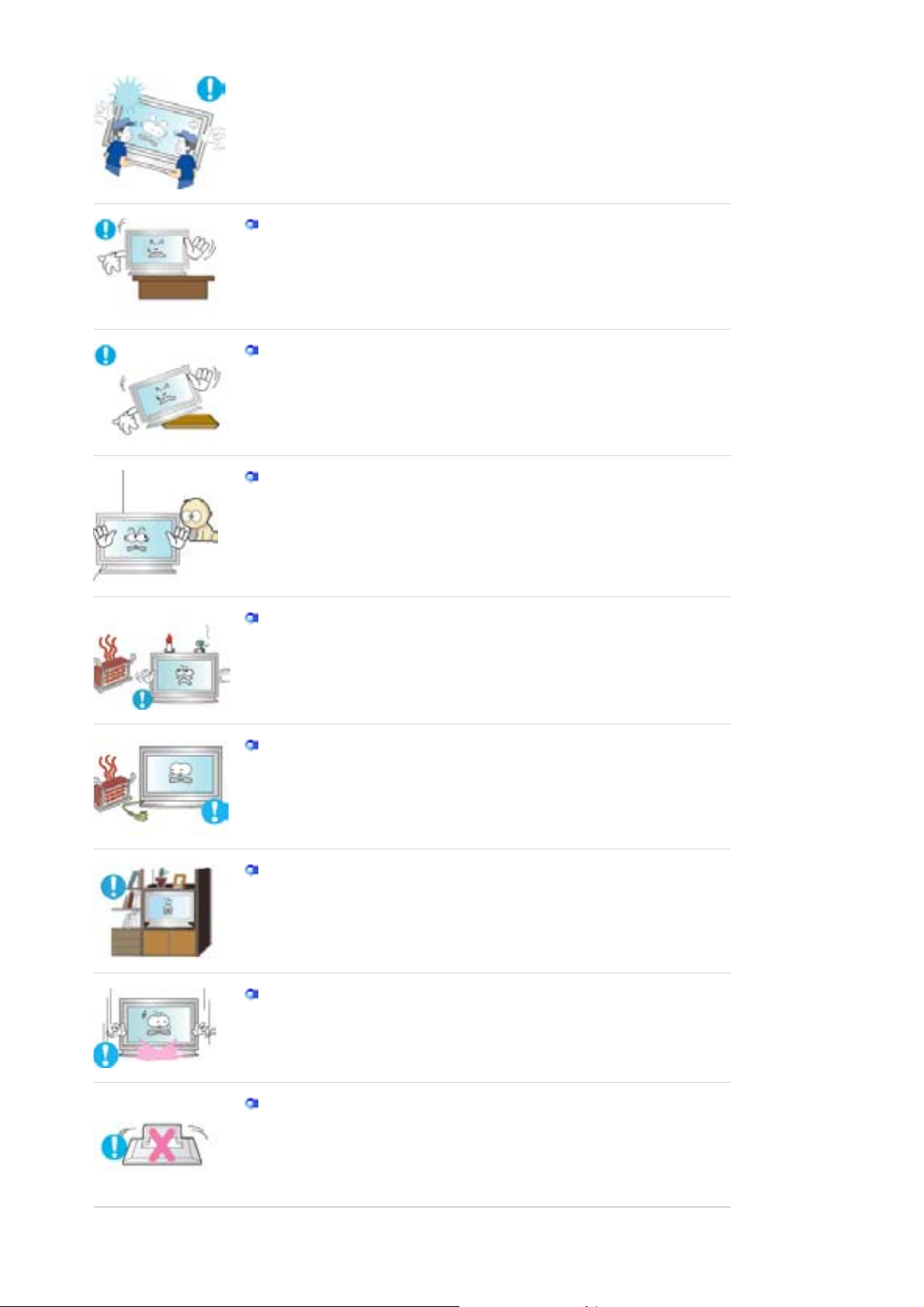
z Det kan føre til skader på produktet eller fysisk skade for mennesker.
Hvis skjermfoten monteres på en hylle eller lignende, må enden av foten ikke
stikke utenfor underlaget.
Unngå å slippe ned produktet. Dette kan føre til skade på produktet, eller
z
personskade.
Produktet må ikke plasseres på ustabile eller små underlag.
Plasser produktet på et flatt og stabilt underlag, ellers kan produktet falle
z
ned og forårsake skade på forbipasserende, spesielt barn.
Produktet må ikke plasseres på gulvet.
Dette kan føre til at forbipasserende, spesielt barn, snubler i produktet.
z
Hold brennbare produkter som stearinlys, insektmidler eller sigaretter borte
fra produktet.
Ellers kan det oppstå brannfare.
z
Hold varmeovner borte fra strømkabelen.
Hvis isolasjonen smelter kan det føre til elektrisk støt eller brann.
z
Produktet må ikke installeres på steder med dårlig ventilasjon, for eksempel i
en bokhylle, et skap eller lignende.
Hvis den innvendige temperaturen stiger kan det føre til brann.
z
Sett skjermen forsiktig ned.
Eller kan den bli skadet eller ødelagt.
z
Ikke plasser skjermen med forsiden ned.
Skjermoverflatenoverflaten kan bli skadet.
z

Rengjøring
Installasjon av veggfeste må gjøres av en kvalifisert fagperson.
Installasjon ved ukvalifiserte kan føre til personskader.
z
Bruk alltid monteringsenhetene som er spesifisert i brukerhåndboken.
z
Produktet må monteres minst 10 cm fra veggen, for å sikre tilstrekkelig
ventilasjon.
Dårlig ventilasjon kan gjøre at temperaturen inne i produktet øker, og
z
dermed føre til kortere komponentlevetid og dårligere ytelse.
Når du skal rengjøre skjermkabinettet eller overflaten på skjermen, tørker du med en lett
fuktet og myk klut.
Ikke sprut rengjøringsmiddel direkte på skjermen.
Dette kan føre til skader, elektrisk støt eller brann.
z
Bruk det anbefalte rengjøringsmiddelt på en myk klut.
Hvis kontakten mellom pluggen og pinnen er støvete eller skitten, må du
rengjøre den forsiktig med en tørr klut.
z En skitten kontakt kan føre til elektrisk støt eller brann.
Trekk alltid ut strømledningen før du rengjør produktet.
Ellers kan det oppstå fare for elektrisk støt eller brann.
z
Trekk støpselet ut av stikkontakten, og tørk av produktet med en myk, tørr klut.
Ikke bruk kjemikalier som voks, benzen, alkohol, tynner, insektmiddel,
z
luftforfrisker, smøremiddel eller vaskemiddel.

Annet
Kontakt et servicesenter eller kundesenter forinnvendig rengjøring en gang om
året.
Når du bytter batterier, passer du på å plasseredem med riktig polaritet (+/-)
z
som vist på batteriholderen.
Ikke ta av dekslet (eller baksiden).
Fare for elektrisk støt eller brann.
z
Overlat service til kvalifisert servicepersonell.
z
Hvis skjermen ikke fungerer normalt, nærmere bestemt hvis det kommer
uvanlige lyder eller lukter fra den, trekker du ut pluggen med en gang og
kontakter en autorisert forhandler eller servicetilbyder.
z Fare for elektrisk støt eller brann.
Ikke bruk produktet på steder som er utsatt for olje, røyk eller fuktighet.
Produktet må ikke installeres i en bil.
z Dette kan forårsake funksjonsfeil, elektrisk støt eller brann.
Unngå især å bruke skjermen nær vann eller utendørs der den kan utsettes
z
for snø eller regn.
Hvis skjermen faller ned eller kabinettet blir skadet, slår du av skjermen og
kopler fra strømledningen. Deretter kontakter du forhandlerens
servicesenter.
Skjermen kan utvikle funksjonsfeil, som kan forårsake elektrisk støt eller
z
brann.
Kople fra strømledningen under tordenvær, eller når skjermen skal stå
ubrukt over lengre tid.
z Skjermen kan utvikle funksjonsfeil, som kan forårsake elektrisk støt eller
brann.
Ikke prøv å flytte skjermen ved å trekke i strømledningen eller
signalkabelen.
Dette kan føre til skader, elektrisk støt eller brann som følge av en skadet
z
kabel
Ikke flytt skjermen til høyre eller venstre ved å dra i strømledningen eller
signalkabelen.
z Dette kan føre til skader, elektrisk støt eller brann som følge av en skadet
kabel.
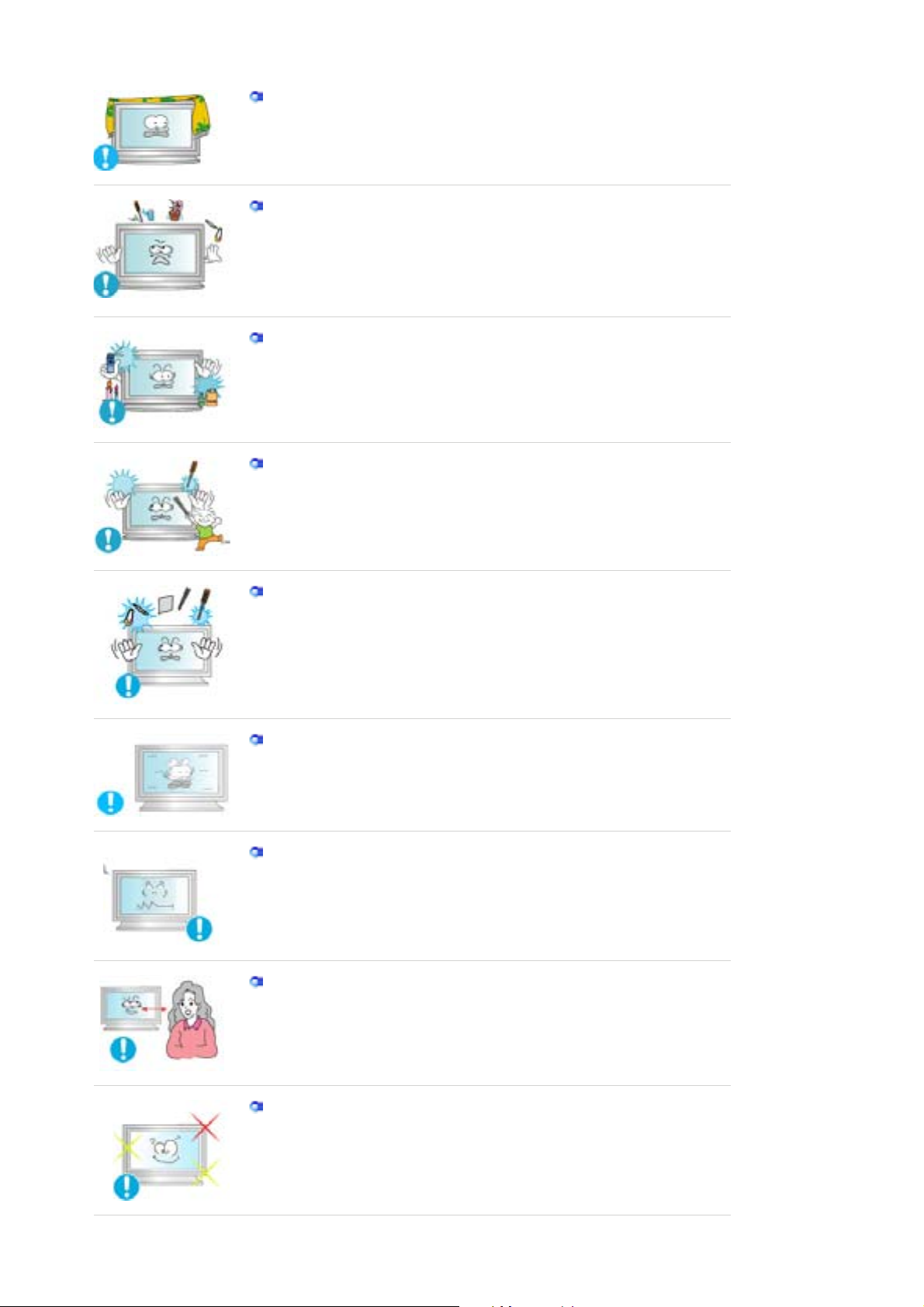
Ikke dekk til åpningene på skjermkabinettene.
V
Dårlig ventilasjon kan føre til funksjonssvikt eller brann.
z
Ikke plasser væskebeholdere, kjemiske produkter eller små
metallgjenstander på skjermen.
z Dette kan forårsake funksjonsfeil, elektrisk støt eller brann.
Hvis et fremmedlegeme trenger inn i skjermen, slår du den av og kopler fra
z
strømledningen før du kontakter forhandlerens servicesenter .
Hold produktet borte fra brennbar kjemisk spray eller brennbare
substanser.
Fare for eksplosjon eller brann.
z
Sett aldri inn noe av metall i skjermens åpninger.
Fare for elektrisk støt, brann eller skader.
z
Skarpe metallgjenstander eller brennbare gjenstander må ikke stikkes inn i
ventilasjonshullene, hodetelefonkontakten eller A
z Dette kan forårsake elektrisk støt eller brann. Hvis vann eller andre væsker
-kontaktene.
kommer inn i produktet, slår du det av og trekker ut strømledningen, og
kontakter servicesenteret.
Hvis du viser et fast skjermbilde i lengre tid, kan det oppstå restbilder eller
uskarphet.
Skift til strømsparingsmodus eller sett på en skjermsparer for å flytte bildet
z
når du må være borte fra skjermen i lengre tid.
Juster oppløsningen og frekvensen til nivåer som er passende for
modellen.
Uheldige nivåer av oppløsning og frekvens kan skade synet.
z
40 tommer (101 cm) - 1360 X 768
Hvis du ser kontinuerlig på skjermen på kort avstand, kan det føre til at
synet blir skadet.
For å hvile øynene bør du ta pause i minst fem minutter etter hver time du
bruker skjermen.

Produktet må ikke installeres på ustabile eller ujevne underlag, eller på
steder som er utsatt for vibrasjoner.
Unngå å slippe ned produktet. Dette kan føre til skade på produktet, eller
z
personskade. Hvis produktet brukes på et sted der det er utsatt for
vibrasjoner, kan det føre til at produktets levetid reduseres, eller at det tar
fyr.
Slå skjermen av og trekk ut strømledningen når skjermen skal flyttes. Pass
på at alle kabler, inkludert antennekabelen og kabler til andre enheter, er
koplet fra før du flytter skjermen.
Kabler som ikke koples fra, kan bli skadet, og føre til brann eller elektrisk
z
støt.
Det må alltid være minst to personer når produktet skal flyttes.
Hvis produktet slippes ned, kan det føre til feil eller fysisk skade.
z
Plasser produktet utenfor rekkevidde for barn, slik at de ikke skader
produktet ved å henge i det.
z Hvis produktet faller ned kan det føre til personskade og til og med livsfare.
Hvis produktet ikke skal brukes på en stund, trekker du ut strømledningen.
Ellers kan det oppstå varme på grunn av oppsamlet smuss eller dårlig
z
isolasjon, som kan føre til elektrisk støt eller brann.
Ikke plasser barnas favorittgjenstander (eller annet som kan være fristende)
på produktet.
Barn kan prøve å klatre opp på produktet for å hente en gjenstand. Dette
z
kan føre til at produktet faller, slik at det kan oppstå personskade eller til og
med livsfare.
Når du fjerner batterier fra fjernkontrollen, passer du på at barn ikke putter
dem i munnen. Hold batterier utenfor barns rekkevidde.
Ved svelging kontaktes lege umiddelbart.
z
Når du bytter batterier, passer du på å plassere dem med riktig polaritet (+/-)
som vist på batteriholderen.
Feil polaritet kan gjøre at batteriet skades eller begynner å lekke, og kan
z
føre til brann, skader eller forurensing (skade).
Bruk bare spesifiserte standard batterier. Ikke bruk gamle og nye batterier
sammen.
Kan gjøre at batteriet skades eller begynner å lekke, og kan føre til brann,
z
skader eller forurensing (skade).
Batteriet (og oppladbart batteri) er ikke vanlig avfall, og må innleveres til
resirkulering. Som forbruker av batteriet er kunden ansvarlig for å levere
brukte batterier og oppladbart batteri til resirkulering.
Kunden kan levere brukte eller oppladbare batterier til nærmeste offentlige
z
returstasjon, eller til en forhandler som selger samme type batterier eller
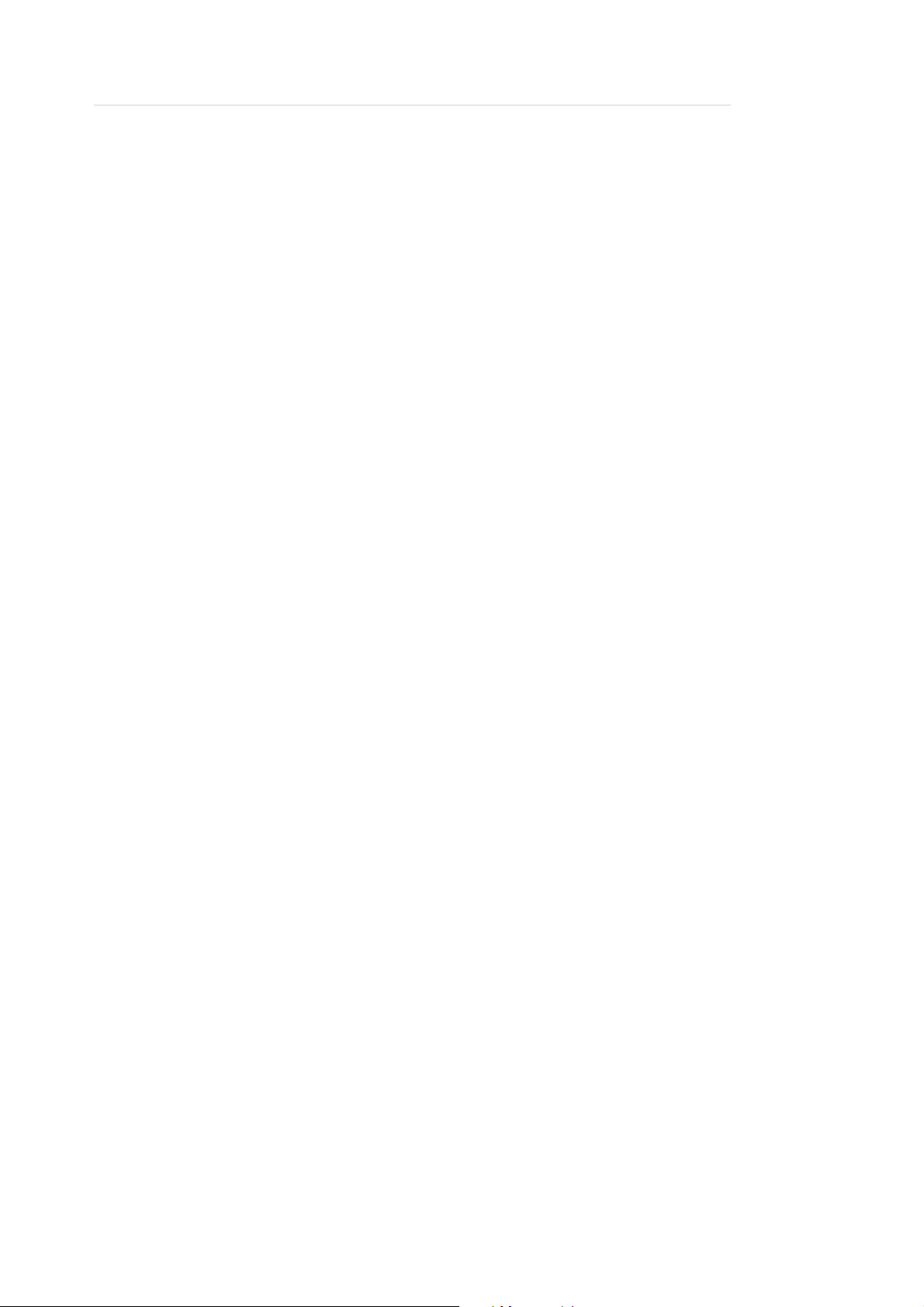
oppladbare batterier.

r
prog
SyncMaster 400Pn
Kontroller at følgende elementer er inkludert med skjermen.
Kontakt forhandler hvis det mangler deler
Kontakt en lokal forhandle
Produktet må ikke plasseres på gulvet.
Pakke opp
hvis du vil kjøpe ekstrautstyr.
.
Skjerm
Håndbok
Kabel
Hurtigoppsettguide
(Ikke tilgjengelig i alle regioner)
Garantikort
Brukerveiledning, MDC-
programvare, Natural Color-
programvare, MagicNet-
ramvare

Signalkabel(15 pin D-Sub
)Str
g
g
)
r
Selges separat
ømledning Høyttalerlednin
Annet
SETT for veggmonterin
DVI-kabel LAN-kabel
Høyttalersett Fotsettet
Fjernkontroll Batteries(AAA X 2
BNC-til-RCA-adapte
Midlertidig fot
Hulldeksel
Front
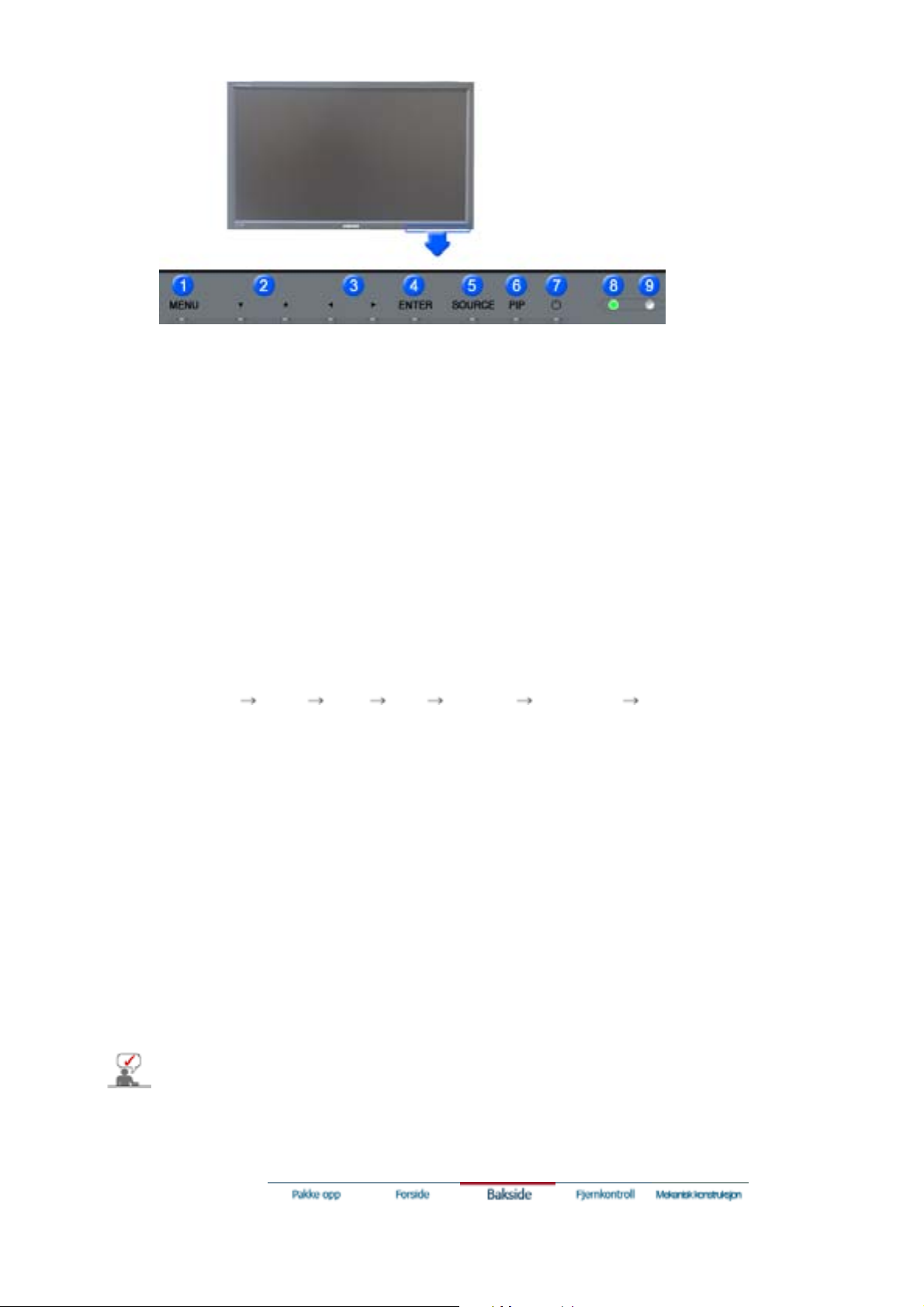
1. MENU 6. PIP
2. Opp-ned-knapp 7. Av/på-knapp
3. Venstre-høyre-knapp / Volum knapp 8. Strømindikator
4. ENTER 9. Sensor for fjernkontroll
5. SOURCE
1. MENU
Bruk denne knappen til å åpne OSD og aktivere et merket menyelement.
2. Opp-ned-knapp
Flytter fra et menyelement til et annet vertikalt, eller justerer valgte menyverdier.
3. Venstre-høyre-knapp / Volum knapp
Flytter fra ett menyvalg til et annet horisontalt, eller justerer valgte menyverdier. Justerer
også lydVolumt.
4. ENTER
Brukes til å velge OSD-menyen
5. SOURCE
Skifter fra PC-modus til Videomodus.
Slik bytter du skjermmodi:
[PC] [BNC] [DVI] [AV] [S-VIDEO] [Component] [MagicNet]
>>Klikk her for å se et animasjonsklipp
6. PIP
Trykk denne knappen for å kontrollere PIP-vinduet.
Flere bilde i bilde-vinduer kunne ikke overlappes på skjermen fordi BNC-tilkoblingen og
komponenten bruker samme terminal.
>>Klikk her for å se et animasjonsklipp
• PC / DVI
• BNC
• AV / S-Video
• Component
7. Av/på-knapp
Lyser opp når du slår av strømmen.
8. Strømindikator
Slå opp på Spesifikasjoner.Sikt fjernkontrollen mot dette punktet på skjermen.
9. Sensor for fjernkontroll
Sikt fjernkontrollen mot dette punktet på skjermen.
: AV / S-Video / Component Modus
: AV / S-Video Modus
: PC / BNC / DVI Modus
: PC / DVI Modus
Se beskrivelsen av strømsparing i håndboken hvis du vil ha mer informasjon om
strømsparingsfunksjonene. Hvis du vil spare strøm, slår du strømmen AV når det ikke er behov for
den, eller når den skal stå ubetjent i en lengre tidsperiode.

Bakside
Hvis du vil vite mer om tilkobling av kabler, kan du se Koble til kabler under Oppsett.
Konfigurasjonen på baksiden av skjermen kan variere noe, avhengig av skjermmodellen.
1. POWER SW
(På/Av-bryter)
2. POWER IN
(Strømport )
og vegguttaket.
3. RS232C OUT/IN (RS232C Seriell PORT)
4. DVI IN(HDCP) (Kontakt for PC-video)
: Bruke DVI-D til DVI-D – DVI-modus (Digital PC)
5. PC IN(RGB) (Kontakt for PC-video)
: Bruke 15-pinners D-Sub – PC-modus (Analog PC)
6. PC/DVI/BNC AUDIO IN (PC/DVI/BNC -lydkontakt (innsignal))
: Programport for MDC (Multiple Display Control)
: Slå skjermen av og på.
: Strømkabel, kobles til skjermen

7. COMPONENT AUDIO IN [L-AUDIO-R] (Komponent-lydkontakt (innsignal))
8. BNC/COMPONENT OUT (Kontakt for BNC-video / Kontakt for komponenter(utgang))
- BNC (Analog PC) Connection : kobler til portene R, G, B, H, V
- Komponenttilkobling: kobler til portene P
R, Y, PB
9. BNC/COMPONENT IN (Kontakt for BNC-video / Kontakt for komponenter(inngang))
10. AV AUDIO IN [L-AUDIO-R](Lydkontakt for MONITOR (inngang))
11. AV OUT [VIDEO](Kontakt for Video) : AV-modus (utgang)
12. AV IN [VIDEO](Kontakt for Video) (inngang)
13. AV OUT [S-VIDEO](Kontakt for S-Video) : S-Video-modus (utgang)
14. AV IN [S-VIDEO](Kontakt for S-Video) (inngang)
15. EXT SPEAKER(8 ȍ) (Tilkoblingsterminal for høyttalere (8 ȍ))
16. MONITOR OUT [L-AUDIO-R](Lydkontakt for MONITOR (utgang))
- SKJERM UT: tilkobling til PC, DVI, BNC
Antallet skjermer som kan kobles til ut-sløyfen kan avhenge av kabeltype,
signalstyrke osv.
Med en kabel uten signalreduksjon eller signalkilde kan ti skjermer kobles til.

j
17. LAN (Kontakt for LAN)
(MS Internet Explorer)
18. USB (Kontakt for USB)
(Kompatibel med tastatur/mus og enheter for masselagring.)
19. DIGITAL AUDIO OUT (Digital-lydkontakt)
En terminal som overfører digitalt signal via lys for å oppnå høy lydkvalitet.
See Brukerkontrollerunder Justere LCD-skjermen.
20. Kensington-lås
En Kensington-lås er en enhet som brukes for
fysisk sikring av maskinen når du bruker den
på et offentlig sted.
(Låseenheten må kjøpes som en separat
enhet. )
Hvis du trenger hjelp med å bruke
låseinnretningen, kan du kontakte
forhandleren du kjøpte den av.
Fjernkontroll
Ytelsen til fjernkontrollen kan bli påvirket av et TV-apparat eller andre elektroniske enheter i nærheten av
ermen, slik at de påvirker enheten pga freksvensforstyrrelser.
sk
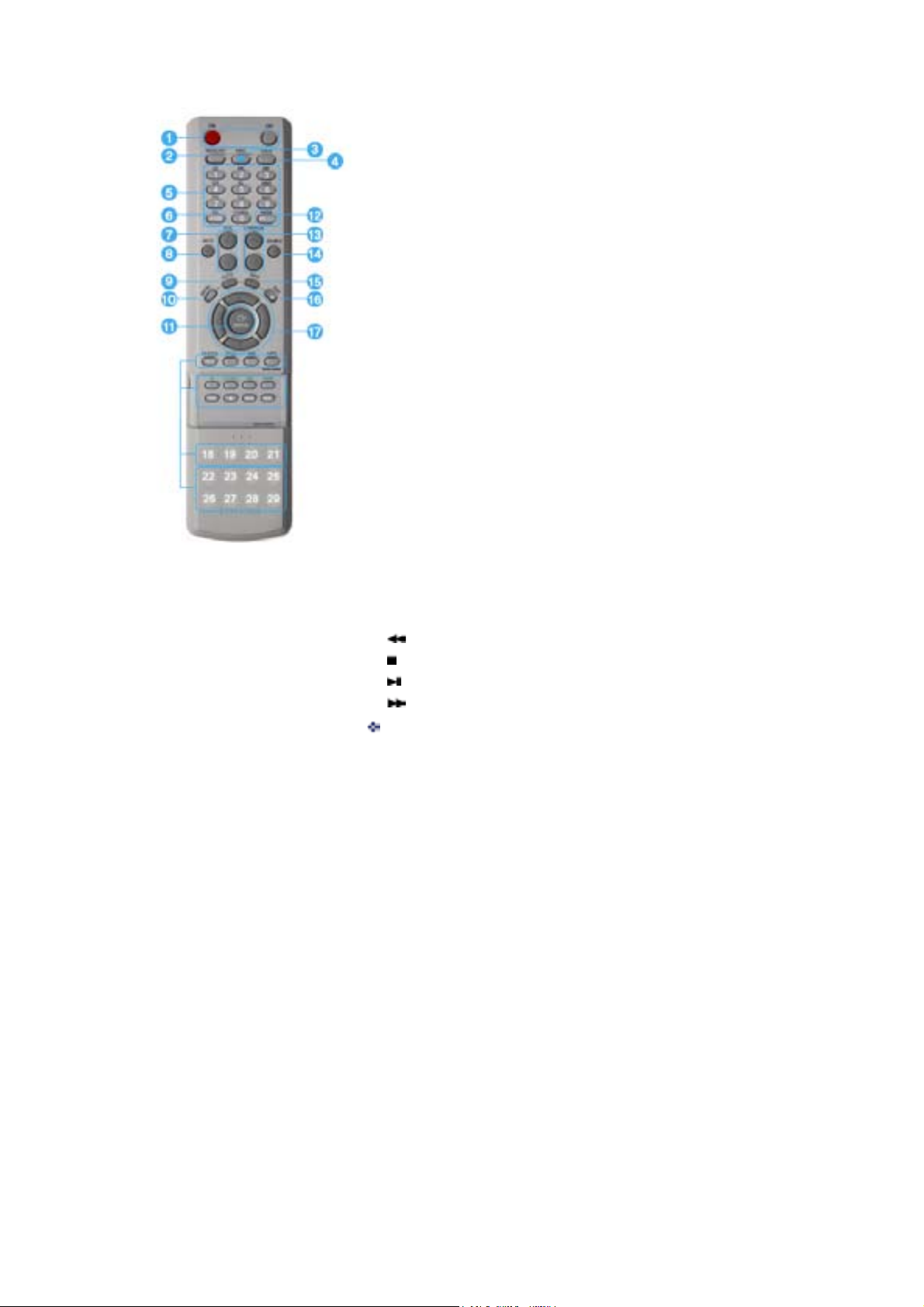
1. ON / OFF
j
2. MAGICNET
3. MDC
4. LOCK
5. Knappene MagicNet
6. +100
7. VOL
8. MUTE
9. AUTO
10. MENU
11. ENTER
12. PRE-CH
13. CH/PAGE
14. SOURCE
15. INFO
16. EXIT
17. Knappene opp-ned, høyre-venstre
18. P.MODE (M/B)
19. STILL
20. BBE
21. MTS
22. PIP
23. SOURCE
24. SIZE
25. SWAP
26.
27.
28.
29.
Fjernkontroll for MagicNet
1.ON / OFF
Bruk denne knappen til å slå skjermen av og på.
2.MAGICNET
Hurtigstartknapp for MagicNet.
3.MDC
Hurtigstartknapp for MDC.
4.LOCK
Denne knappen vil aktivere eller deaktivere alle funksjonstastene både på fjernkontrollen og på
skjermen med unntak av knappene På og LOCK.
5.Knappene MagicNet
- Bruk disse knappene til MagicNet.
z Bokstaver/ tall : Bruk disse knappene til å angi adressen til et webområde.
DEL : Brukes som backspace-knapp.
z
SYMBOL : Brukes til å angi tegn.(.O_-:/)
z
ENTER : Brukes til å angi innsignal.
z
6.+100
Trykk inn for å velge kanaler over 100.
Hvis du for eksempel vil velge kanal 121, trykker du "+100" og deretter "2" og "1".
- Šiame monitoriu
e neveikia.
7.VOL
Justerer også lydvolumet.
>>Klikk her for å se et animasjonsklipp
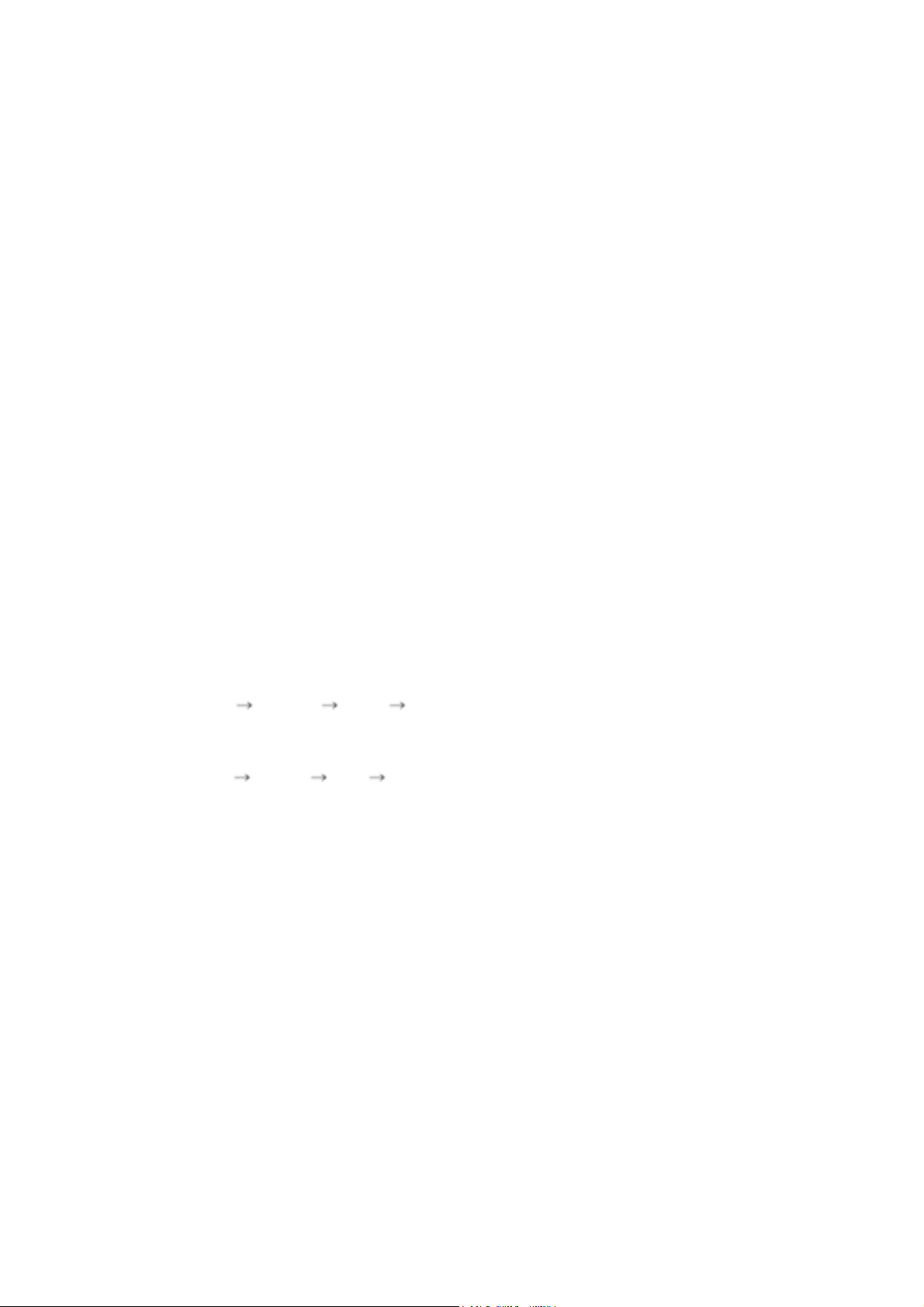
8.MUTE
A
A
Stopper lyden midlertidig.
Lyden gjenopprettes hvis Demp- eller knappen - VOL + trykkes i demp-modus.
9.AUTO
Hvis du vil ha mer informasjon, kan du gå til Funksjoner for direkte tilgang.(PC)
10.MENU
Bruk denne knappen til å åpne OSD og aktivere et merket menyelement.
11.ENTER
ctivate a highlighted menu item.
12.PRE-CH
Flytter fra et menyelement til et annet vertikalt, eller justerer valgte menyverdier.
- Šiame monitoriuje neveikia.
13.CH/PAGE
Velger TV-kanaler i TV-modus.
- Šiame monitoriuje neveikia.
14.SOURCE
Velger PCen, videokilde hver gang du trykker på knappen.
15.INFO
Viser en Video Source, Audio Source, gjeldende kanalnummer, en lydtype og Speaker Mute
ON/OFF øverst til høyre på skjermen.
16.EXIT
vslutter eller lukker menyskjermen.
17.Knappene opp-ned, høyre-venstre
Flytter fra ett menyvalg til et annet horisontalt, eller justerer valgte menyverdier.
18.P.MODE (M/B)
Når du trykker på denne knappen, vises gjeldende modus midt på nedre del av skjermen.
AV / S-Video /Component Mode : P.MODE
Skjermen har fire automatiske bildeinnstillinger som er forhåndsinnstilt fra fabrikken.
( Dynamic Standard Movie Custom )
PC/DVI/BNC Mode : M/B ( MagicBright™ )
MagicBright™ er navnet på en ny skjermfunksjon som gir en skjermvisningskvalitet med
dobbelt så god lysstyrke og klarhet som på eksisterende skjermer.
( Entertain Internet Text Custom )
19.STILL
Trykk en gang på knappen for å fryse skjermen. Trykk en gang til for å oppheve fryst skjerm.
20.BBE
Gjenskaper den naturlige lyden og forbedrer klarheten ved å forsterke de høye og lave
frekvensområdene.
Resultatet er klare, tydelige og detaljerte høye toner, mens lave toner fremstår som
stramme, veldefinerte og harmonisk fyldige.
21.MTS
Veksler mellom MONO/STEREO, DUAL 1/DUAL 2 og MONO/NICAM MONO/NICAM
STEREO.
- Šiame monitoriuje neveikia.
22.PIP
Trykk denne knappen for å kontrollere PIP-vinduet.
23.SOURCE
Slår på indikatoren for å angi det gjeldende viste inngangssignalet. (PIP)
24.SIZE
Lar deg velge blant ulike bildestørrelser.
25.SWAP
Bytte innhold mellom PIP-vinduet (bilde i bilde-vinduet) og hovedskjermbildet.
Bildet i PIP-vinduet vises i hovedskjermbildet, og hovedskjermbildet vises i PIP-vinduet.
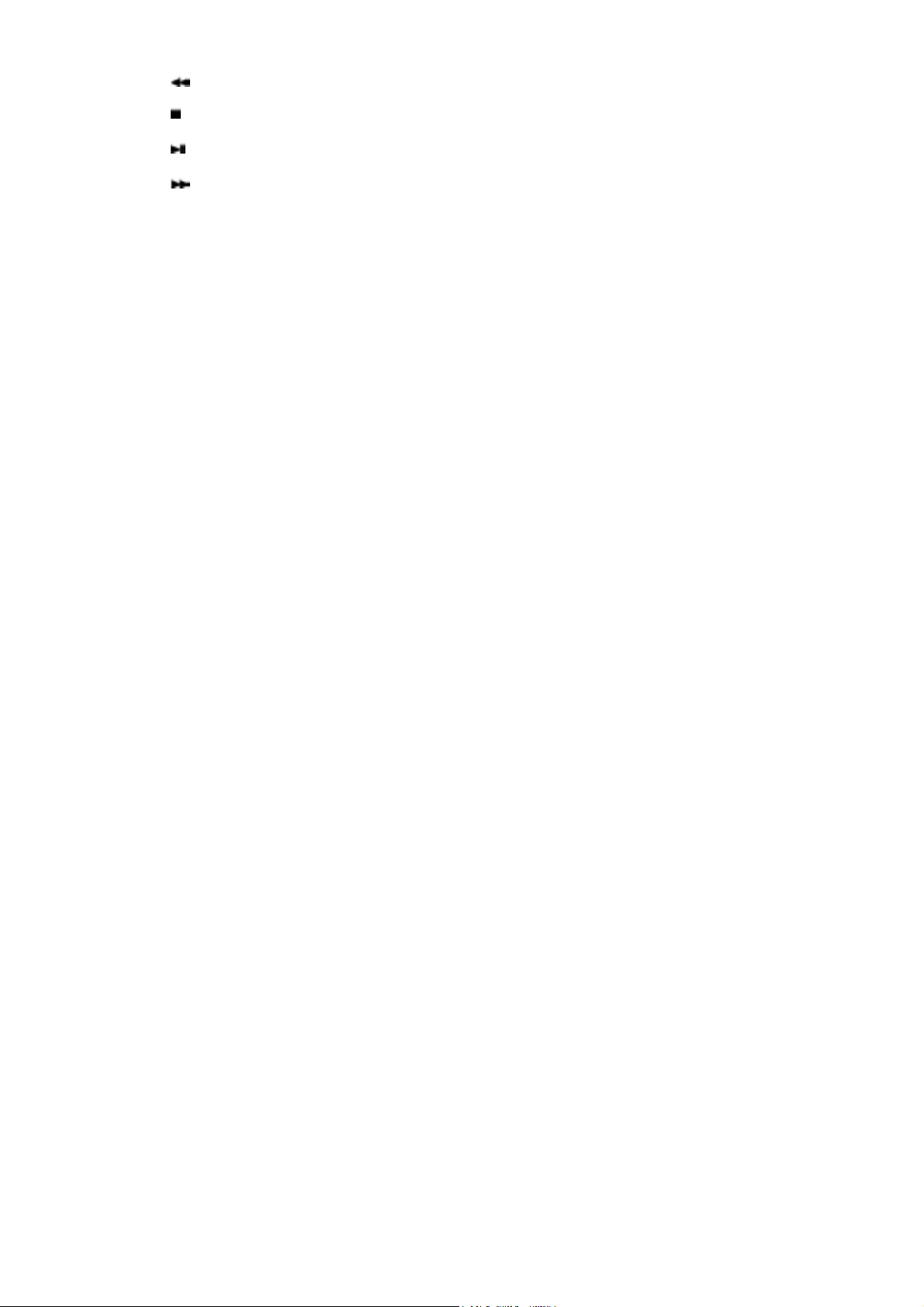
26.
Hurtigspoling bakover
27.
Stopp
28.
Spill av / pause
29.
Hurtigspoling fremover

r
prog
SyncMaster 400P
Kontroller at følgende elementer er inkludert med skjermen.
Kontakt forhandler hvis det mangler deler
Kontakt en lokal forhandle
Produktet må ikke plasseres på gulvet.
Pakke opp
hvis du vil kjøpe ekstrautstyr.
.
Skjerm
Håndbok
Kabel
Hurtigoppsettguide
(Ikke tilgjengelig i alle regioner)
Garantikort
Brukerveiledning, MDC-
programvare, Natural Color-
ramvare

Signalkabel(15 pin D-Sub
)Str
g
g
)
r
Selges separat
ømledning Høyttalerlednin
Annet
SETT for veggmonterin
DVI-kabel
Høyttalersett Fotsettet
Fjernkontroll Batteries(AAA X 2
BNC-til-RCA-adapte
Midlertidig fot
Hulldeksel
Front

1. MENU 6. PIP
2. Opp-ned-knapp 7. Av/på-knapp
3. Venstre-høyre-knapp / Volum knapp 8. Strømindikator
4. ENTER 9. Sensor for fjernkontroll
5. SOURCE
1. MENU
Bruk denne knappen til å åpne OSD og aktivere et merket menyelement.
2. Opp-ned-knapp
Flytter fra et menyelement til et annet vertikalt, eller justerer valgte menyverdier.
3. Venstre-høyre-knapp / Volum knapp
Flytter fra ett menyvalg til et annet horisontalt, eller justerer valgte menyverdier. Justerer
også lydVolumt.
4. ENTER
Brukes til å velge OSD-menyen
5. SOURCE
Skifter fra PC-modus til Videomodus.
Slik bytter du skjermmodi:
[PC] [BNC] [DVI] [AV] [S-VIDEO] [Component]
>>Klikk her for å se et animasjonsklipp
6. PIP
Trykk denne knappen for å kontrollere PIP-vinduet.
Flere bilde i bilde-vinduer kunne ikke overlappes på skjermen fordi BNC-tilkoblingen og
komponenten bruker samme terminal.
>>Klikk her for å se et animasjonsklipp
• PC / DVI
• BNC
• AV / S-Video
• Component
7. Av/på-knapp
Lyser opp når du slår av strømmen.
8. Strømindikator
Slå opp på Spesifikasjoner.Sikt fjernkontrollen mot dette punktet på skjermen.
9. Sensor for fjernkontroll
Sikt fjernkontrollen mot dette punktet på skjermen.
: AV / S-Video / Component Modus
: AV / S-Video Modus
: PC / BNC / DVI Modus
: PC / DVI Modus
Se beskrivelsen av strømsparing i håndboken hvis du vil ha mer informasjon om
strømsparingsfunksjonene. Hvis du vil spare strøm, slår du strømmen AV når det ikke er behov for
den, eller når den skal stå ubetjent i en lengre tidsperiode.

Bakside
Hvis du vil vite mer om tilkobling av kabler, kan du se Koble til kabler under Oppsett.
Konfigurasjonen på baksiden av skjermen kan variere noe, avhengig av skjermmodellen.
1. POWER SW
(På/Av-bryter)
2. POWER IN
(Strømport )
og vegguttaket.
3. RS232C OUT/IN (RS232C Seriell PORT)
4. DVI IN(HDCP) (Kontakt for PC-video)
: Bruke DVI-D til DVI-D – DVI-modus (Digital PC)
5. PC IN(RGB) (Kontakt for PC-video)
: Bruke 15-pinners D-Sub – PC-modus (Analog PC)
6. PC/DVI/BNC AUDIO IN (PC/DVI/BNC -lydkontakt (innsignal))
: Programport for MDC (Multiple Display Control)
: Slå skjermen av og på.
: Strømkabel, kobles til skjermen
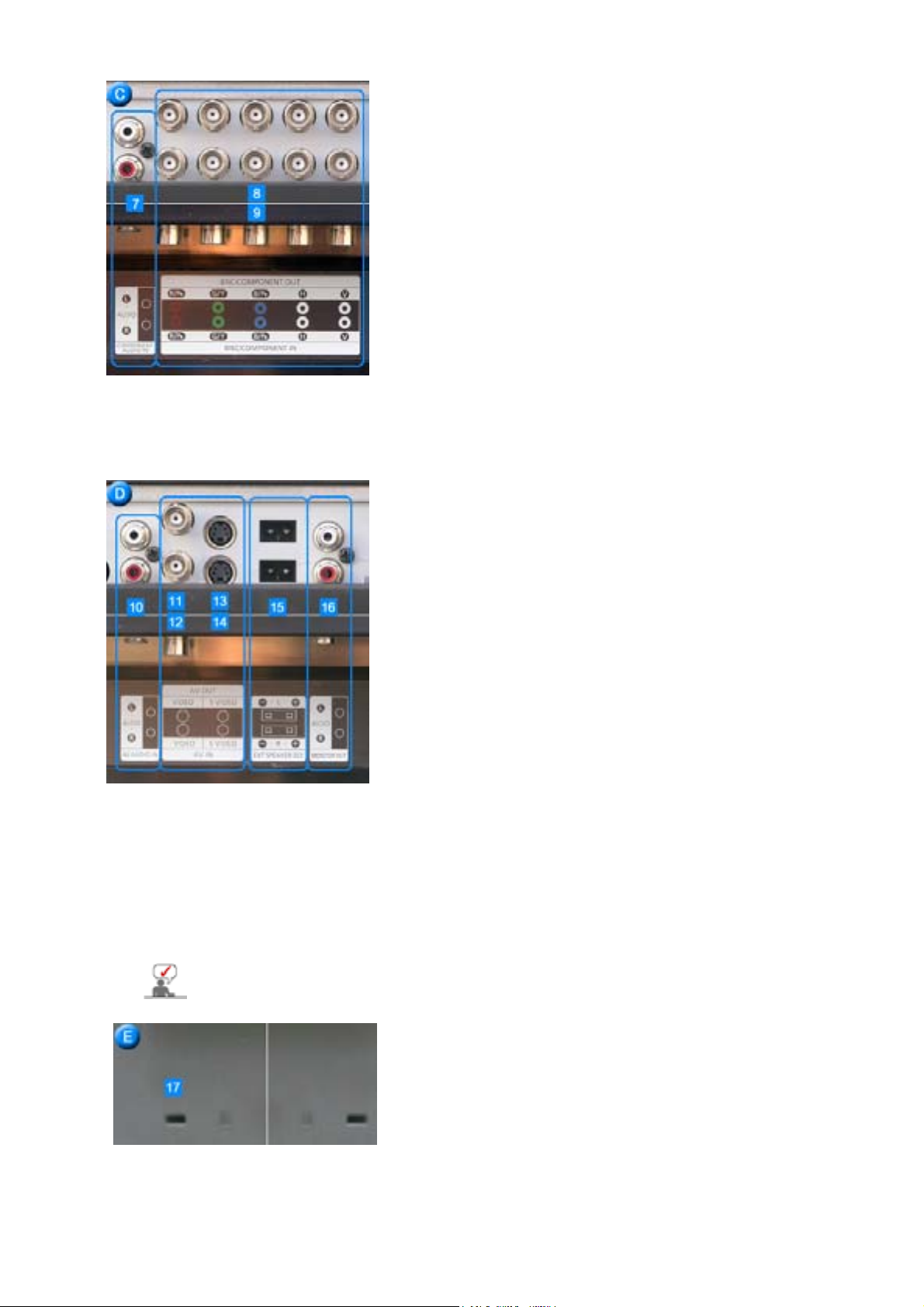
7. COMPONENT AUDIO IN [L-AUDIO-R] (Komponent-lydkontakt (innsignal))
8. BNC/COMPONENT OUT (Kontakt for BNC-video / Kontakt for komponenter(utgang))
- BNC (Analog PC) Connection : kobler til portene R, G, B, H, V
- Komponenttilkobling: kobler til portene P
R, Y, PB
9. BNC/COMPONENT IN (Kontakt for BNC-video / Kontakt for komponenter(inngang))
10. AV AUDIO IN [L-AUDIO-R](Lydkontakt for MONITOR (inngang))
11. AV OUT [VIDEO](Kontakt for Video) : AV-modus (utgang)
12. AV IN [VIDEO](Kontakt for Video) (inngang)
13. AV OUT [S-VIDEO](Kontakt for S-Video) : S-Video-modus (utgang)
14. AV IN [S-VIDEO](Kontakt for S-Video) (inngang)
15. EXT SPEAKER(8 ȍ) (Tilkoblingsterminal for høyttalere (8 ȍ))
16. MONITOR OUT [L-AUDIO-R](Lydkontakt for MONITOR (utgang))
- SKJERM UT: tilkobling til PC, DVI, BNC
Antallet skjermer som kan kobles til ut-sløyfen kan avhenge av kabeltype,
signalstyrke osv.
Med en kabel uten signalreduksjon eller signalkilde kan ti skjermer kobles til.
17. Kensington-lås
En Kensington-lås er en enhet som brukes for
fysisk sikring av maskinen når du bruker den
på et offentlig sted.
(Låseenheten må kjøpes som en separat
enhet. )
Hvis du trenger hjelp med å bruke
låseinnretningen, kan du kontakte
forhandleren du kjøpte den av.
See Brukerkontrollerunder Justere LCD-skjermen.
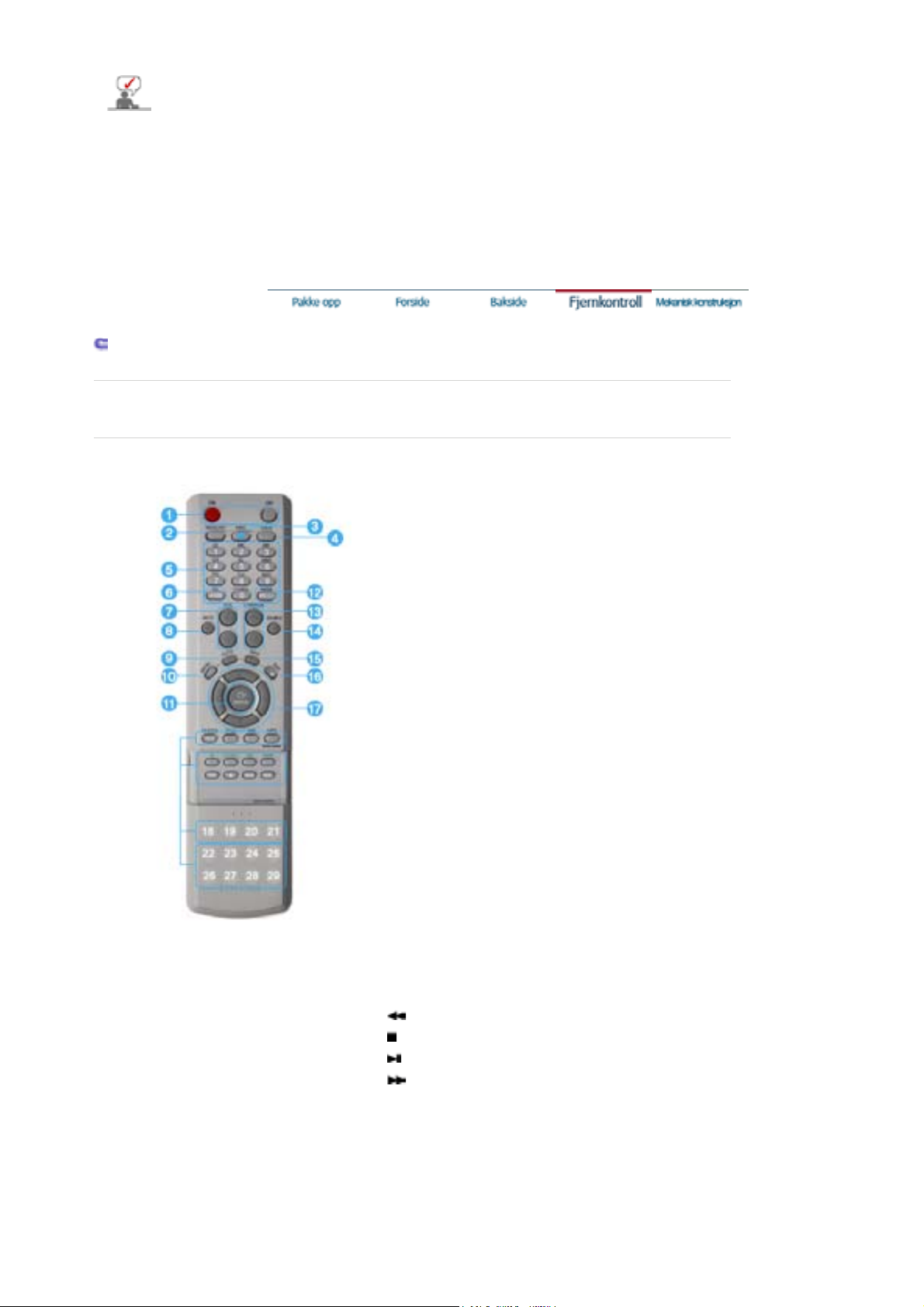
Fjernkontroll
j
Ytelsen til fjernkontrollen kan bli påvirket av et TV-apparat eller andre elektroniske enheter i nærheten av
ermen, slik at de påvirker enheten pga freksvensforstyrrelser.
sk
1. ON / OFF
2. MAGICNET
3. MDC
4. LOCK
5. Knappene MagicNet
6. +100
7. VOL
8. MUTE
9. AUTO
10. MENU
11. ENTER
12. PRE-CH
13. CH/PAGE
14. SOURCE
15. INFO
16. EXIT
17. Knappene opp-ned, høyre-venstre
18. P.MODE (M/B)
19. STILL
20. BBE
21. MTS
22. PIP
23. SOURCE
24. SIZE
25. SWAP
26.
27.
28.
29.
1.ON / OFF
Bruk denne knappen til å slå skjermen av og på.
2.MAGICNET
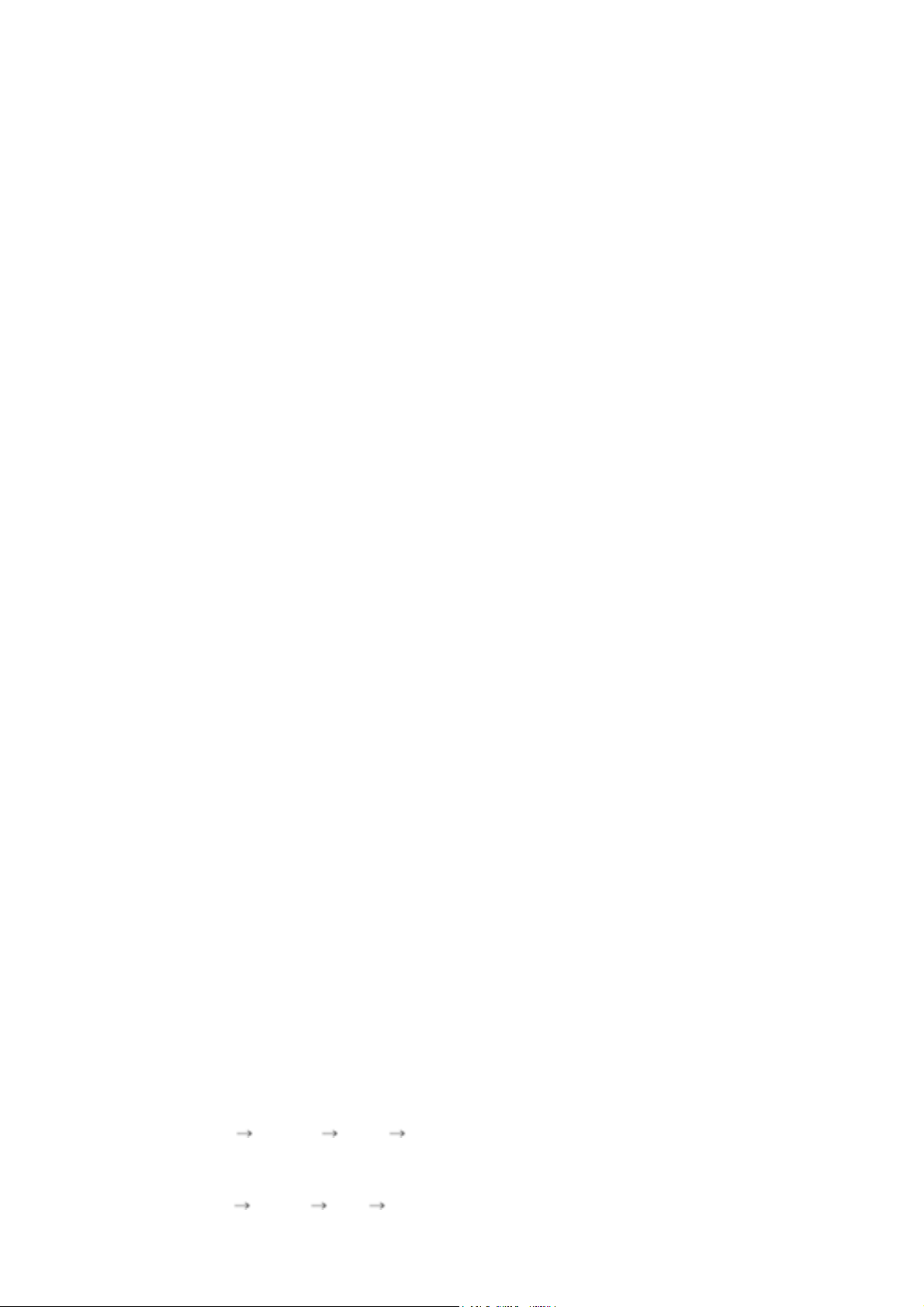
Hurtigstartknapp for MagicNet.
A
A
- Šiame monitoriuje neveikia.
3.MDC
Hurtigstartknapp for MDC.
4.LOCK
Denne knappen vil aktivere eller deaktivere alle funksjonstastene både på fjernkontrollen og på
skjermen med unntak av knappene På og LOCK.
5.Knappene MagicNet
- Bruk disse knappene til MagicNet.
Bokstaver/ tall : Bruk disse knappene til å angi adressen til et webområde.
z
DEL : Brukes som backspace-knapp.
z
SYMBOL : Brukes til å angi tegn.(.O_-:/)
z
ENTER : Brukes til å angi innsignal.
z
- Šiame monitoriuje neveikia.
6.+100
Trykk inn for å velge kanaler over 100.
Hvis du for eksempel vil velge kanal 121, trykker du "+100" og deretter "2" og "1".
- Šiame monitoriuje neveikia.
7.VOL
Justerer også lydvolumet.
>>Klikk her for å se et animasjonsklipp
8.MUTE
Stopper lyden midlertidig.
Lyden gjenopprettes hvis Demp- eller knappen - VOL + trykkes i demp-modus.
9.AUTO
Hvis du vil ha mer informasjon, kan du gå til Funksjoner for direkte tilgang.(PC)
10.MENU
Bruk denne knappen til å åpne OSD og aktivere et merket menyelement.
11.ENTER
ctivate a highlighted menu item.
12.PRE-CH
Flytter fra et menyelement til et annet vertikalt, eller justerer valgte menyverdier.
- Šiame monitoriuje neveikia.
13.CH/PAGE
Velger TV-kanaler i TV-modus.
- Šiame monitoriuje neveikia.
14.SOURCE
Velger PCen, videokilde hver gang du trykker på knappen.
15.INFO
Viser en Video Source, Audio Source, gjeldende kanalnummer, en lydtype og Speaker Mute
ON/OFF øverst til høyre på skjermen.
16.EXIT
vslutter eller lukker menyskjermen.
17.Knappene opp-ned, høyre-venstre
Flytter fra ett menyvalg til et annet horisontalt, eller justerer valgte menyverdier.
18.P.MODE (M/B)
Når du trykker på denne knappen, vises gjeldende modus midt på nedre del av skjermen.
AV / S-Video /Component Mode : P.MODE
Skjermen har fire automatiske bildeinnstillinger som er forhåndsinnstilt fra fabrikken.
( Dynamic Standard Movie Custom )
PC/DVI/BNC Mode : M/B ( MagicBright™ )
MagicBright™ er navnet på en ny skjermfunksjon som gir en skjermvisningskvalitet med
dobbelt så god lysstyrke og klarhet som på eksisterende skjermer.
( Entertain Internet Text Custom )
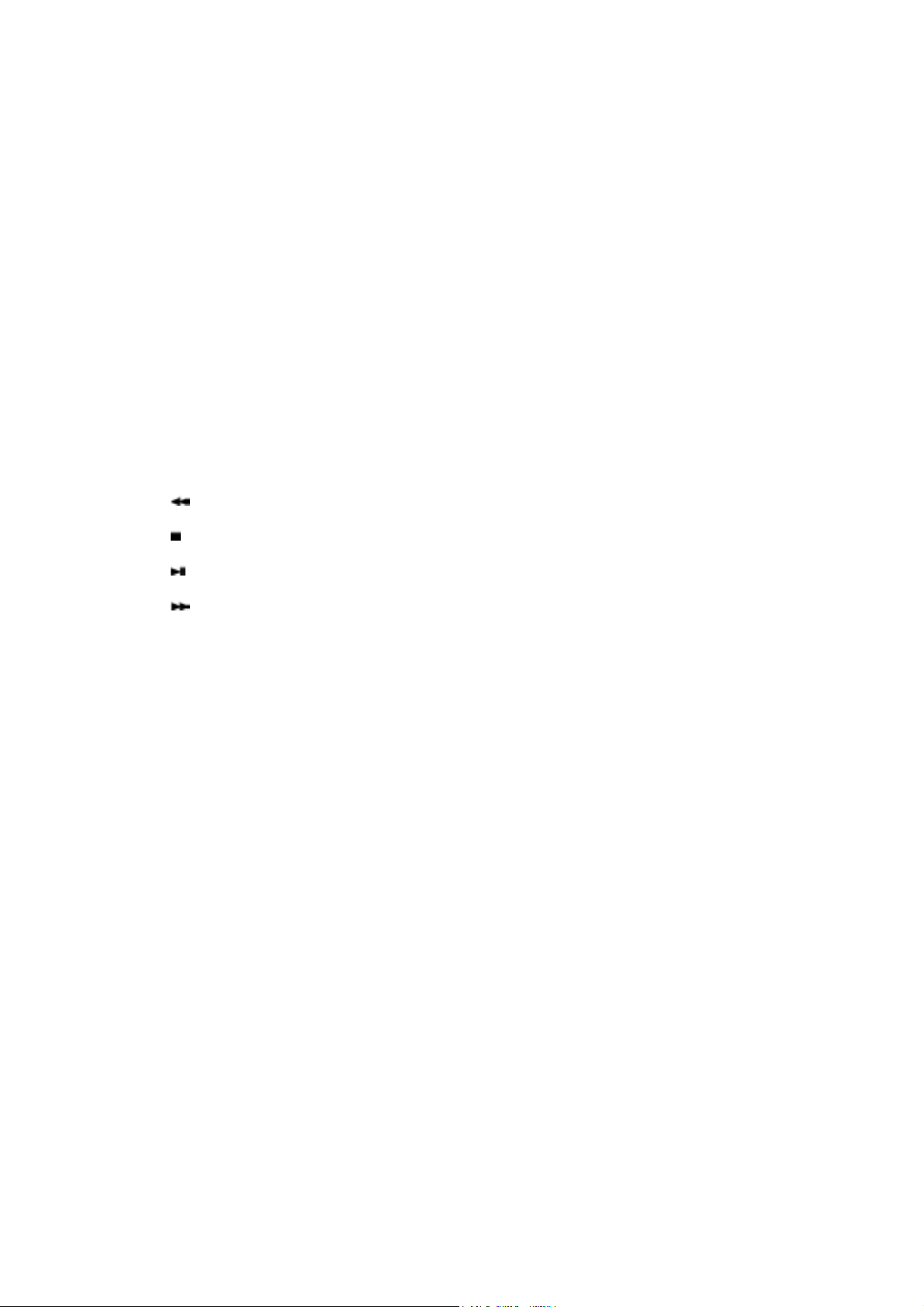
19.STILL
Trykk en gang på knappen for å fryse skjermen. Trykk en gang til for å oppheve fryst skjerm.
20.BBE
Gjenskaper den naturlige lyden og forbedrer klarheten ved å forsterke de høye og lave
frekvensområdene.
Resultatet er klare, tydelige og detaljerte høye toner, mens lave toner fremstår som
stramme, veldefinerte og harmonisk fyldige.
21.MTS
Veksler mellom MONO/STEREO, DUAL 1/DUAL 2 og MONO/NICAM MONO/NICAM
STEREO.
- Šiame monitoriuje neveikia.
22.PIP
Trykk denne knappen for å kontrollere PIP-vinduet.
23.SOURCE
Slår på indikatoren for å angi det gjeldende viste inngangssignalet. (PIP)
24.SIZE
Lar deg velge blant ulike bildestørrelser.
25.SWAP
Bytte innhold mellom PIP-vinduet (bilde i bilde-vinduet) og hovedskjermbildet.
Bildet i PIP-vinduet vises i hovedskjermbildet, og hovedskjermbildet vises i PIP-vinduet.
26.
Hurtigspoling bakover
27.
Stopp
28.
Spill av / pause
29.
Hurtigspoling fremover

Mekanisk konstruksjon | Skjermhode | Stativ | Høyttaler | Slik installerer du VESA-braketten | Montering av veggbrakett
1. Mekanisk konstruksjon
2. Skjermhode

3. Stativ
4. Høyttaler
5. Slik installerer du VESA-braketten
Når du installerer VESA må du forsikre deg om at systemet oppfyller de internasjonale VESA-standardene.
z
z Informasjon om innkjøp og installering av VESA-braketten: Kontakt nærmeste Samsung-forhandler for å bestille.
Etter bestilling får du besøk av installatører som installerer braketten.
Minst 2 personer kreves for å flytte LCD-skjermen.
z
Samsung er ikke ansvarlig for eventuell produktskade eller personskade som oppstår under installasjon som
z
kunden har bedt om.
Dimensjoner

Ved feste av braketten på vegg må du bare bruke maskinskruer med 6 mm diameter og 8 til 12 mm
lengde.
6. Montering av veggbrakett
Rådfør deg med en tekniker før du monterer veggbraketten.
z
Samsung Electronics har intet ansvar for skader på produktet eller kundene hvis monteringen utføres av kunden.
z
z Dette produktet er ment for montering på betongvegger. Produktet kan løsne hvis det monteres på gips eller tre.
Komponenter
Bruk bare komponentene og tilbehøret som ble levert med produktet.
`
Veggbrakett
(1)
(Venstre : 1, Høyre : 1)
Veggbrakettenhet
Hengsel
Plasthenger
(4)
Skrue (A)
(11)
Skrue (B)
(4)
Sett inn og trekk til festeskruen i pilens
retning.
Monter deretter veggbraketten på veggen.
A. Festeskrue
B. Veggbrakett
C. Hengsel (venstre)
D. Hengsel (høyre)
Murplugg
(11)
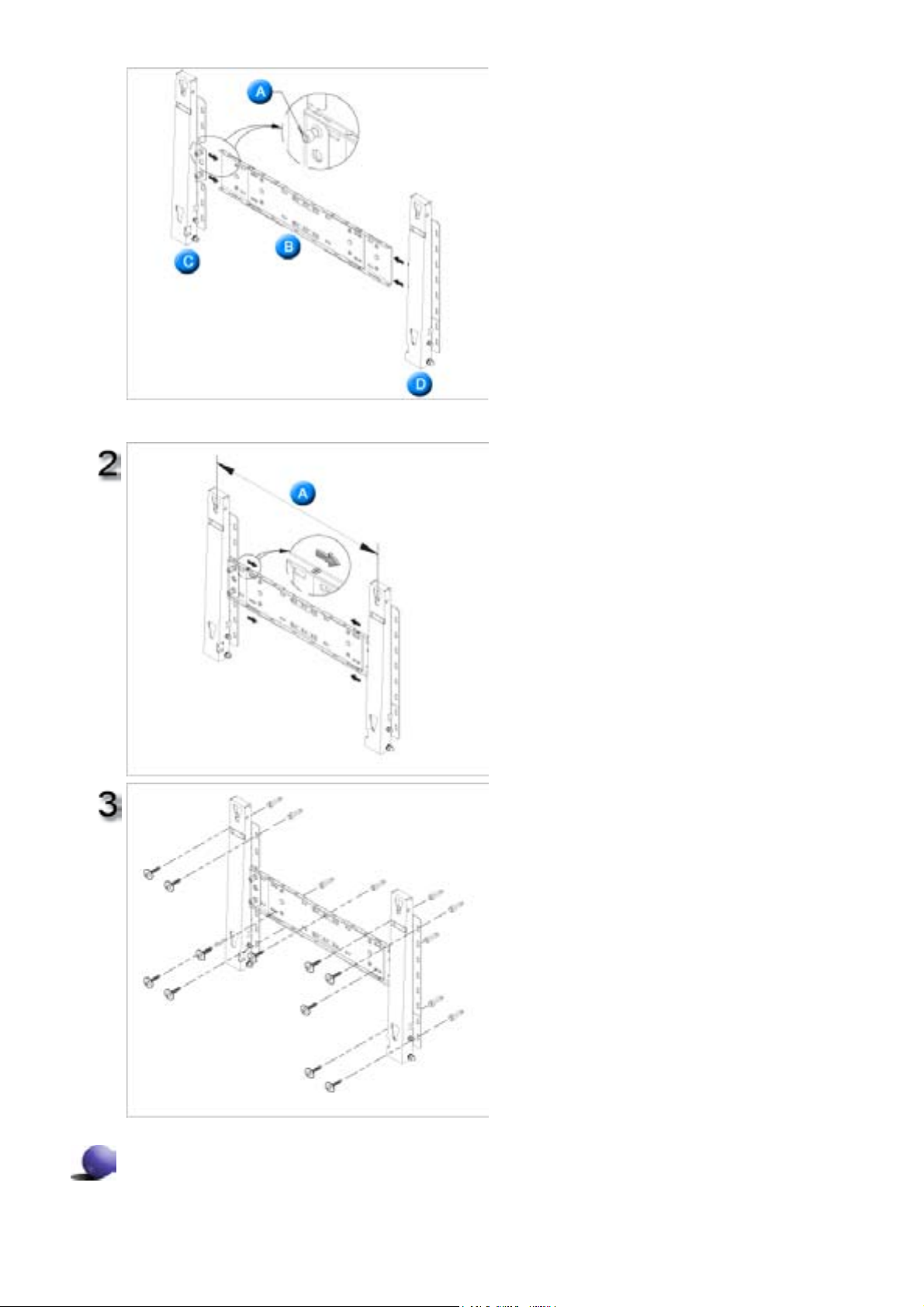
Produktet leveres med to hengsler (venstre og høyre). Pass på
at du bruker den riktige.
Før du borer inn i veggen, må du kontroller at
avstanden mellom de to låsehullene bak på
produktet er riktig.
Hvis avstanden er for kort eller lang, løsner
du alle eller noen av de fire skruene på
veggbraketten, og justerer avstanden.
A. Avstand mellom de to låsehullene
Kontroller monteringsdiagrammet og marker
borepunktene på veggen.
Bruk et bor med diameter på 5,0 mm, og bor
hull med en dybde på minst 35 mm.
Fest pluggene i hullene.
Plasser hullene i braketten og hengselet over
de riktige hullene i veggen, og sett inn og
trekk til de 11 skruene A.
Montere produktet på veggbraketten
Utformingen av produktet kan variere, avhengig av modell. (Plasthengeren og skruene er like for alle modeller)
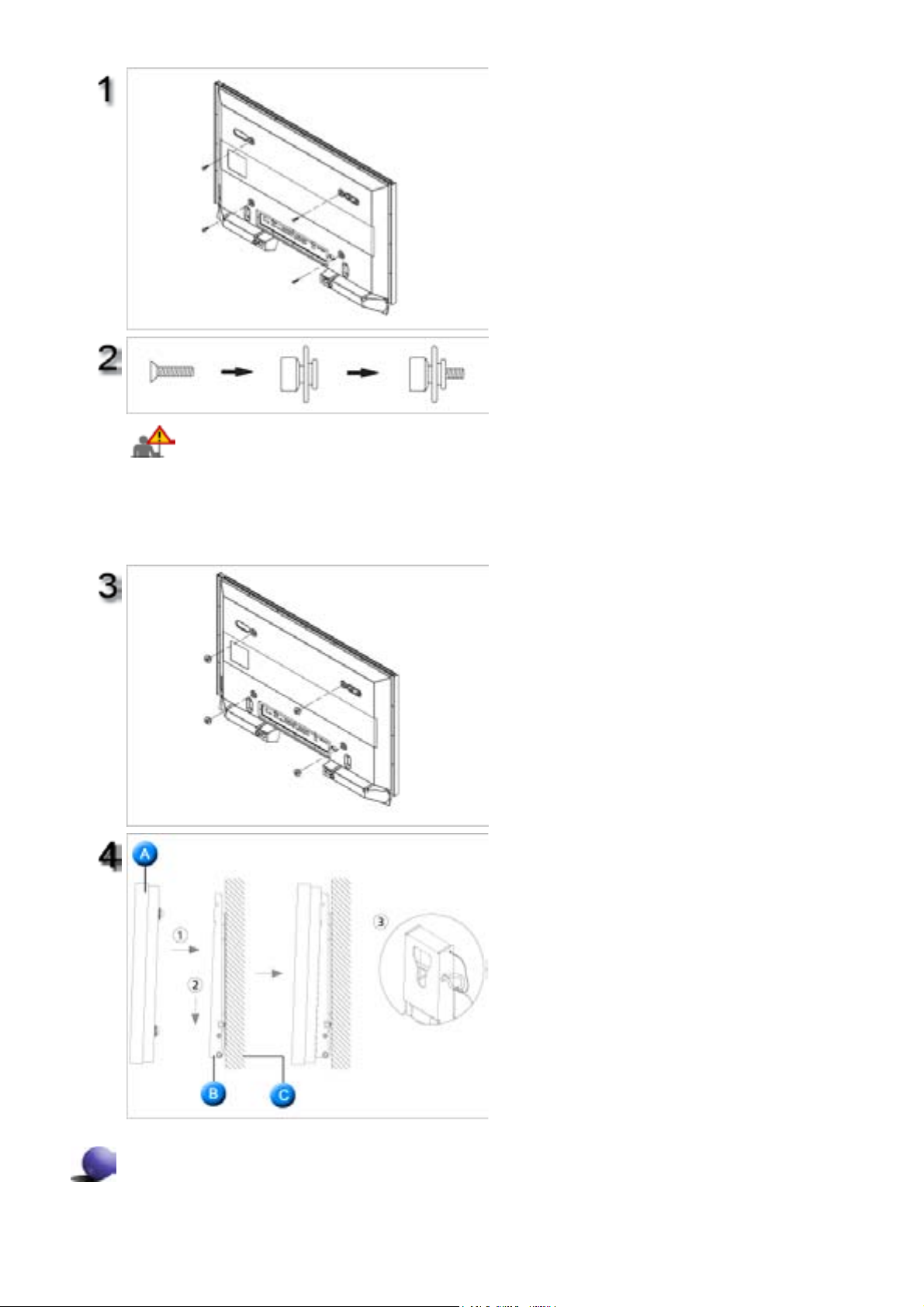
1. Monter produktet på veggbraketten, og pass
på at det er sikkert festet i plasthengerne på
venstre og høyre side.
2. Vær forsiktig når du monterer produktet på
braketten, og unngå at fingrene blir sittende
fast i hullene.
3. Kontroller at veggbraketten er sikkert festet til
veggen, slik at produktet ikke løsner etter
montering.
Fjern de 4 skruene bak på produktet.
Sett skruen Binn i plasthengeren. (See the
figure below)
Trekk til de 4 skruene i trinn 2 (plasthenger +
skrue B))) i hullene bak på produktet.
Justere vinkelen på veggbraketten
Juster vinkelen på veggbraketten til -2° før den monteres på veggen.
Fjern sikkerhetspinnen (3) og sett inn de 4
produktholderne i tilsvarende hull i braketten
(1).
Plasser deretter produktet (2) slik at det sitter
fast i braketten. Pass på at du setter i og
trekker til sikkerhetspinnen (3) slik at
produktet er sikkert festet til braketten.
A. Skjerm og skjermfot
B. Veggbrakett
C. Vegg
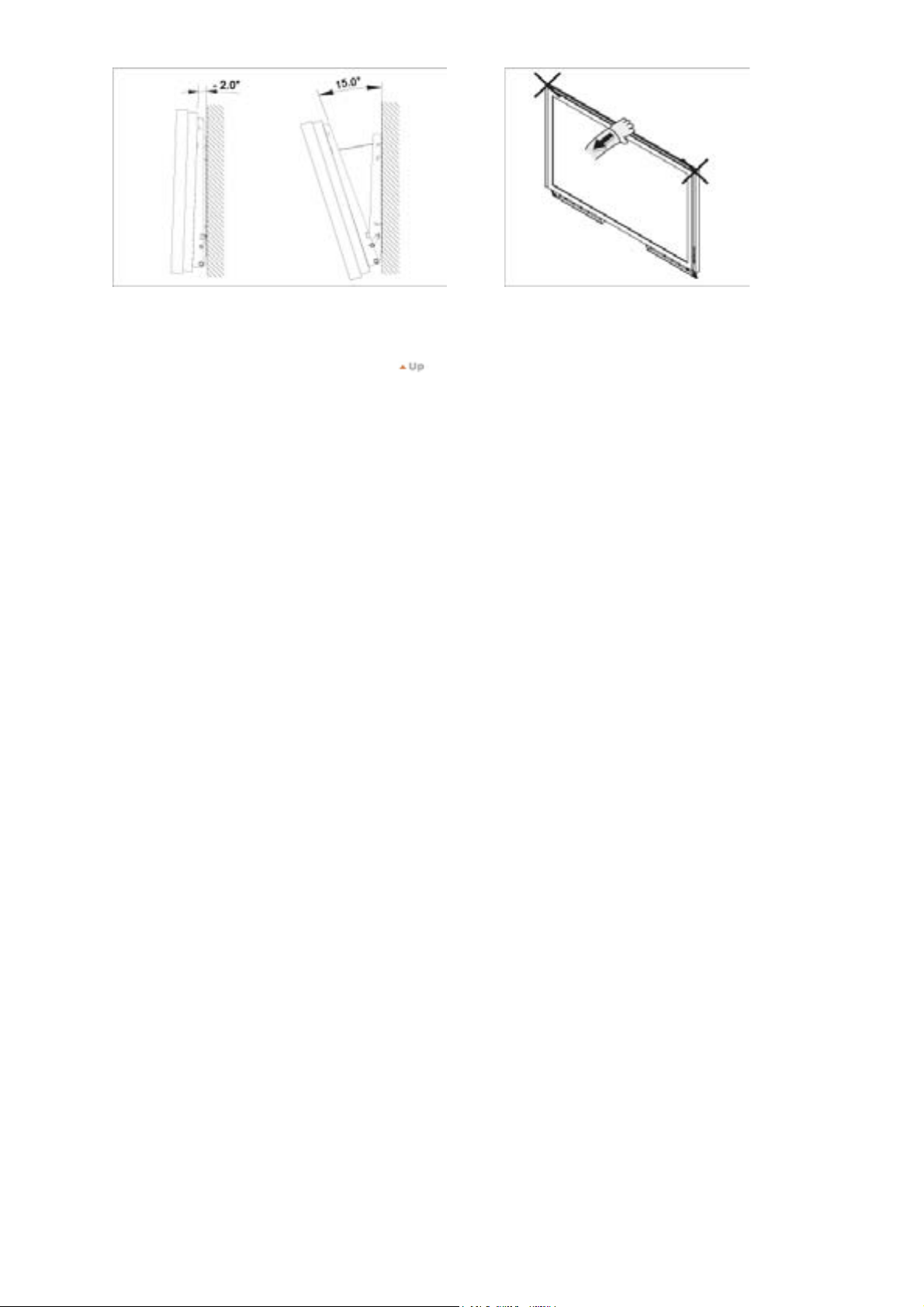
1. Fest produktet til veggbraketten.
2. Hold produktet øverst og midt på, og trekk det frem
(i pilens retning) for å justere vinkelen. (Se illustrasjonen til høyre)
3. Vinkelen på braketten kan justeres mellom -2°og 15 °.
Pass på at du holder produktet øverst og
midt på, ikke på venstre eller høyre side, når
du justerer vinkelen.

Installere fotsettet
V
Det er kun skruene som følger med, som kan brukes.
SyncMaster 400Pn
Samsung Electronics kan ikke holdes ansvarlig for skade som skyldes bruk av en annen fot enn de
som er angitt.
1. Installere den Halvstativ
enstre fot Høyre fot
Fest “CAUTION”-etiketten bakvendt.
1. Et beskyttende deksel brukes over åpningen i bunnen av skjermen, der stativet skal settes inn. pass
på at du fjerner beskyttelsesdekselet når du skal montere det medfølgende halvstativet eller
stativsettet (selges separat), og dekk hullet med hulldekselet når du monterer veggfestet.

2. Monter venstre og høyre fot.
3. Sett foten inn i hullet på undersiden av skjermen.
Sett skruene inn i hullene som vist, og stram til. (M4 × L15)
Stativet er konstruert for at det skal være mulig å justere vinkelen på skjermen. Selskapet har
intet ansvar for problemer som oppstår som følge av at stativet brukes. Plasser aldri andre
gjenstander på produktet.
2. Installere fotsettet (selges separat)
1. Et beskyttende deksel brukes over åpningen i bunnen av skjermen, der stativet skal settes inn.
pass på at du fjerner beskyttelsesdekselet når du skal montere det medfølgende halvstativet eller
stativsettet (selges separat), og dekk hullet med hulldekselet når du monterer veggfestet.
2. Pass på at du setter delene i riktig retning og på riktig plass. (M4 × L15)
3. Sett foten inn i hullet på undersiden av skjermen.
4. Sett skruene inn i hullene som vist, og stram til. (M4 × L15)
AV input devices like DVDs, VCRs or Camcorders as well as your computer may be connected to
the monitor. For detailed information on connecting AV input devices, refer to User Controls under
Adjusting Your Monitor.
Koble til en datamaskin | Koble til en videospiller | Koble til en DVD-spiller | Koble til et videokamera
Koble til en DTV Set Top-boks | Koble til høyttalere | Koble til et lydsystem
Koble til LAN-kabelen. | Koble til USB | Koble til det digitale lydsystemet
1. Koble til en datamaskin to a Computer

1. Koble skjermens strømledning til strømporten på baksiden av skjermen.
Slå på strømbryteren.
2. Det finnes tre måter å koble signalkabelen til skjermen. Velg en av følgende :
Bruke D-sub-kontakten (analog) på skjermkortet.
2-1.
Koble signalkabelen til RGB -porten med 15 pinner bak på skjermen.
Bruke DVI-kontakten (digital) på skjermkortet.
2-2.
Koble DVI-kabelen til DVI(HDCP)-porten bak på skjermen.
Bruke BNC-kontakten (analog) på skjermkortet.
2-3.
Koble BNC-kabelen til
skjermen.
DVI- eller BNC-kabelen er ekstrautstyr.
BNC/COMPONENT IN: kobler til portene R, G, B, H, V
på baksiden av

3. Koble lydkabelen for skjermen til lydporten på baksiden av datamaskinen.
4. Slå på både datamaskinen og skjermen.
Kontakt et lokalt Samsung Electronics servicesenter for å få tak i ekstrautstyr.
2. Koble til en videospiller
1. AV-enheter, for eksempel en videospiller eller et kamera, kobles til
på skjermen ved hjelp av S-VHS- eller BNC-kabelen.
VIDEO]
AV IN [VIDEO]
eller
AV IN [S-
S-VHS- eller BNC-kabelen er ekstrautstyr.
2. Koble lydterminalene (L) og (R) for en videospiller eller videokamera til skjermens venstre (L) og
høyre (R) lydinngangsterminaler ved hjelp av lydkabler.
3. Velg AV eller
S-Video
som er koblet til en videospiller eller et kamera, ved å bruke Kilde-knappen på
forsiden av skjermen.
4. Start deretter videospilleren eller videokameraet med bånd satt inn.
3. Koble til en DVD-spiller
1. Koble et sett av lydkabler mellom
OUT-kontaktene på DVD-spilleren.
2. Koble en videokabel mellom
R, Y, PB -kontaktene på DVD-spilleren.
P
BNC/COMPONENT IN - kobler til portene P
COMPONENT AUDIO IN [L-AUDIO-R]
på skjermen og AUDIO
på skjermen og
R
B
, Y, P

Component-kabelen er ekstrautstyr.
3. Velg
Component
som er koblet til en DVD-spiller ved å bruke Kilde-knappen på forsiden av
skjermen.
4. Start deretter DVD-spilleren med en DVD-plate inn.
For en forklaring av komponentvideo, se bruksanvisningen for DVD-spilleren.
4. Koble til et videokamera
1. Finn A/V-utgangskontaktene på videokameraet.De sitter vanligvis på siden eller bak på
videospilleren. Koble et sett lydkabler mellom AUDIO OUTPUT-kontaktene på videokameraet og
AV AUDIO IN [L-AUDIO-R]
på skjermen.
2. Koble en videokabel mellom VIDEO OUTPUT-kontakten på videokameraet og
AV IN [VIDEO]
skjermen.
3. Velg AVsom er koblet til et videokamera ved å bruke Kilde-knappen på forsiden av skjermen.
4. Start deretter videokameraet med bånd satt inn.
Lyd/video-kablene som vises her, følger vanligvis med videokameraet. (Hvis ikke, kontakt en lokal
elektronikkforhandler.) Hvis videokameraet har stereolyd, må du koble til et sett av to kabler.
5. Koble til en DTV Set Top boks
Tilkoblingene for en vanlig Set Top boks vises nedenfor.
på
1. Koble et sett av lydkabler mellom
OUT-kontaktene på set-top-boksen.
2. Koble en videokabel mellom
BNC/COMPONENT IN - kobler til portene P
COMPONENT AUDIO IN [L-AUDIO-R]
på skjermen og AUDIO
på skjermen og
R
B
, Y, P

PR, Y, PB -kontaktene på set-top-boksen.
3. Velg
6. Koble til høyttalere
1. Fest høyttalerne til apparatet ved hjelp av skruene.
2. Koble til høyttalerkabelen mellom høyttalerkontakten på baksiden av apparatet og kontakten på
Component
skjermen.
For en forklaring av komponentvideo, se bruksanvisningen for set-top-boksen.
* Monter høyttalerne på skjermen uten høyttalerstativ.
baksiden av høyttaleren.
som er koblet til en DTV Set Top boks ved å bruke Kilde-knappen på forsiden av
Ikke hold i høyttaleren hvis du skal flytte apparatet når det er koblet til høyttaleren.
Høyttalerbraketten for tilkobling av høyttaleren til apparatet kan være skadet.
7. Koble til et lydsystem
1. Koble et sett lydkabler mellom kontaktene AUX L, R på LYDSYSTEMET og kontaktene
IN [L-AUDIO-R]
på skjermen.
MONITOR
8. Koble til LAN-kabelen.
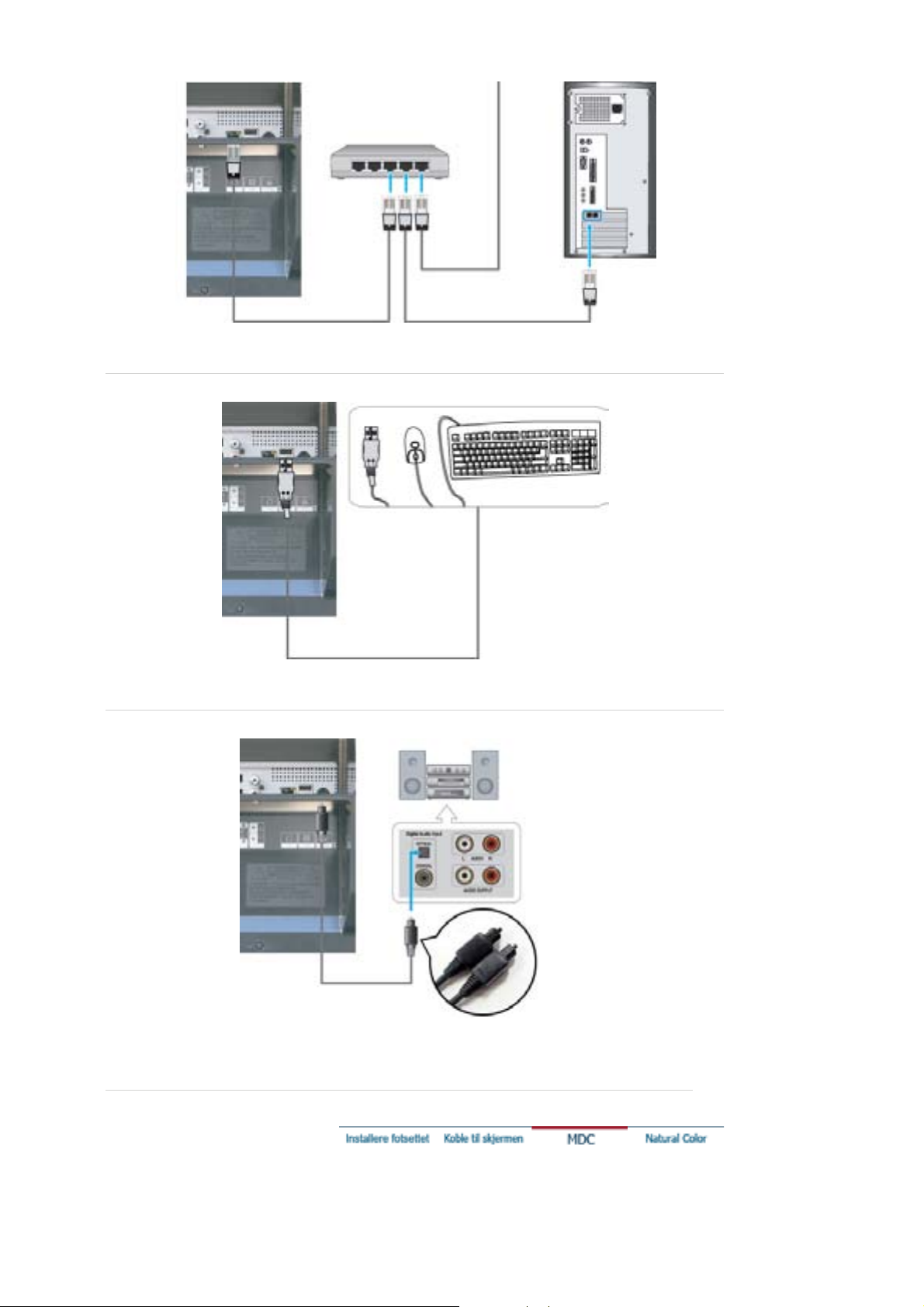
1. Koble til LAN-kabelen.
9. Koble til USB
1. Du kan koble til USB-enheter, for eksempel mus eller tastatur.
10. Koble til det digitale lydsystemet
1. Koble et sett lydkabler mellom kontaktene Digital Audio Input på LYDSYSTEMET og kontaktene
DIGITAL AUDIO OUT
på skjermen.
En terminal som overfører digitalt signal via lys for å oppnå høy lydkvalitet.

1. Introduksjon
2. Komme i gang :
Hovedvinduet | Stille inn port
3. Strømstyring
4. Kontroll av inndatakilde
5. Kontroll av bildestørrelse :
PC, BNC, DVI |
AV, S-Video, Component, DVI(HDCP)
1. Introduksjon
6. Tidskontroll :
7. Kontroll av bilde i bildet :
Størrelse på bilde i bildet| Kilde for bilde i bildet
8. Innstillingskontroll :
Bilde | Bilde PC | Lyd | Bildelås |
9. Vedlikeholdsstyring - Styring av belysning
10. Vedlikeholdsstyring - Scroll
11. Vedlikeholdsstyring - Video Wall
12. Feilsøking
Visning av innstillingsverdi med flere skjermer
13.
tilkoblet
En MDC (Multiple Display Control) er et program som gjør det mulig å bruke flere ulike skjermer samtidig på
PCen på en enkel måte. RS-232C, en standard for seriell kommunikasjon, brukes til kommunikasjonen
mellom en PC og en skjerm. Derfor kobles en seriell kabel mellom den serielle porten på en PC og den
serielle porten på en skjerm.
2. Komme i gang – Hovedvinduet
Klikk Start > Programmer > Multiple Display Control for å starte programmet.
Velg et sett for å se volumet for det valgte settet på glidebryteren.
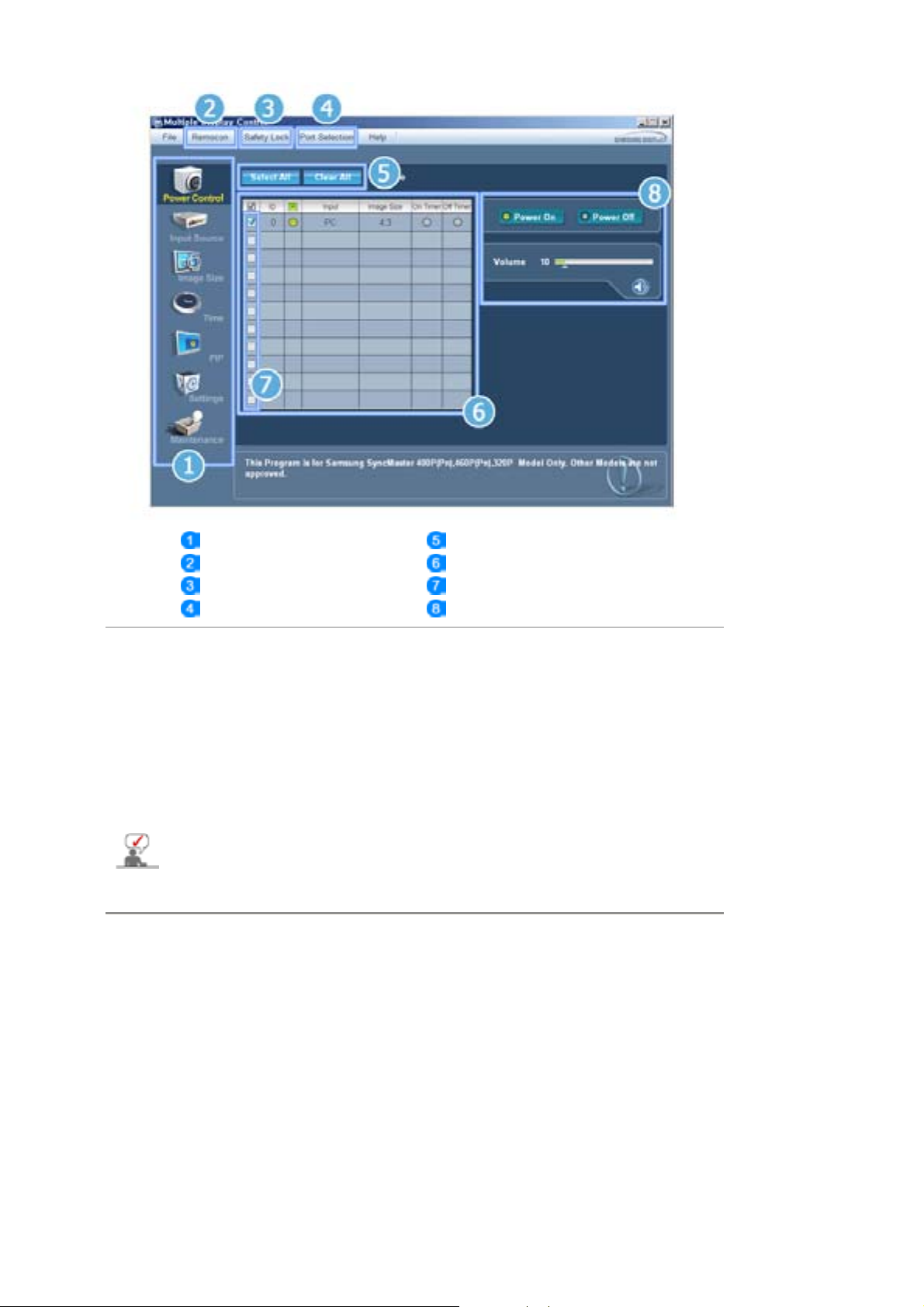
Hovedikoner Velg knapp
Remocon Info-tabell
Safety Lock Velg skjerm
Port Selection Kontrollverktøy
1. Bruk hovedikonene til å skifte til hvert vindu.
2. Lar deg aktivere eller deaktivere mottakerfunksjonen for fjernkontrollsignal for skjermenheten.
3. Stiller inn låsefunksjonen.
4. Innstillingen for PC-ens serieport kan variere. Standardverdien er COM1.
5. Klikk Select All (Velg alle) eller Clear (Opphev valg) for å velge eller oppheve valget av alle skjermene.
6. Bruk Grid (Rutenett) for å se kort informasjon om den valgte skjermen.
7. Velg en skjerm fra Velg skjerm.
8. Bruk kontrollverktøyene for å kontrollere skjermene.
Funksjonen Enable/Disable (Aktiver/Deaktiver) for fjernkontrollen fungerer uansett om strømmen er
på eller av, og dette gjelder for alle skjermer som er tilkoblet MDC. Men uansett status når MDC blir
avsluttet, blir mottakerfunksjonen for fjernkontrollsignal for alle skjermer initialisert til Enable
(Aktivert) når MDC blir avsluttet.
2. Komme i gang – Stille inn port

1. “Multiple Display Control” (flerskjermstyringen) er opprinnelig stilt inn til COM1.
2. His det er brukt en annen port enn COM1, kan du velge COM1 til og med COM4 i menyen for portvalg.
3. Hvis akkurat det portnavnet som er koblet til skjermen med en seriekabel, ikke blir valgt, vil det være
umulig å kommunisere med skjermen.
4. Valgt port lagres i programmet, og brukes også for neste program.
3. Strømkontroll
1. Klikk hovedikonet Power Control (Strømstyring), og vinduet Power Control vises.
Info-tabellen viser grunnleggende informasjon nødvendig for strømstyring.
1) Power Status (Strømstatus)
2) Input Source (Inndatakilde)
3) Image Size
4) On Timer Status (Status for På-tid)
5) Off Timer Status (Status for Av-tid)
2. Bruk knappen Select All (Velg alle) eller avkryssingsruten for å velge en skjerm du vil kontrollere.
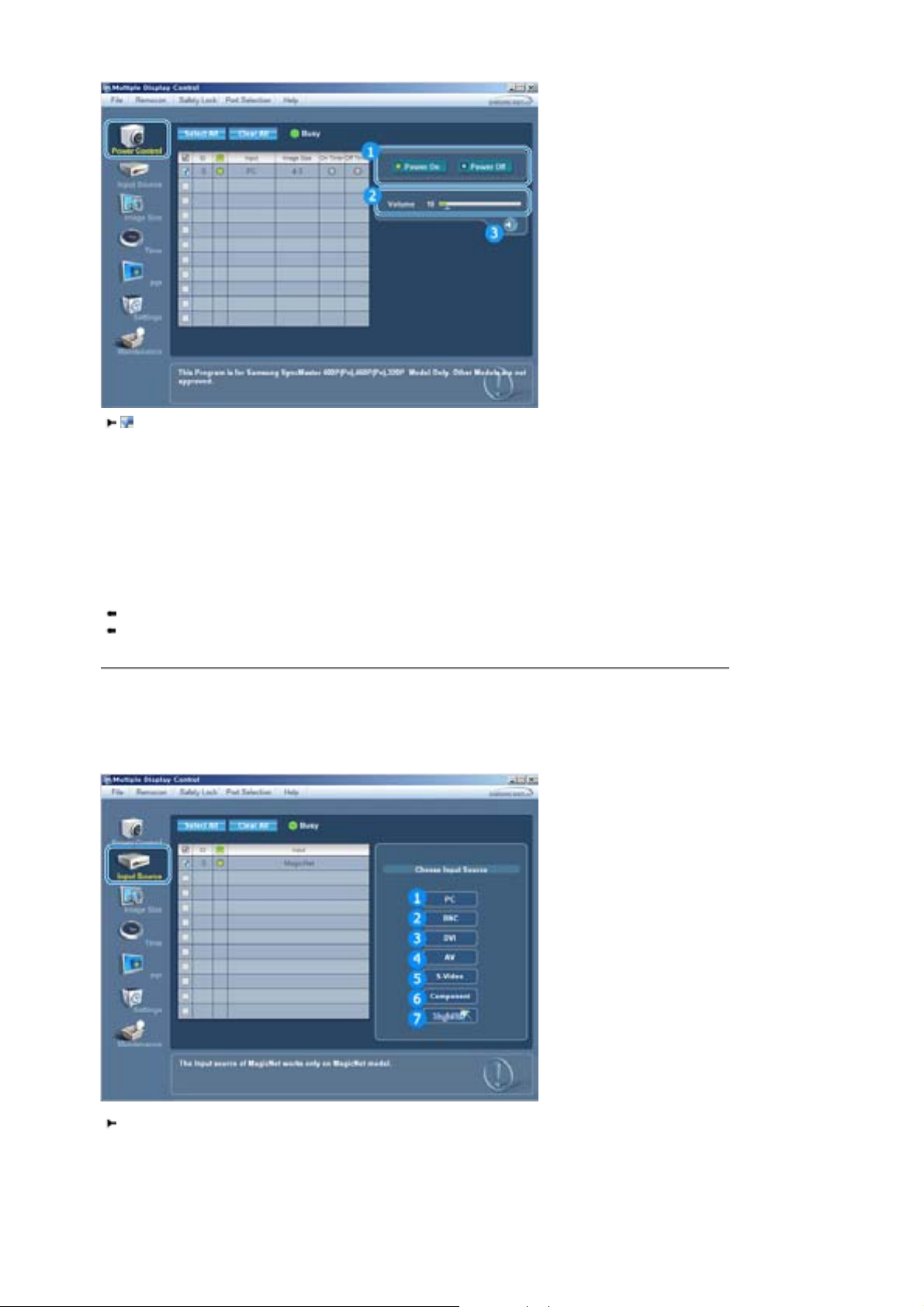
Med Power Control kan du kontrollere noen av funksjonene for den valgte skjermen.
1) Power On/Off (Strøm på/av)
- Slår strømmen til den valgte skjermen På/Av.
2) Volume (Volumkontroll)
- Kontrollerer volumnivået for den valgte skjermen. Den mottar volumverdien for den valgte skjermen fra
settene, og viser det på glidebryteren. (Når du opphever valget eller velger Select All (Velg alle), settes
verdien tilbake til standardverdien, 10)
3) Mute On /Off (Demp På/Av)
- Slår lyddemping for valgt skjerm På/Av. Når du velger ett sett om gangen, hvis det valgte settet allerede
er satt til MUTE (Demp), må du merke MUTE skjerm. (Hvis du opphever valgene eller velger Select All
(Velg alle), settes verdiene tilbake til standardinnstillingene.)
Strømstyring gjelder for alle skjermer.
Funksjonene Volume (Volum) og Mute (Demp) er bare tilgjengelige for skjermer som har
strømstatusen ON (På).
4. Kontroll av inndatakilde
1. Klikk hovedikonet Input Source (Inndatakilde), og kontrollvinduet Input Source (Inndatakilde) vises.
Klikk Select All (Velg alle) eller bruk avkrysningsboksen for å velge en skjerm du vil kontrollere.
Info-tabellen i vinduet Input Source (Inndatakilde) viser grunnleggende informasjon som er nødvendig for
kontroll av inndatakilde.
1) PC
- Endrer inngangskilde for valgt skjerm til PC.
2) BNC
- Endrer inngangskilde for valgt skjerm til BNC.

3) DVI
- Endrer inngangskilde for valgt skjerm til DVI.
4) AV
- Endrer inngangskilde for valgt skjerm til AV.
5) S-Video
- Endrer inngangskilde for valgt skjerm til S-Video.
6) Component
- Endrer inngangskilde for valgt skjerm til Component.
7) MagicNet
- MagicNet—signalkilde fungerer bare på MagicNet-modeller.
Kontroll av indatakilde gjelder bare for skjermer som har statusen ON (På).
5. Kontroll av bildestørrelse - PC, BNC, DVI
1. Klikk hovedikonet Image Size (Bildestørrelse), og kontrollvinduet Image Size (Bildestørrelse) vises.
Info-tabellen viser grunnleggende informasjon som er nødvendig for kontroll av bildestørrelse.
1) Power (Strøm)
- Viser strømstatusen for gjeldende skjerm.
2) Image Size
- Viser gjeldende bildestørrelse for valgt skjerm.
3) Input Source (Inndatakilde)
- Viser gjeldende inndatakilde for skjermen som brukes.
4) Info-tabellen viser bare de skjermene som har inndatakilde PC, BNC, DVI.
5) Når du klikker Image Size (Bildestørrelse), vises kategoriene PC, BNC, DVI.
- Knappen Image Size Control (Kontroll av bildestørrelse) kontrollerer bildestørrelsen som er tilgjengelig
for PC, BNC, DVI.
6) Klikk kategorien AV, S-VIDEO eller Component for å kontrollere bildestørrelsen for den respektive
inndatakilden.
Image Size Control (Kontroll av bildestørrelse) er bare tilgjengelig for skjermer som har statusen
ON (På).
MagicNet—signalkilde fungerer bare på MagicNet-modeller.
5. Kontroll av bildestørrelse - AV, S-Video, Component, DVI(HDCP)
1. Klikk hovedikonet Image Size (Bildestørrelse), og kontrollvinduet Image Size (Bildestørrelse) vises.

Info-tabellen viser grunnleggende informasjon som er nødvendig for kontroll av bildestørrelse.
1) Klikk kategorien AV, S-VIDEO eller Component for å justere bildestørrelsen for AV, S-VIDEO eller
Component.
Click Select All or use Check Box to select a display to control.
2) Info-tabellen viser bare skjermer som har AV, S-VIDEO eller Component, DVI(HDCP) som inndatakilde.
3) Skift bildestørrelsen for valgt skjerm tilfeldig.
Merk: Panorama, Zoom1 og Zoom2 kan ikke velges hvis signaltypen for komponentsignal og DVI
(HDCP) er “720p” eller “1080i”.
Image Size Control (Kontroll av bildestørrelse) er bare tilgjengelig for skjermer som har statusen
ON (På).
MagicNet—signalkilde fungerer bare på MagicNet-modeller.
6. Tidskontroll
1. Klikk hovedikonet Time (Tid), og kontrollvinduet Time (Tid) åpnes.
Info-tabellen viser grunnleggende informasjon som er nødvendig for tidskontroll.
1) Current Time (Gjeldende klokkeslett)
- Still gjeldende klokkeslett for valgt skjerm (PC-tid)
- For å endre klokkeslettet, må du først endre PC-klokken.
2) On Time Setup (Innstilling for På-tid)
- Still inn time, minutt og AM/PM for På-tid for valgt skjerm.
3) Off Time Setup (Innstilling for Av-tid)
- Still inn time, minutt og AM/PM for Av-tid for valgt skjerm.
4) Viser innstillingene for På-tid.
5) Viser innstilingene for Av-tid.

Tidskontroll er bare tilgjengelig for skjermer som har strømstatusen ON (På).
MagicNet—signalkilde fungerer bare på MagicNet-modeller.
7. Kontroll av bilde i bildet - Størrelse på bilde i bildet
1. Klikk hovedikonet PIP (Bilde i bildet), og kontrollvinduet PIP (Bilde i bildet) åpnes.
Klikk Select All (Velg alle) eller bruk avkrysningsboksen for å velge en skjerm du vil kontrollere.
Info-tabellen viser grunnleggende informasjon som er nødvendig for størrelseskontroll for bilde i bildet.
1) PIP Size (Størrelse på bilde i bildet)
- Viser gjeldende størrelse på bilde i bildet for skjermen som brukes.
2) OFF
- Slår av PIP (Bilde i bilde) for den valgte skjermen.
3) Large
- Slår på PIP (Bilde i bilde) for valgt skjerm, og endrer størrelsen til Large.
4) Small
- Slår på PIP (Bilde i bilde) for valgt skjerm, og endrer størrelsen til Small.
5) Double1
- Slår på PIP (Bilde i bilde) for valgt skjerm, og endrer størrelsen til Double 1.
6) Double2
- Slår på PIP (Bilde i bilde) for valgt skjerm, og endrer størrelsen til Double 2.
7) Double3 (Picture By Picture)
- Slår på PIP (Bilde i bilde) for valgt skjerm, og endrer størrelsen til Double 3.
Du kan velge størrelsen på bildet i bildet når du slår på skjermen.
MagicNet—signalkilde fungerer bare på MagicNet-modeller.
7. Kontroll av bilde i bildet - Kilde for bilde i bildet
1. Klikk hovedikonet PIP (Bilde i bildet), og kontrollvinduet PIP (Bilde i bildet) åpnes.

Info-tabellen viser grunnleggende informasjon som er nødvendig for kilden for bilde i bildet.
1) PIP Source
- Du kan velge kilden for bildet i bildet når du slår på skjermen.
2) PC
- Endrer PIP Source (Kilde for Bilde i bilde) for valgt skjerm til PC.
3) BNC
- Endrer PIP Source (Kilde for Bilde i bilde) for valgt skjerm til BNC.
4) DVI
- Endrer PIP Source (Kilde for Bilde i bilde) for valgt skjerm til DVI.
5) AV
- Endrer PIP Source (Kilde for Bilde i bilde) for valgt skjerm til AV.
6) S-Video
- Endrer PIP Source (Kilde for Bilde i bilde) for valgt skjerm til S-Video.
7) Component
- Endrer PIP Source (Kilde for Bilde i bilde) for valgt skjerm til Component.
Merk: Det kan hende at enkelte av “PIP”-kildene ikke kan velges, avhengig av typen innkilde for
hovedskjermen.
Kontrollfunksjonen “PIP” er bare tilgjengelig for de skjermene der effektstatusen er “ON”, og
“PIP”-funksjonen er satt til “ON”.
MagicNet—signalkilde fungerer bare på MagicNet-modeller.
8. Innstillingskontroll - Bilde
1. Klikk hovedikonet Settings (Innstillinger), og kontrollvinduet Settings (Innstillinger) åpnes.
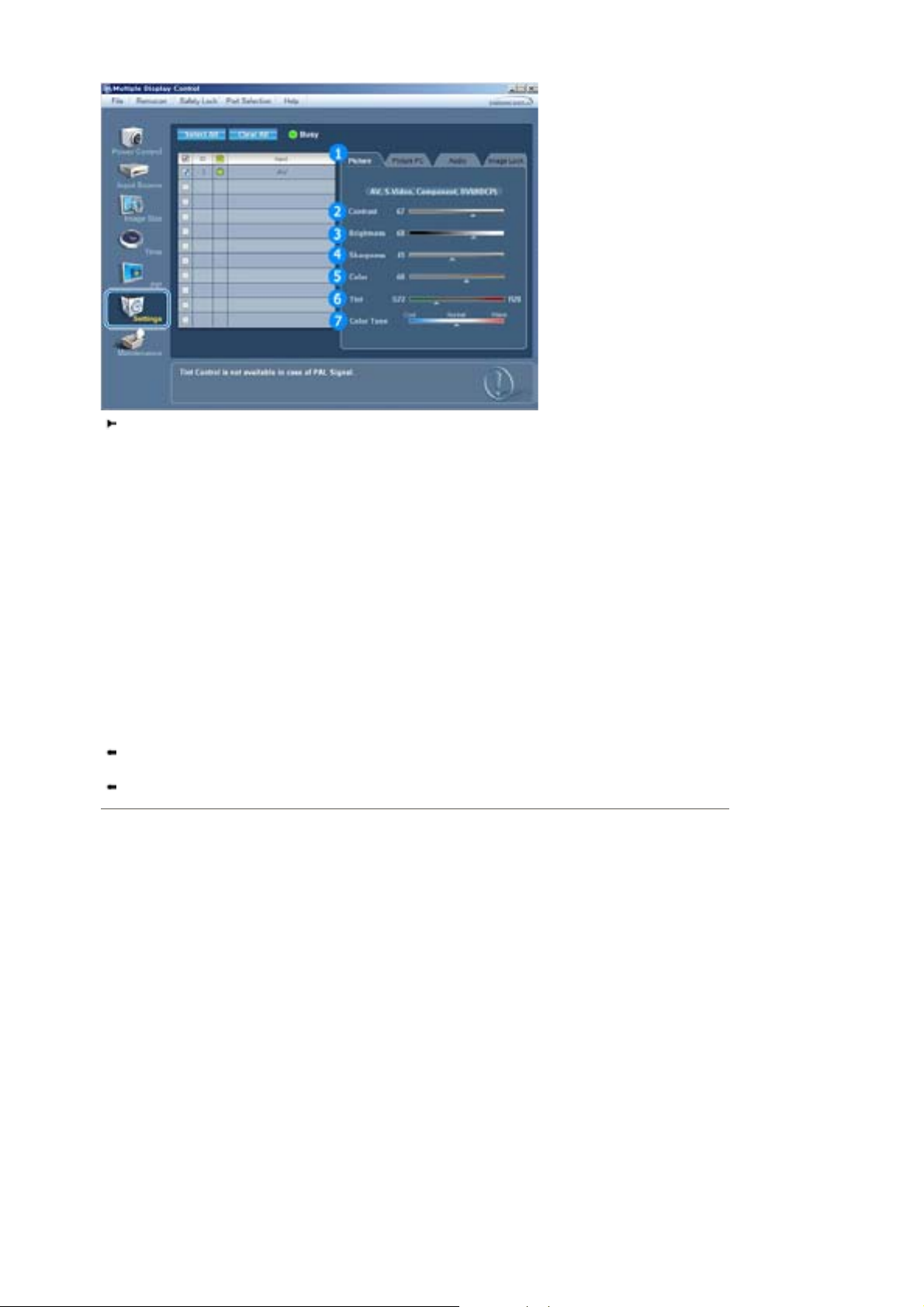
Info-tabellen viser grunnleggende informasjon nødvendig for innstillingskontroll. Når du velger hver
funksjon, vises den valgte verdien for valgt skjerm på glidebryteren.
Når du velger Select All (Velg alle), brukes standard-verdien (50).
Hvis du endrer en verdi i dette skjermbildet, vil skjermen automatisk endr modus til “CUSTOM” (tilpasset).
1) Picture (Bilde)
- Bare tilgjengelig for AV, S-Video, Component, DVI(HDCP).
2) Contrast (Kontrast)
- Justerer kontrasten for valgt skjerm.
3) Brightness (Lysstyrke)
- Justerer lysstyrken for valgt skjerm.
4) Sharpness (skarphet)
- Justerer skarpheten for valgt skjerm.
5) Color (Farger)
- Justerer fargene for valgt skjerm.
6) Tint (Fargetone)
- Justerer fargetonene for valgt skjerm.
7) Fargetone
- Justerer fargetonen for den valgte skjermen.
Denne funksjonen er bare tilgjengelig hvis displayet er PÅ og hvis ingen valg er gjort,
fabrikkstandard vises.
MagicNet—signalkilde fungerer bare på MagicNet-modeller.
8. SInnstillingskontroll – Bilde PC
1. Klikk hovedikonet Settings (Innstillinger), og kontrollvinduet Settings (Innstillinger) åpnes.

Info-tabellen viser grunnleggende informasjon nødvendig for innstillingskontroll. Når du velger hver
funksjon, vises den valgte verdien for valgt skjerm på glidebryteren.
Når du velger Select All (Velg alle), brukes standard-verdien (50).
Hvis du endrer en verdi i dette skjermbildet, vil skjermen automatisk endr modus til “CUSTOM” (tilpasset).
1) Picture PC (Bilde PC)
- Bare tilgjengelig for PC, BNC, DVI.
2) Contrast (Kontrast)
- Justerer kontrasten for valgt skjerm.
3) Brightness (Lysstyrke)
- Justerer lysstyrken for valgt skjerm.
4) Red
- Justerer fargetemperaturen for valgt skjerm. (Red)
5) Green
- Justerer fargetemperaturen for valgt skjerm. (Green)
6) Blue
- Justerer fargetemperaturen for valgt skjerm. (Blue)
Denne funksjonen er bare tilgjengelig hvis displayet er PÅ og hvis ingen valg er gjort,
fabrikkstandard vises.
MagicNet—signalkilde fungerer bare på MagicNet-modeller.
8. Innstillingskontroll - Lyd
1. Klikk hovedikonet Settings (Innstillinger), og kontrollvinduet Settings (Innstillinger) åpnes.
Info-tabellen viser grunnleggende informasjon som er nødvendig for innstillingskontroll. Når du velger hver
funksjon, vises den valgte verdien for valgt skjerm på glidebryteren.
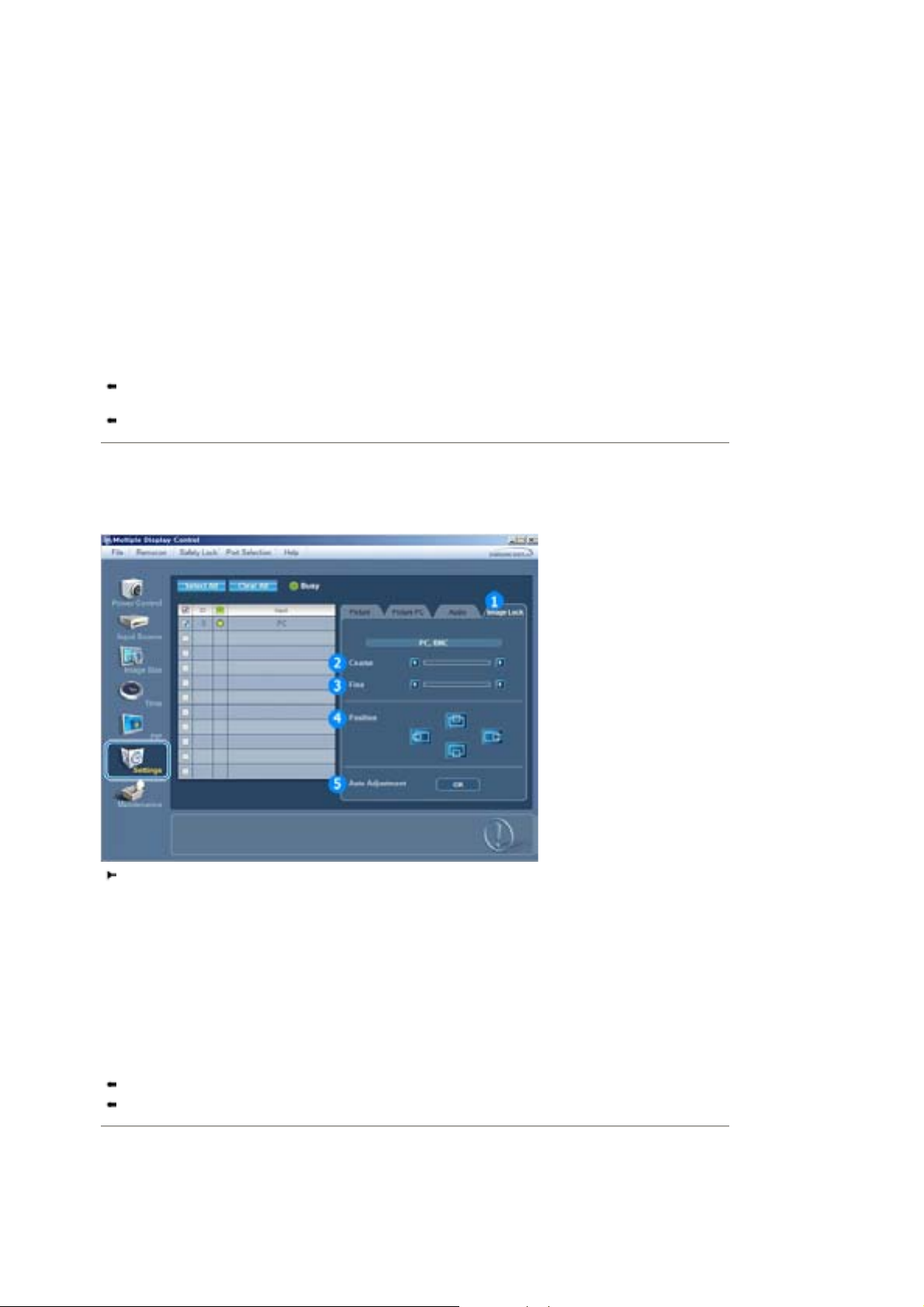
Når du velger Select All (Velg alle), brukes standard-verdien (50).
Hvis du endrer en verdi i dette skjermbildet, vil skjermen automatisk endr modus til “CUSTOM” (tilpasset).
1) Audio (Lyd)
- Kontrollerer lydinnstillingene for alle inndatakilder.
2) Bass
- Justerer bassen for valgt skjerm.
3) Treble (Diskant)
- Justerer diskanten for valgt skjerm.
4) Balance (Balanse)
- Justerer balansen for valgt skjerm.
5) Virtual Dolby
- Virtuell Dolby-lyd På/Av.
6) BBE
- BBE-lyd På/Av.
7) Sound Select
- Du kan velge enten Main (Hoved) eller Sub (Under) når PIP er på.
Denne funksjonen er bare tilgjengelig hvis displayet er PÅ og hvis ingen valg er gjort,
fabrikkstandard vises.
MagicNet—signalkilde fungerer bare på MagicNet-modeller.
8. Innstillingskontroll – Bildelås
1. Klikk hovedikonet Settings (Innstillinger), og kontrollvinduet Settings (Innstillinger) åpnes.
Info-tabellen viser grunnleggende informasjon som er nødvendig for innstillingskontroll.
1) Image Lock(Bildelås)
- Bare tilgjengelig for PC, BNC.
2) Coarse
- Justerer Coarse for valgt skjerm.
3) Fine
- Justerer Fine for valgt skjerm.
4) Position (Posisjon)
- Justerer posisjonen for valgt skjerm.
5) Auto Adjustment (Juster automatisk)
- Trykk for selvjustering til det innkommende PC-signalet.
Innstillingskontroll er bare tilgjengelig for skjermer som har strømstatusen ON (På).
MagicNet—signalkilde fungerer bare på MagicNet-modeller.
9. Vedlikeholdsstyring - Styring av belysning
1. Klikk på ikonet "Maintenance" (vedlikehold) i ikonkolonnen for å vise vedlikeholdsskjermbildet.

Det vises en informasjonstabell med flere grunnleggende data.
1) Vedlikehold
- Aktiverer funksjonen for vedlikeholdsstyring for alle innkilder.
2) Automatisk styring av belysning
Justerer belysningen på den valgte skjermen til angitt tid.
-
Funksjonen “Automatisk styring av belysning” blir slått av hvis du gjør justeringer manuelt med
funksjonen “Manuell styring av belysning”.
3) Manuell styring av belysning
- Denne gjør at du kan justere belysningen på den valgte skjermen til enhver tid. Funksjonen “Automatisk
styring av belysning” blir slått av hvis du gjør justeringer manuelt med funksjonen “Manuell styring av
belysning”.
Funksjonen ”Maintenance Control” (vedlikeholdsstyring) er bare tilgjengelig for skjermer som har
statusen “ON” (På).
MagicNet—signalkilde fungerer bare på MagicNet-modeller.
10. Vedlikeholdsstyring - Scroll
1. Klikk på ikonet "Maintenance" (vedlikehold) i ikonkolonnen for å vise vedlikeholdsskjermbildet.
1) Screen Scroll
Eliminerer etterbildene som kan oppstå hvis den valgte skjermen står i “Pause”-modus over lengre tid.
Du kan stille inn den repeterende sekvenstimeren ved å velge “Interval” i timer, og “Second” i sekunder.
Funksjonen ”Maintenance Control” (vedlikeholdsstyring) er bare tilgjengelig for skjermer som har
statusen “ON” (På).
MagicNet—signalkilde fungerer bare på MagicNet-modeller.

11. Vedlikeholdsstyring - Video Wall
1. Klikk på ikonet "Maintenance" (vedlikehold) i ikonkolonnen for å vise vedlikeholdsskjermbildet.
1) Video Wall
- En videovegg er et sett av videoskjermer som er koblet sammen, slik at hver skjerm danner en del av
hele bildet, eller slik at bildet blir gjentatt på hver skjerm.
2) Screen Divider
- Skjermbildet kan deles i flere deler.
Du kan velge antall skjermer ved å angi en annen layout for inndelingen.
z Velg en innstilling for skjerminndelingen.
Velg en skjerm.
z
Du velger sted ved å angi et tall i valgt modus.
z
2*2
z
3*3
z
1*5
z
5*1
z
3) On / Off
- Slår videoveggfunksjonen på/av for den valgte skjermen.
4)
Format
- Velg format for visning av det delte skjermbildet.
Full
z
Natural
z

Funksjonen ”Maintenance Control” (vedlikeholdsstyring) er bare tilgjengelig for skjermer som har
statusen “ON” (På).
MagicNet—signalkilde fungerer bare på MagicNet-modeller.
12. Feilsøking
1. Skjermen du vil kontrollere vises ikke på infotabellen for Power Control (Strømkontroll).
- Sjekk tilkoblingen for RS232C. (Sjekk om den er riktig koblet til Com1-porten)
- Sjekk skjermene for å se om noen av de andre tilkoblede skjermene har samme ID. Hvis flere skjermer
har samme ID, er ikke disse skjermene riktig oppdaget av programmet, på grunn av en datakonflikt.
Sjekk om Display Set ID (Skjermsett-IDen) er et tall mellom 1 og 10. (Juster via menyen Display
(Skjerm)).
En Display Set ID (Skjermsett-ID) må være en verdi mellom 1 og 10. Hvis verdien er utenfor dette
området, kan ikke MDC-systemet kontrollere skjermen.
2. Skjermen du vil kontrollere, vises ikke på infotabellen i de andre kontrollvinduene.
- Kontroller om skjermen er slått på. (Du kan sjekke dette i infotabellen for Power Control (Strømkontroll))
- Sjekk om du kan endre inndatakilden for skjermen.
3. Dialogboksen vises flere ganger.
- Kontroller at skjermen du vil kontrollere, er valgt.
4. Både On Timer (På-tid) og Off Timer (Av-tid) er innstilt, men det vises andre klokkeslett.
- Legg inn gjeldende klokkeslett for å synkronisere skjermklokkene.
5. Fjernkontrollen virker kanskje ikke som den skal når du slår av fjernkontrollfunksjonen, kobler fra RS232C-kabelen eller avslutter programmet på en ureglementert måte. Start programmet på nytt og slå på
fjernkontrollfunksjonen igjen for å gjenopprette normale funksjoner.
Dette programmet kan fungere feil på grunn av problemer ved kommunikasjonskretser eller
interferens fra elektronisk utstyr i nærheten.
13. Visning av innstillingsverdi med flere skjermer tilkoblet
Når flere skjermer er tilkoblet, vises innstillingsverdiene på følgende måte.
1. Ingen valgt: Viser standardverdien fra fabrikken.
2. En skjerm valgt: Henter og viser innstillingsverdien for valgt skjerm.
3. En skjerm valgt (ID1) og en annen skjerm (ID3) lagt til: Programmet, som viste innstillingsverdien for ID 1,
henter og viser verdien for ID3.
4. Alle sett valgt med Select All (Velg alle): Setter tilbake standardverdien fra fabrikken.
Natural Color

Natural Color Software
Et av de senere problemene med bruk av en datamaskin, er at fargen på bildene som skrives ut på en
skriver, eller andre bilder som skannes innen med en skanner eller et digitalt kamera, ikke er de samme
som dem som vises på skjermen.
Natural Color software er ganske enkelt løsning på dette problemet. Det er et fargeadministarsjonssystem
utviklet av Samsung Electronics i samarbeid med Korea Electronics & Telecommunications Research
Institute (ETRI). Dette systemet er bare tilgjengelig for Samsung-skjermer og gjør at fargene på bilder på
skjermen er de samme som på utskrevne eller skannede bilder.
Hvis du vil ha mer informasjon, velg Hjelp (F1) i programmet.
Slik installerer du Natural Color software
Sett inn CDen som følger med Samsung-skjermen, i CD-ROM-stasjonen. Deretter vil det første
skjermbildet for programinstallering vises. Klikk Natural Color på det første skjermbildet for å installere
Natural Color software. Hvis du vil installere programmet manuelt, setter du inn CDen som fulgte med
Samsung-skjermen, i CD-ROM-stasjonen, klikker [Start] i Windows og velger [Execute].
Skriv inn D:\ color\eng\setup.exe og <trykk> tasten.
(Hvis stasjonen der CDen er satt inn ikke er D:\, skriver du inn den aktuelle stasjonen.)
Slik sletter du Natural Color software
Velg [Innstillinger]/[Kontrollpanel] på [Start]-menyen og dobbeltklikk [Legg til / slette programmer].
Velg Natural Color fra listen og klikk [Legg til / slett].
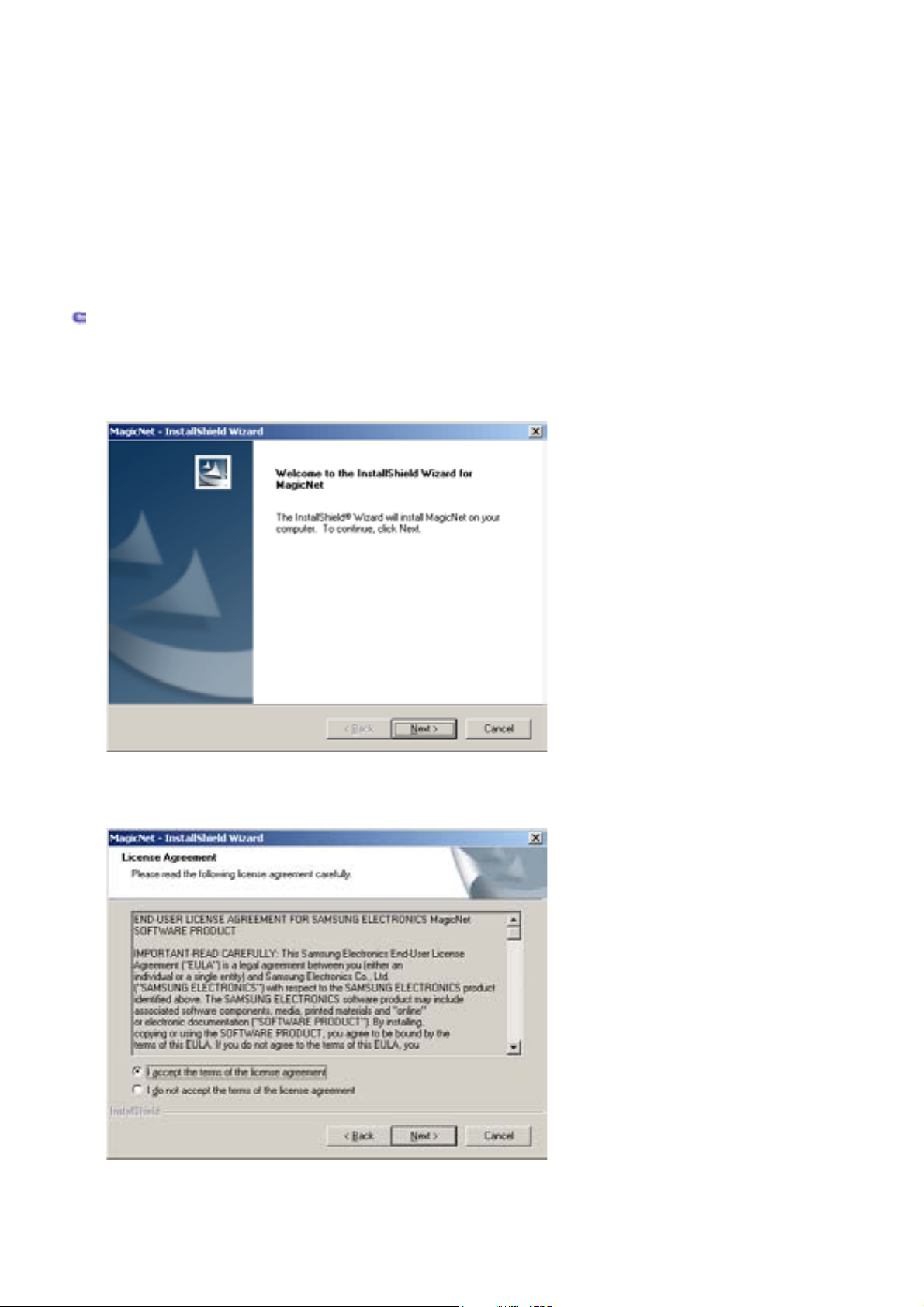
Installering
1. Sett installasjons-CDen inn i CD-ROM-stasjonen.
2. Klikk MagicNet-installasjonsfilen.
3. Når InstallShield-veiviseren åpnes, klikker du "Next(Neste)".
4. Velg "I accept the terms of the license agreement(Jeg godtar vilkårene i lisensavtalen)" for å godta
bruksbetingelsene.
5. Du må logge på for å få tilgang til MagicNet Server-programmet. Skriv inn påloggingspassordet.
Passordet kan ikke endres hvis du ikke er logget på.

6. Velg en mappe du vil installere MagicNet-programmet i.
7. Klikk "Instal(Installer)".
8. Vinduet "Installation Status(Installasjonsstatus)" vises.

9. Det anbefales at du starter systemet på nytt for at MagicNet Server-programmet skal fungere normalt.
Klikk "Finish(Fullfør)".
10. Når installasjonen er ferdig, vises ikonet for programfilen MagicNet på skrivebordet.
11. Dobbeltklikk ikonet for å starte programmet.
Serversystemkrav
CPU RAM Ethernet OS Programvare
Minimum P1.8 GHz 256M
100M
Anbefalt P3.0 Ghz 512M
Windows XP
Windows 2000
(Service Pack 4)
WMP 9 eller
senere
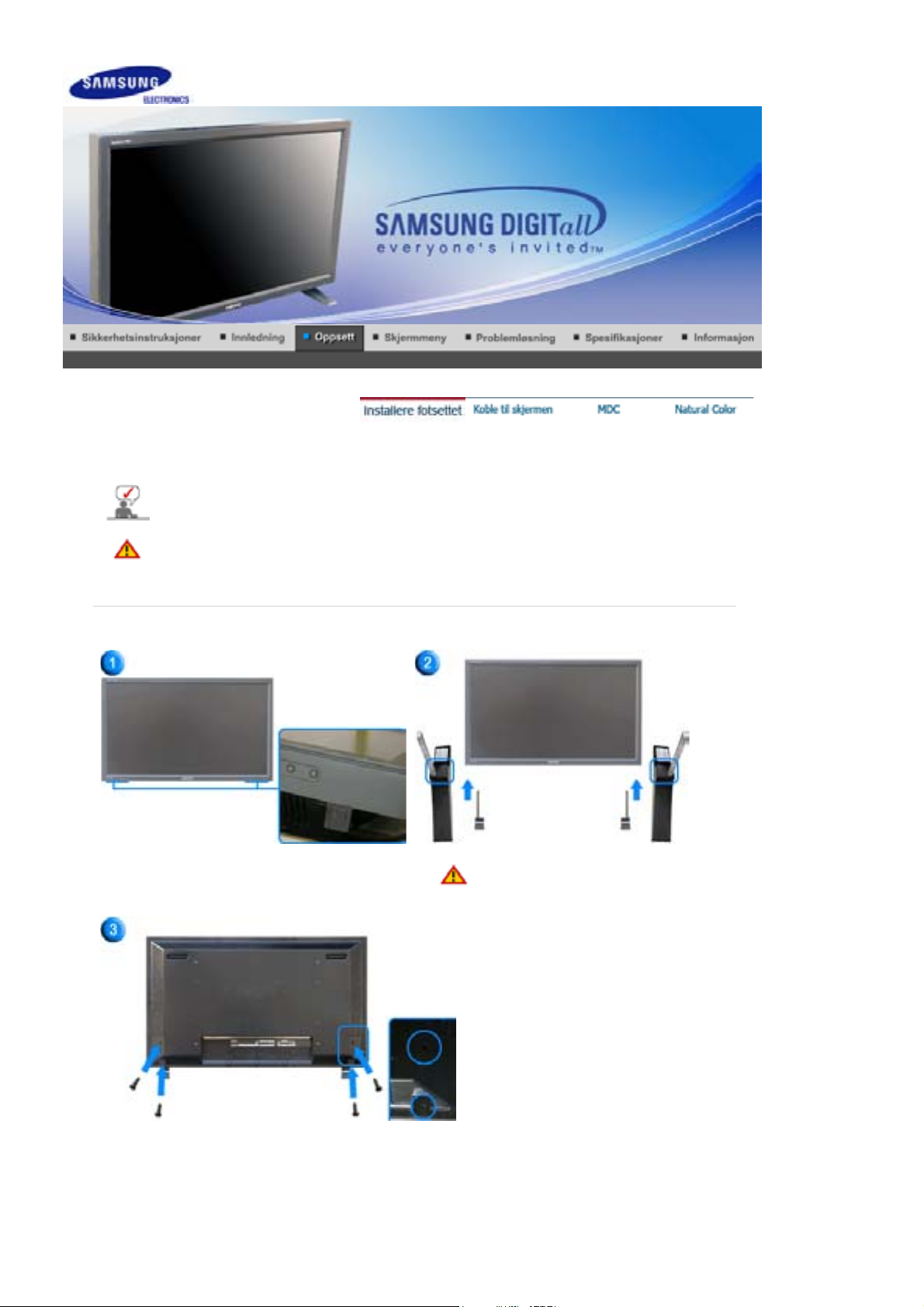
Installere fotsettet
V
Det er kun skruene som følger med, som kan brukes.
SyncMaster 400P
Samsung Electronics kan ikke holdes ansvarlig for skade som skyldes bruk av en annen fot enn de
som er angitt.
1. Installere den Halvstativ
enstre fot Høyre fot
Fest “CAUTION”-etiketten bakvendt.
1. Et beskyttende deksel brukes over åpningen i bunnen av skjermen, der stativet skal settes inn. pass
på at du fjerner beskyttelsesdekselet når du skal montere det medfølgende halvstativet eller
stativsettet (selges separat), og dekk hullet med hulldekselet når du monterer veggfestet.
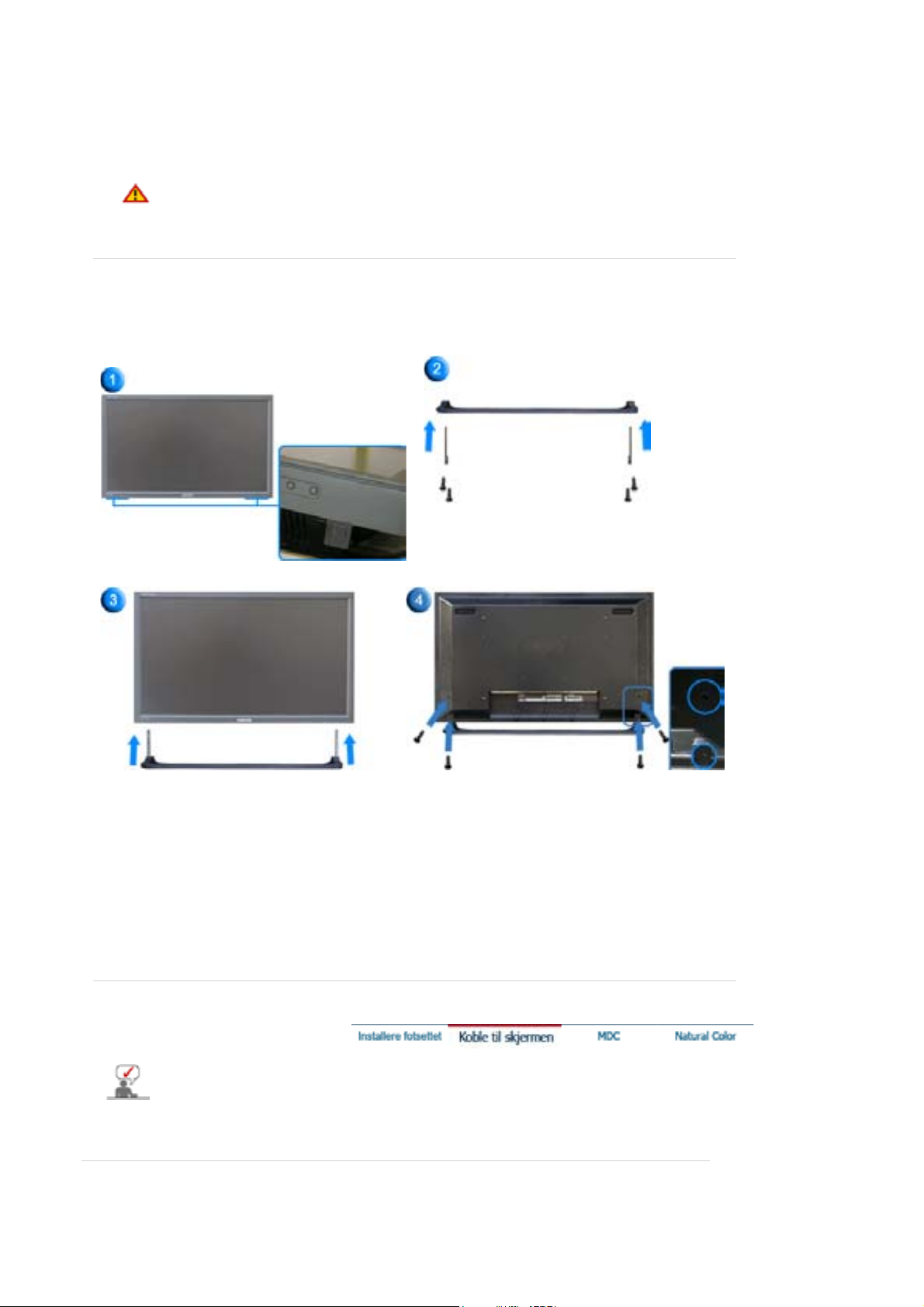
2. Monter venstre og høyre fot.
3. Sett foten inn i hullet på undersiden av skjermen.
Sett skruene inn i hullene som vist, og stram til. (M4 × L15)
Stativet er konstruert for at det skal være mulig å justere vinkelen på skjermen. Selskapet har
intet ansvar for problemer som oppstår som følge av at stativet brukes. Plasser aldri andre
gjenstander på produktet.
2. Installere fotsettet (selges separat)
1. Et beskyttende deksel brukes over åpningen i bunnen av skjermen, der stativet skal settes inn.
pass på at du fjerner beskyttelsesdekselet når du skal montere det medfølgende halvstativet eller
stativsettet (selges separat), og dekk hullet med hulldekselet når du monterer veggfestet.
2. Pass på at du setter delene i riktig retning og på riktig plass. (M4 × L15)
3. Sett foten inn i hullet på undersiden av skjermen.
4. Sett skruene inn i hullene som vist, og stram til. (M4 × L15)
AV input devices like DVDs, VCRs or Camcorders as well as your computer may be connected to
the monitor. For detailed information on connecting AV input devices, refer to User Controls under
Adjusting Your Monitor.
Koble til en datamaskin | Koble til en videospiller | Koble til en DVD-spiller | Koble til et videokamera
Koble til en DTV Set Top-boks | Koble til høyttalere | Koble til et lydsystem
1. Koble til en datamaskin to a Computer

1. Koble skjermens strømledning til strømporten på baksiden av skjermen.
Slå på strømbryteren.
2. Det finnes tre måter å koble signalkabelen til skjermen. Velg en av følgende :
Bruke D-sub-kontakten (analog) på skjermkortet.
2-1.
Koble signalkabelen til RGB -porten med 15 pinner bak på skjermen.
Bruke DVI-kontakten (digital) på skjermkortet.
2-2.
Koble DVI-kabelen til DVI(HDCP)-porten bak på skjermen.
Bruke BNC-kontakten (analog) på skjermkortet.
2-3.
Koble BNC-kabelen til
skjermen.
DVI- eller BNC-kabelen er ekstrautstyr.
BNC/COMPONENT IN: kobler til portene R, G, B, H, V
på baksiden av

3. Koble lydkabelen for skjermen til lydporten på baksiden av datamaskinen.
4. Slå på både datamaskinen og skjermen.
Kontakt et lokalt Samsung Electronics servicesenter for å få tak i ekstrautstyr.
2. Koble til en videospiller
1. AV-enheter, for eksempel en videospiller eller et kamera, kobles til
på skjermen ved hjelp av S-VHS- eller BNC-kabelen.
VIDEO]
AV IN [VIDEO]
eller
AV IN [S-
S-VHS- eller BNC-kabelen er ekstrautstyr.
2. Koble lydterminalene (L) og (R) for en videospiller eller videokamera til skjermens venstre (L) og
høyre (R) lydinngangsterminaler ved hjelp av lydkabler.
3. Velg AV eller
S-Video
som er koblet til en videospiller eller et kamera, ved å bruke Kilde-knappen på
forsiden av skjermen.
4. Start deretter videospilleren eller videokameraet med bånd satt inn.
3. Koble til en DVD-spiller
1. Koble et sett av lydkabler mellom
OUT-kontaktene på DVD-spilleren.
2. Koble en videokabel mellom
R, Y, PB -kontaktene på DVD-spilleren.
P
BNC/COMPONENT IN - kobler til portene P
COMPONENT AUDIO IN [L-AUDIO-R]
på skjermen og AUDIO
på skjermen og
R
B
, Y, P
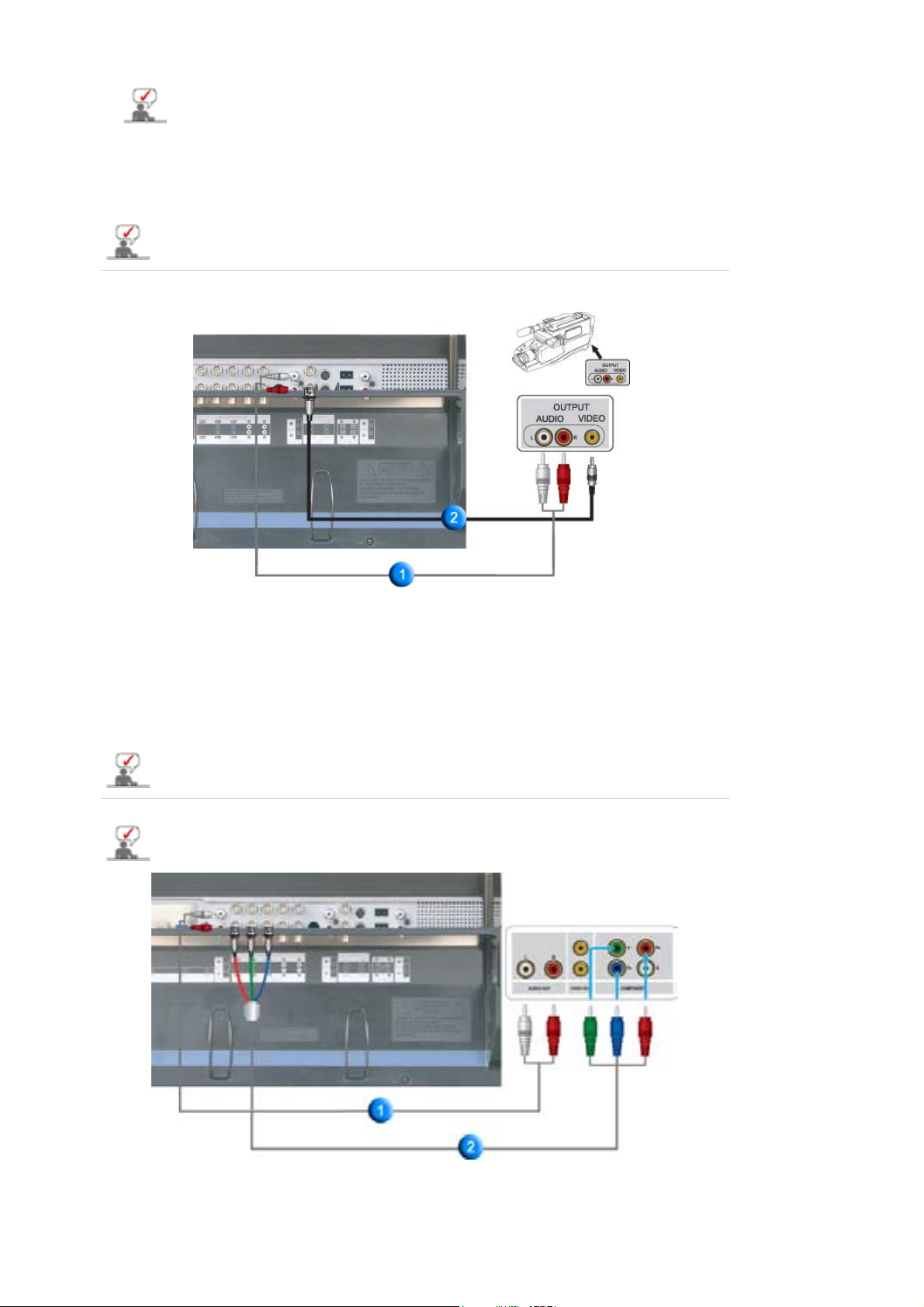
Component-kabelen er ekstrautstyr.
3. Velg
Component
som er koblet til en DVD-spiller ved å bruke Kilde-knappen på forsiden av
skjermen.
4. Start deretter DVD-spilleren med en DVD-plate inn.
For en forklaring av komponentvideo, se bruksanvisningen for DVD-spilleren.
4. Koble til et videokamera
1. Finn A/V-utgangskontaktene på videokameraet.De sitter vanligvis på siden eller bak på
videospilleren. Koble et sett lydkabler mellom AUDIO OUTPUT-kontaktene på videokameraet og
AV AUDIO IN [L-AUDIO-R]
på skjermen.
2. Koble en videokabel mellom VIDEO OUTPUT-kontakten på videokameraet og
AV IN [VIDEO]
skjermen.
3. Velg AVsom er koblet til et videokamera ved å bruke Kilde-knappen på forsiden av skjermen.
4. Start deretter videokameraet med bånd satt inn.
Lyd/video-kablene som vises her, følger vanligvis med videokameraet. (Hvis ikke, kontakt en lokal
elektronikkforhandler.) Hvis videokameraet har stereolyd, må du koble til et sett av to kabler.
5. Koble til en DTV Set Top boks
Tilkoblingene for en vanlig Set Top boks vises nedenfor.
på
1. Koble et sett av lydkabler mellom
OUT-kontaktene på set-top-boksen.
2. Koble en videokabel mellom
BNC/COMPONENT IN - kobler til portene P
COMPONENT AUDIO IN [L-AUDIO-R]
på skjermen og AUDIO
på skjermen og
R
B
, Y, P

PR, Y, PB -kontaktene på set-top-boksen.
3. Velg
6. Koble til høyttalere
1. Fest høyttalerne til apparatet ved hjelp av skruene.
2. Koble til høyttalerkabelen mellom høyttalerkontakten på baksiden av apparatet og kontakten på
Component
skjermen.
For en forklaring av komponentvideo, se bruksanvisningen for set-top-boksen.
* Monter høyttalerne på skjermen uten høyttalerstativ.
baksiden av høyttaleren.
som er koblet til en DTV Set Top boks ved å bruke Kilde-knappen på forsiden av
Ikke hold i høyttaleren hvis du skal flytte apparatet når det er koblet til høyttaleren.
Høyttalerbraketten for tilkobling av høyttaleren til apparatet kan være skadet.
7. Koble til et lydsystem
1. Koble et sett lydkabler mellom kontaktene AUX L, R på LYDSYSTEMET og kontaktene
IN [L-AUDIO-R]
på skjermen.
MONITOR
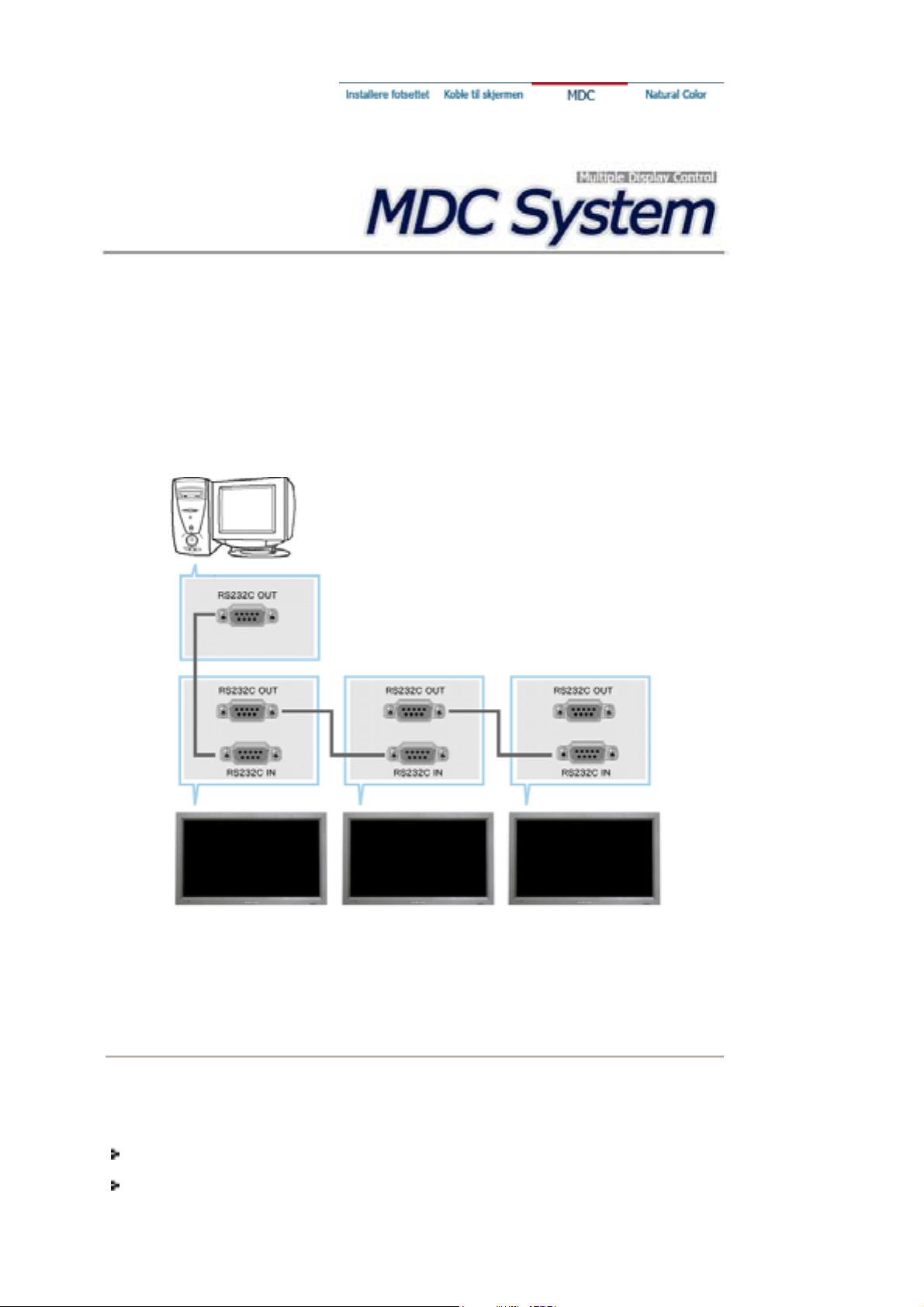
1. Introduksjon
2. Komme i gang :
Hovedvinduet | Stille inn port
3. Strømstyring
4. Kontroll av inndatakilde
5. Kontroll av bildestørrelse :
PC, BNC, DVI |
AV, S-Video, Component, DVI(HDCP)
1. Introduksjon
6. Tidskontroll :
7. Kontroll av bilde i bildet :
Størrelse på bilde i bildet| Kilde for bilde i bildet
8. Innstillingskontroll :
Bilde | Bilde PC | Lyd | Bildelås |
9. Vedlikeholdsstyring - Styring av belysning
10. Vedlikeholdsstyring - Scroll
11. Vedlikeholdsstyring - Video Wall
12. Feilsøking
Visning av innstillingsverdi med flere skjermer
13.
tilkoblet
En MDC (Multiple Display Control) er et program som gjør det mulig å bruke flere ulike skjermer samtidig på
PCen på en enkel måte. RS-232C, en standard for seriell kommunikasjon, brukes til kommunikasjonen
mellom en PC og en skjerm. Derfor kobles en seriell kabel mellom den serielle porten på en PC og den
serielle porten på en skjerm.
2. Komme i gang – Hovedvinduet
Klikk Start > Programmer > Multiple Display Control for å starte programmet.
Velg et sett for å se volumet for det valgte settet på glidebryteren.

Hovedikoner Velg knapp
Remocon Info-tabell
Safety Lock Velg skjerm
Port Selection Kontrollverktøy
1. Bruk hovedikonene til å skifte til hvert vindu.
2. Lar deg aktivere eller deaktivere mottakerfunksjonen for fjernkontrollsignal for skjermenheten.
3. Stiller inn låsefunksjonen.
4. Innstillingen for PC-ens serieport kan variere. Standardverdien er COM1.
5. Klikk Select All (Velg alle) eller Clear (Opphev valg) for å velge eller oppheve valget av alle skjermene.
6. Bruk Grid (Rutenett) for å se kort informasjon om den valgte skjermen.
7. Velg en skjerm fra Velg skjerm.
8. Bruk kontrollverktøyene for å kontrollere skjermene.
Funksjonen Enable/Disable (Aktiver/Deaktiver) for fjernkontrollen fungerer uansett om strømmen er
på eller av, og dette gjelder for alle skjermer som er tilkoblet MDC. Men uansett status når MDC blir
avsluttet, blir mottakerfunksjonen for fjernkontrollsignal for alle skjermer initialisert til Enable
(Aktivert) når MDC blir avsluttet.
2. Komme i gang – Stille inn port
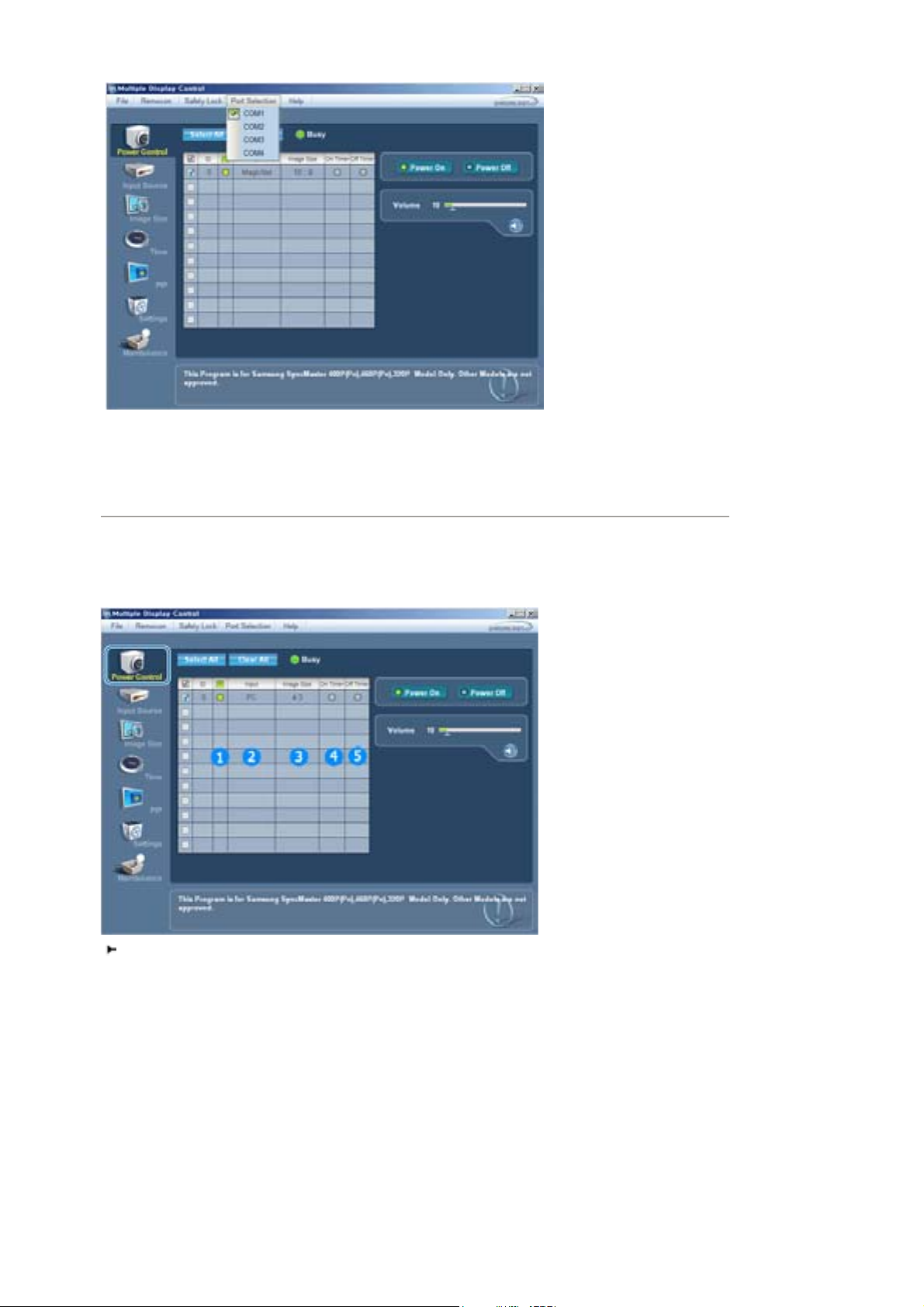
1. “Multiple Display Control” (flerskjermstyringen) er opprinnelig stilt inn til COM1.
2. His det er brukt en annen port enn COM1, kan du velge COM1 til og med COM4 i menyen for portvalg.
3. Hvis akkurat det portnavnet som er koblet til skjermen med en seriekabel, ikke blir valgt, vil det være
umulig å kommunisere med skjermen.
4. Valgt port lagres i programmet, og brukes også for neste program.
3. Strømkontroll
1. Klikk hovedikonet Power Control (Strømstyring), og vinduet Power Control vises.
Info-tabellen viser grunnleggende informasjon nødvendig for strømstyring.
1) Power Status (Strømstatus)
2) Input Source (Inndatakilde)
3) Image Size
4) On Timer Status (Status for På-tid)
5) Off Timer Status (Status for Av-tid)
2. Bruk knappen Select All (Velg alle) eller avkryssingsruten for å velge en skjerm du vil kontrollere.
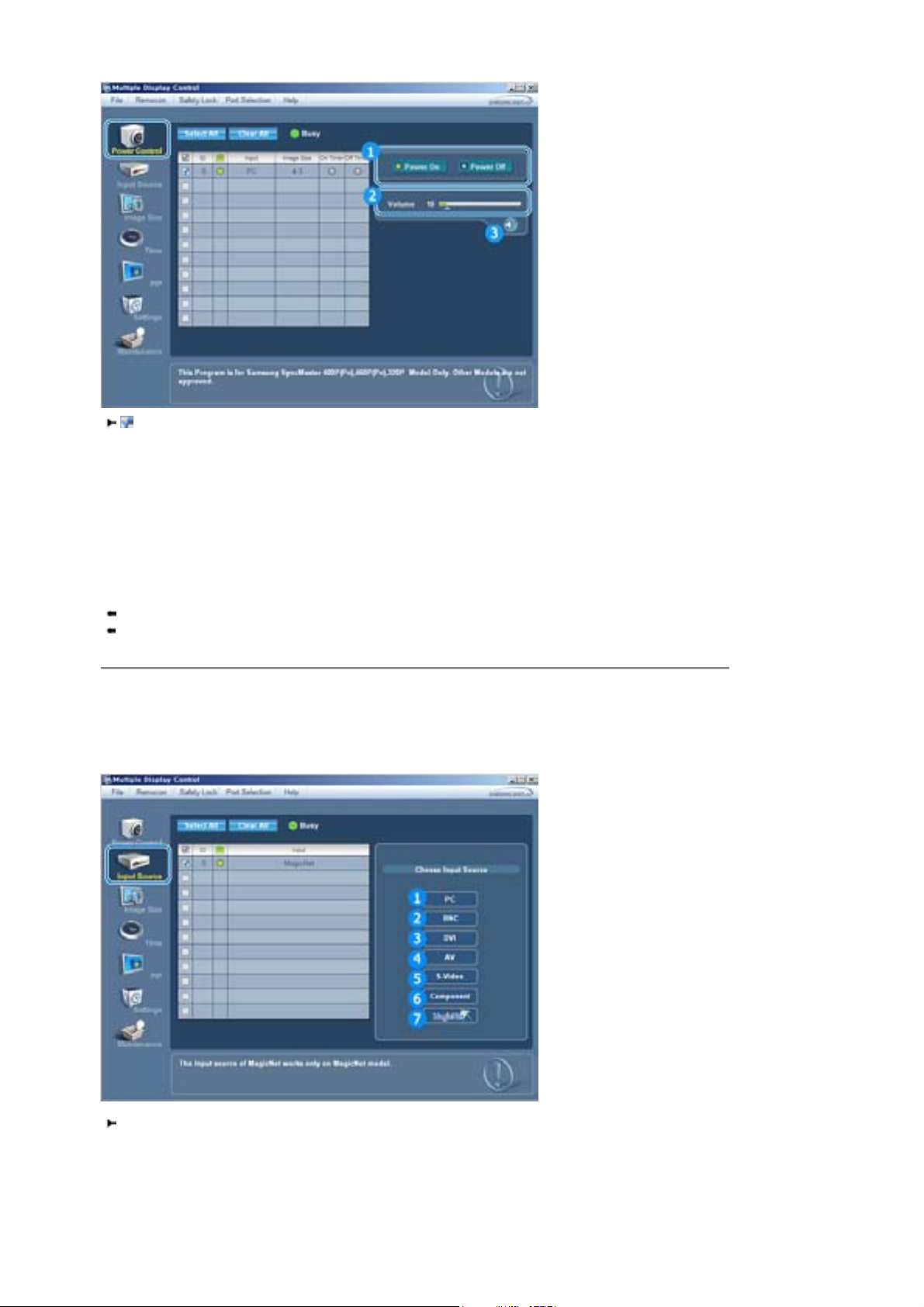
Med Power Control kan du kontrollere noen av funksjonene for den valgte skjermen.
1) Power On/Off (Strøm på/av)
- Slår strømmen til den valgte skjermen På/Av.
2) Volume (Volumkontroll)
- Kontrollerer volumnivået for den valgte skjermen. Den mottar volumverdien for den valgte skjermen fra
settene, og viser det på glidebryteren. (Når du opphever valget eller velger Select All (Velg alle), settes
verdien tilbake til standardverdien, 10)
3) Mute On /Off (Demp På/Av)
- Slår lyddemping for valgt skjerm På/Av. Når du velger ett sett om gangen, hvis det valgte settet allerede
er satt til MUTE (Demp), må du merke MUTE skjerm. (Hvis du opphever valgene eller velger Select All
(Velg alle), settes verdiene tilbake til standardinnstillingene.)
Strømstyring gjelder for alle skjermer.
Funksjonene Volume (Volum) og Mute (Demp) er bare tilgjengelige for skjermer som har
strømstatusen ON (På).
4. Kontroll av inndatakilde
1. Klikk hovedikonet Input Source (Inndatakilde), og kontrollvinduet Input Source (Inndatakilde) vises.
Klikk Select All (Velg alle) eller bruk avkrysningsboksen for å velge en skjerm du vil kontrollere.
Info-tabellen i vinduet Input Source (Inndatakilde) viser grunnleggende informasjon som er nødvendig for
kontroll av inndatakilde.
1) PC
- Endrer inngangskilde for valgt skjerm til PC.
2) BNC
- Endrer inngangskilde for valgt skjerm til BNC.

3) DVI
- Endrer inngangskilde for valgt skjerm til DVI.
4) AV
- Endrer inngangskilde for valgt skjerm til AV.
5) S-Video
- Endrer inngangskilde for valgt skjerm til S-Video.
6) Component
- Endrer inngangskilde for valgt skjerm til Component.
7) MagicNet
- MagicNet—signalkilde fungerer bare på MagicNet-modeller.
Kontroll av indatakilde gjelder bare for skjermer som har statusen ON (På).
5. Kontroll av bildestørrelse - PC, BNC, DVI
1. Klikk hovedikonet Image Size (Bildestørrelse), og kontrollvinduet Image Size (Bildestørrelse) vises.
Info-tabellen viser grunnleggende informasjon som er nødvendig for kontroll av bildestørrelse.
1) Power (Strøm)
- Viser strømstatusen for gjeldende skjerm.
2) Image Size
- Viser gjeldende bildestørrelse for valgt skjerm.
3) Input Source (Inndatakilde)
- Viser gjeldende inndatakilde for skjermen som brukes.
4) Info-tabellen viser bare de skjermene som har inndatakilde PC, BNC, DVI.
5) Når du klikker Image Size (Bildestørrelse), vises kategoriene PC, BNC, DVI.
- Knappen Image Size Control (Kontroll av bildestørrelse) kontrollerer bildestørrelsen som er tilgjengelig
for PC, BNC, DVI.
6) Klikk kategorien AV, S-VIDEO eller Component for å kontrollere bildestørrelsen for den respektive
inndatakilden.
Image Size Control (Kontroll av bildestørrelse) er bare tilgjengelig for skjermer som har statusen
ON (På).
MagicNet—signalkilde fungerer bare på MagicNet-modeller.
5. Kontroll av bildestørrelse - AV, S-Video, Component, DVI(HDCP)
1. Klikk hovedikonet Image Size (Bildestørrelse), og kontrollvinduet Image Size (Bildestørrelse) vises.

Info-tabellen viser grunnleggende informasjon som er nødvendig for kontroll av bildestørrelse.
1) Klikk kategorien AV, S-VIDEO eller Component for å justere bildestørrelsen for AV, S-VIDEO eller
Component.
Click Select All or use Check Box to select a display to control.
2) Info-tabellen viser bare skjermer som har AV, S-VIDEO eller Component, DVI(HDCP) som inndatakilde.
3) Skift bildestørrelsen for valgt skjerm tilfeldig.
Merk: Panorama, Zoom1 og Zoom2 kan ikke velges hvis signaltypen for komponentsignal og DVI
(HDCP) er “720p” eller “1080i”.
Image Size Control (Kontroll av bildestørrelse) er bare tilgjengelig for skjermer som har statusen
ON (På).
MagicNet—signalkilde fungerer bare på MagicNet-modeller.
6. Tidskontroll
1. Klikk hovedikonet Time (Tid), og kontrollvinduet Time (Tid) åpnes.
Info-tabellen viser grunnleggende informasjon som er nødvendig for tidskontroll.
1) Current Time (Gjeldende klokkeslett)
- Still gjeldende klokkeslett for valgt skjerm (PC-tid)
- For å endre klokkeslettet, må du først endre PC-klokken.
2) On Time Setup (Innstilling for På-tid)
- Still inn time, minutt og AM/PM for På-tid for valgt skjerm.
3) Off Time Setup (Innstilling for Av-tid)
- Still inn time, minutt og AM/PM for Av-tid for valgt skjerm.
4) Viser innstillingene for På-tid.
5) Viser innstilingene for Av-tid.

Tidskontroll er bare tilgjengelig for skjermer som har strømstatusen ON (På).
MagicNet—signalkilde fungerer bare på MagicNet-modeller.
7. Kontroll av bilde i bildet - Størrelse på bilde i bildet
1. Klikk hovedikonet PIP (Bilde i bildet), og kontrollvinduet PIP (Bilde i bildet) åpnes.
Klikk Select All (Velg alle) eller bruk avkrysningsboksen for å velge en skjerm du vil kontrollere.
Info-tabellen viser grunnleggende informasjon som er nødvendig for størrelseskontroll for bilde i bildet.
1) PIP Size (Størrelse på bilde i bildet)
- Viser gjeldende størrelse på bilde i bildet for skjermen som brukes.
2) OFF
- Slår av PIP (Bilde i bilde) for den valgte skjermen.
3) Large
- Slår på PIP (Bilde i bilde) for valgt skjerm, og endrer størrelsen til Large.
4) Small
- Slår på PIP (Bilde i bilde) for valgt skjerm, og endrer størrelsen til Small.
5) Double1
- Slår på PIP (Bilde i bilde) for valgt skjerm, og endrer størrelsen til Double 1.
6) Double2
- Slår på PIP (Bilde i bilde) for valgt skjerm, og endrer størrelsen til Double 2.
7) Double3 (Picture By Picture)
- Slår på PIP (Bilde i bilde) for valgt skjerm, og endrer størrelsen til Double 3.
Du kan velge størrelsen på bildet i bildet når du slår på skjermen.
MagicNet—signalkilde fungerer bare på MagicNet-modeller.
7. Kontroll av bilde i bildet - Kilde for bilde i bildet
1. Klikk hovedikonet PIP (Bilde i bildet), og kontrollvinduet PIP (Bilde i bildet) åpnes.

Info-tabellen viser grunnleggende informasjon som er nødvendig for kilden for bilde i bildet.
1) PIP Source
- Du kan velge kilden for bildet i bildet når du slår på skjermen.
2) PC
- Endrer PIP Source (Kilde for Bilde i bilde) for valgt skjerm til PC.
3) BNC
- Endrer PIP Source (Kilde for Bilde i bilde) for valgt skjerm til BNC.
4) DVI
- Endrer PIP Source (Kilde for Bilde i bilde) for valgt skjerm til DVI.
5) AV
- Endrer PIP Source (Kilde for Bilde i bilde) for valgt skjerm til AV.
6) S-Video
- Endrer PIP Source (Kilde for Bilde i bilde) for valgt skjerm til S-Video.
7) Component
- Endrer PIP Source (Kilde for Bilde i bilde) for valgt skjerm til Component.
Merk: Det kan hende at enkelte av “PIP”-kildene ikke kan velges, avhengig av typen innkilde for
hovedskjermen.
Kontrollfunksjonen “PIP” er bare tilgjengelig for de skjermene der effektstatusen er “ON”, og
“PIP”-funksjonen er satt til “ON”.
MagicNet—signalkilde fungerer bare på MagicNet-modeller.
8. Innstillingskontroll - Bilde
1. Klikk hovedikonet Settings (Innstillinger), og kontrollvinduet Settings (Innstillinger) åpnes.

Info-tabellen viser grunnleggende informasjon nødvendig for innstillingskontroll. Når du velger hver
funksjon, vises den valgte verdien for valgt skjerm på glidebryteren.
Når du velger Select All (Velg alle), brukes standard-verdien (50).
Hvis du endrer en verdi i dette skjermbildet, vil skjermen automatisk endr modus til “CUSTOM” (tilpasset).
1) Picture (Bilde)
- Bare tilgjengelig for AV, S-Video, Component, DVI(HDCP).
2) Contrast (Kontrast)
- Justerer kontrasten for valgt skjerm.
3) Brightness (Lysstyrke)
- Justerer lysstyrken for valgt skjerm.
4) Sharpness (skarphet)
- Justerer skarpheten for valgt skjerm.
5) Color (Farger)
- Justerer fargene for valgt skjerm.
6) Tint (Fargetone)
- Justerer fargetonene for valgt skjerm.
7) Fargetone
- Justerer fargetonen for den valgte skjermen.
Denne funksjonen er bare tilgjengelig hvis displayet er PÅ og hvis ingen valg er gjort,
fabrikkstandard vises.
MagicNet—signalkilde fungerer bare på MagicNet-modeller.
8. SInnstillingskontroll – Bilde PC
1. Klikk hovedikonet Settings (Innstillinger), og kontrollvinduet Settings (Innstillinger) åpnes.

Info-tabellen viser grunnleggende informasjon nødvendig for innstillingskontroll. Når du velger hver
funksjon, vises den valgte verdien for valgt skjerm på glidebryteren.
Når du velger Select All (Velg alle), brukes standard-verdien (50).
Hvis du endrer en verdi i dette skjermbildet, vil skjermen automatisk endr modus til “CUSTOM” (tilpasset).
1) Picture PC (Bilde PC)
- Bare tilgjengelig for PC, BNC, DVI.
2) Contrast (Kontrast)
- Justerer kontrasten for valgt skjerm.
3) Brightness (Lysstyrke)
- Justerer lysstyrken for valgt skjerm.
4) Red
- Justerer fargetemperaturen for valgt skjerm. (Red)
5) Green
- Justerer fargetemperaturen for valgt skjerm. (Green)
6) Blue
- Justerer fargetemperaturen for valgt skjerm. (Blue)
Denne funksjonen er bare tilgjengelig hvis displayet er PÅ og hvis ingen valg er gjort,
fabrikkstandard vises.
MagicNet—signalkilde fungerer bare på MagicNet-modeller.
8. Innstillingskontroll - Lyd
1. Klikk hovedikonet Settings (Innstillinger), og kontrollvinduet Settings (Innstillinger) åpnes.
Info-tabellen viser grunnleggende informasjon som er nødvendig for innstillingskontroll. Når du velger hver
funksjon, vises den valgte verdien for valgt skjerm på glidebryteren.
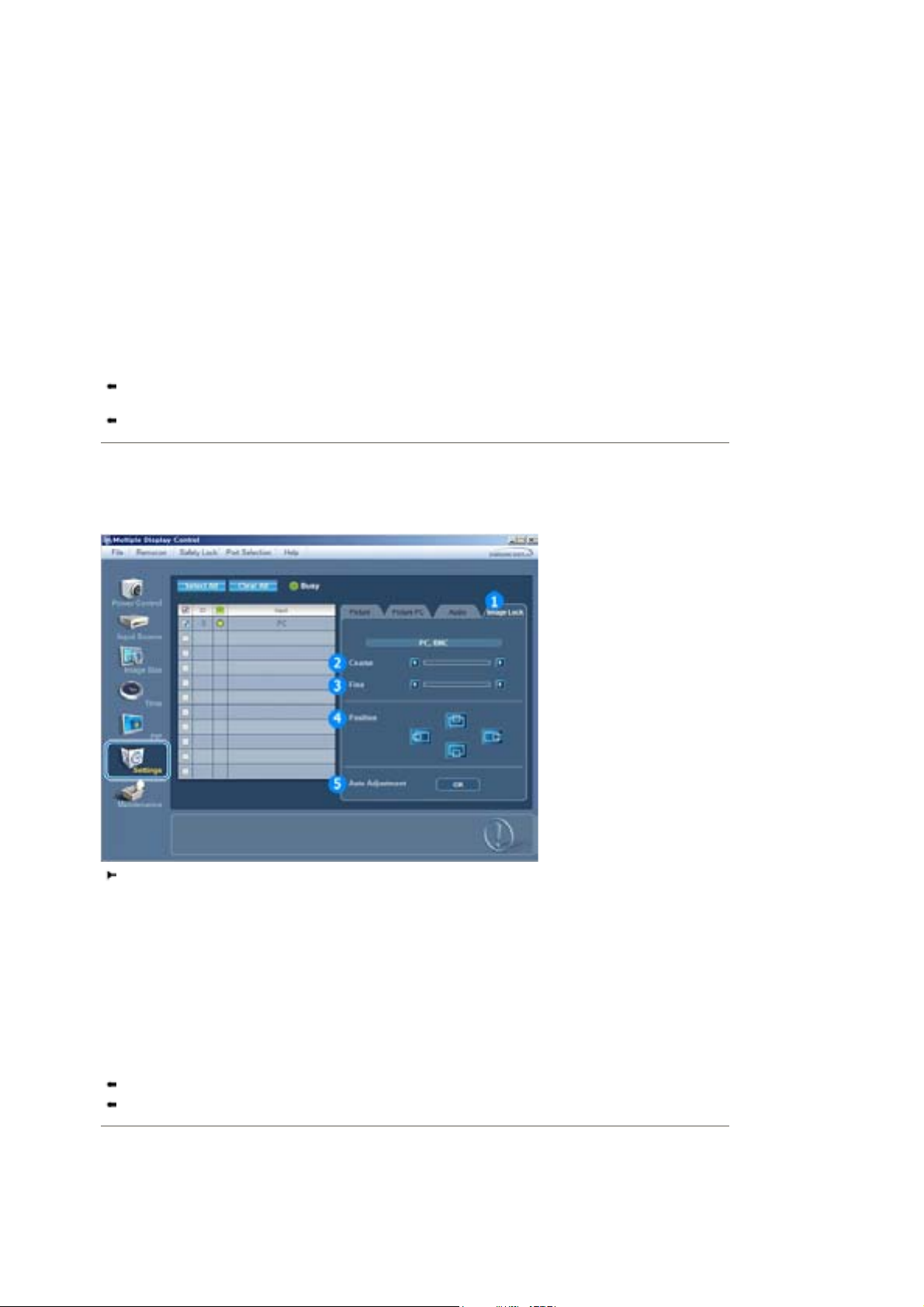
Når du velger Select All (Velg alle), brukes standard-verdien (50).
Hvis du endrer en verdi i dette skjermbildet, vil skjermen automatisk endr modus til “CUSTOM” (tilpasset).
1) Audio (Lyd)
- Kontrollerer lydinnstillingene for alle inndatakilder.
2) Bass
- Justerer bassen for valgt skjerm.
3) Treble (Diskant)
- Justerer diskanten for valgt skjerm.
4) Balance (Balanse)
- Justerer balansen for valgt skjerm.
5) Virtual Dolby
- Virtuell Dolby-lyd På/Av.
6) BBE
- BBE-lyd På/Av.
7) Sound Select
- Du kan velge enten Main (Hoved) eller Sub (Under) når PIP er på.
Denne funksjonen er bare tilgjengelig hvis displayet er PÅ og hvis ingen valg er gjort,
fabrikkstandard vises.
MagicNet—signalkilde fungerer bare på MagicNet-modeller.
8. Innstillingskontroll – Bildelås
1. Klikk hovedikonet Settings (Innstillinger), og kontrollvinduet Settings (Innstillinger) åpnes.
Info-tabellen viser grunnleggende informasjon som er nødvendig for innstillingskontroll.
1) Image Lock(Bildelås)
- Bare tilgjengelig for PC, BNC.
2) Coarse
- Justerer Coarse for valgt skjerm.
3) Fine
- Justerer Fine for valgt skjerm.
4) Position (Posisjon)
- Justerer posisjonen for valgt skjerm.
5) Auto Adjustment (Juster automatisk)
- Trykk for selvjustering til det innkommende PC-signalet.
Innstillingskontroll er bare tilgjengelig for skjermer som har strømstatusen ON (På).
MagicNet—signalkilde fungerer bare på MagicNet-modeller.
9. Vedlikeholdsstyring - Styring av belysning
1. Klikk på ikonet "Maintenance" (vedlikehold) i ikonkolonnen for å vise vedlikeholdsskjermbildet.
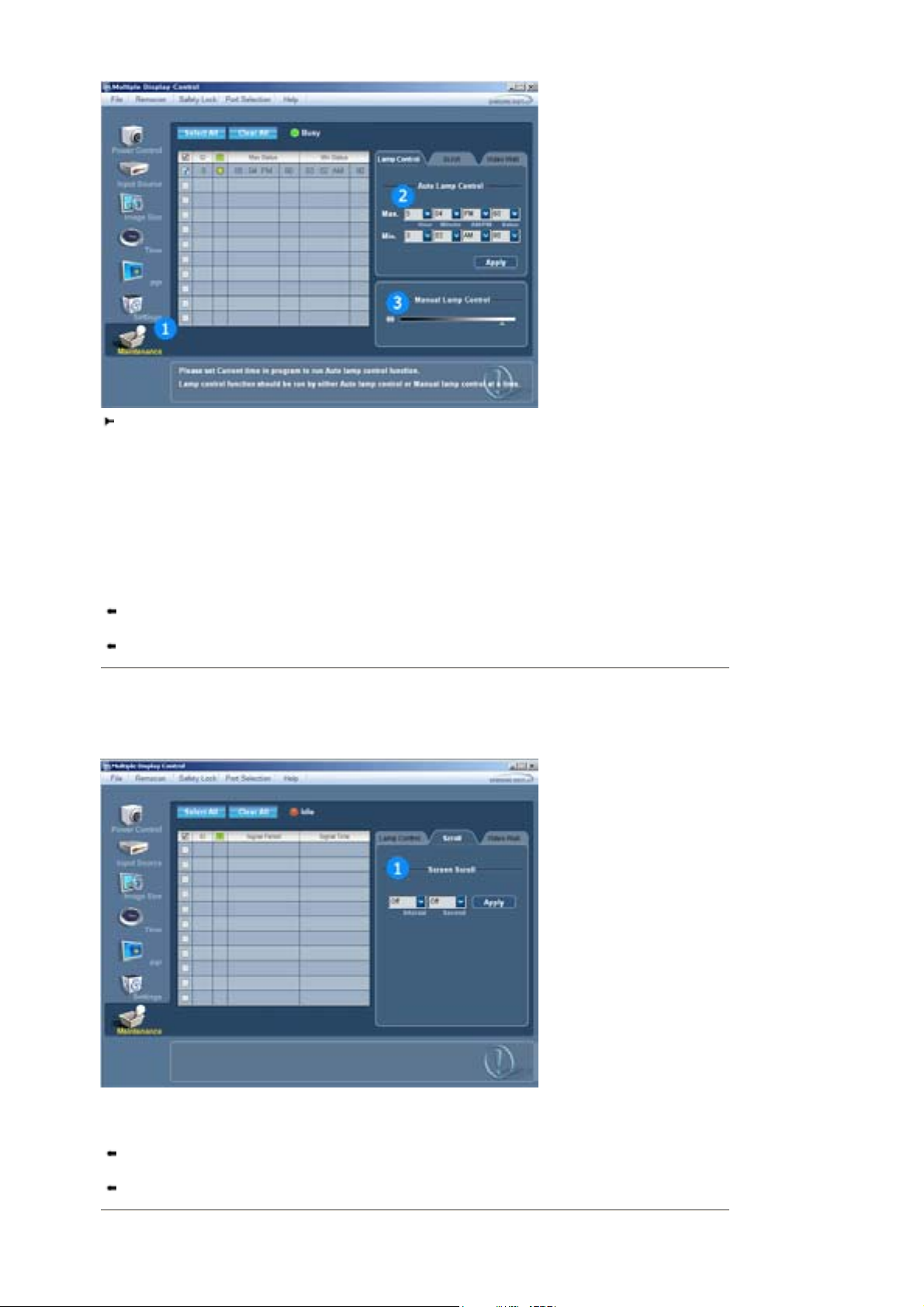
Det vises en informasjonstabell med flere grunnleggende data.
1) Vedlikehold
- Aktiverer funksjonen for vedlikeholdsstyring for alle innkilder.
2) Automatisk styring av belysning
Justerer belysningen på den valgte skjermen til angitt tid.
-
Funksjonen “Automatisk styring av belysning” blir slått av hvis du gjør justeringer manuelt med
funksjonen “Manuell styring av belysning”.
3) Manuell styring av belysning
- Denne gjør at du kan justere belysningen på den valgte skjermen til enhver tid. Funksjonen “Automatisk
styring av belysning” blir slått av hvis du gjør justeringer manuelt med funksjonen “Manuell styring av
belysning”.
Funksjonen ”Maintenance Control” (vedlikeholdsstyring) er bare tilgjengelig for skjermer som har
statusen “ON” (På).
MagicNet—signalkilde fungerer bare på MagicNet-modeller.
10. Vedlikeholdsstyring - Scroll
1. Klikk på ikonet "Maintenance" (vedlikehold) i ikonkolonnen for å vise vedlikeholdsskjermbildet.
1) Screen Scroll
Eliminerer etterbildene som kan oppstå hvis den valgte skjermen står i “Pause”-modus over lengre tid.
Du kan stille inn den repeterende sekvenstimeren ved å velge “Interval” i timer, og “Second” i sekunder.
Funksjonen ”Maintenance Control” (vedlikeholdsstyring) er bare tilgjengelig for skjermer som har
statusen “ON” (På).
MagicNet—signalkilde fungerer bare på MagicNet-modeller.

11. Vedlikeholdsstyring - Video Wall
1. Klikk på ikonet "Maintenance" (vedlikehold) i ikonkolonnen for å vise vedlikeholdsskjermbildet.
1) Video Wall
- En videovegg er et sett av videoskjermer som er koblet sammen, slik at hver skjerm danner en del av
hele bildet, eller slik at bildet blir gjentatt på hver skjerm.
2) Screen Divider
- Skjermbildet kan deles i flere deler.
Du kan velge antall skjermer ved å angi en annen layout for inndelingen.
z Velg en innstilling for skjerminndelingen.
Velg en skjerm.
z
Du velger sted ved å angi et tall i valgt modus.
z
2*2
z
3*3
z
1*5
z
5*1
z
3) On / Off
- Slår videoveggfunksjonen på/av for den valgte skjermen.
4)
Format
- Velg format for visning av det delte skjermbildet.
Full
z
Natural
z

Funksjonen ”Maintenance Control” (vedlikeholdsstyring) er bare tilgjengelig for skjermer som har
statusen “ON” (På).
MagicNet—signalkilde fungerer bare på MagicNet-modeller.
12. Feilsøking
1. Skjermen du vil kontrollere vises ikke på infotabellen for Power Control (Strømkontroll).
- Sjekk tilkoblingen for RS232C. (Sjekk om den er riktig koblet til Com1-porten)
- Sjekk skjermene for å se om noen av de andre tilkoblede skjermene har samme ID. Hvis flere skjermer
har samme ID, er ikke disse skjermene riktig oppdaget av programmet, på grunn av en datakonflikt.
Sjekk om Display Set ID (Skjermsett-IDen) er et tall mellom 1 og 10. (Juster via menyen Display
(Skjerm)).
En Display Set ID (Skjermsett-ID) må være en verdi mellom 1 og 10. Hvis verdien er utenfor dette
området, kan ikke MDC-systemet kontrollere skjermen.
2. Skjermen du vil kontrollere, vises ikke på infotabellen i de andre kontrollvinduene.
- Kontroller om skjermen er slått på. (Du kan sjekke dette i infotabellen for Power Control (Strømkontroll))
- Sjekk om du kan endre inndatakilden for skjermen.
3. Dialogboksen vises flere ganger.
- Kontroller at skjermen du vil kontrollere, er valgt.
4. Både On Timer (På-tid) og Off Timer (Av-tid) er innstilt, men det vises andre klokkeslett.
- Legg inn gjeldende klokkeslett for å synkronisere skjermklokkene.
5. Fjernkontrollen virker kanskje ikke som den skal når du slår av fjernkontrollfunksjonen, kobler fra RS232C-kabelen eller avslutter programmet på en ureglementert måte. Start programmet på nytt og slå på
fjernkontrollfunksjonen igjen for å gjenopprette normale funksjoner.
Dette programmet kan fungere feil på grunn av problemer ved kommunikasjonskretser eller
interferens fra elektronisk utstyr i nærheten.
13. Visning av innstillingsverdi med flere skjermer tilkoblet
Når flere skjermer er tilkoblet, vises innstillingsverdiene på følgende måte.
1. Ingen valgt: Viser standardverdien fra fabrikken.
2. En skjerm valgt: Henter og viser innstillingsverdien for valgt skjerm.
3. En skjerm valgt (ID1) og en annen skjerm (ID3) lagt til: Programmet, som viste innstillingsverdien for ID 1,
henter og viser verdien for ID3.
4. Alle sett valgt med Select All (Velg alle): Setter tilbake standardverdien fra fabrikken.
Natural Color
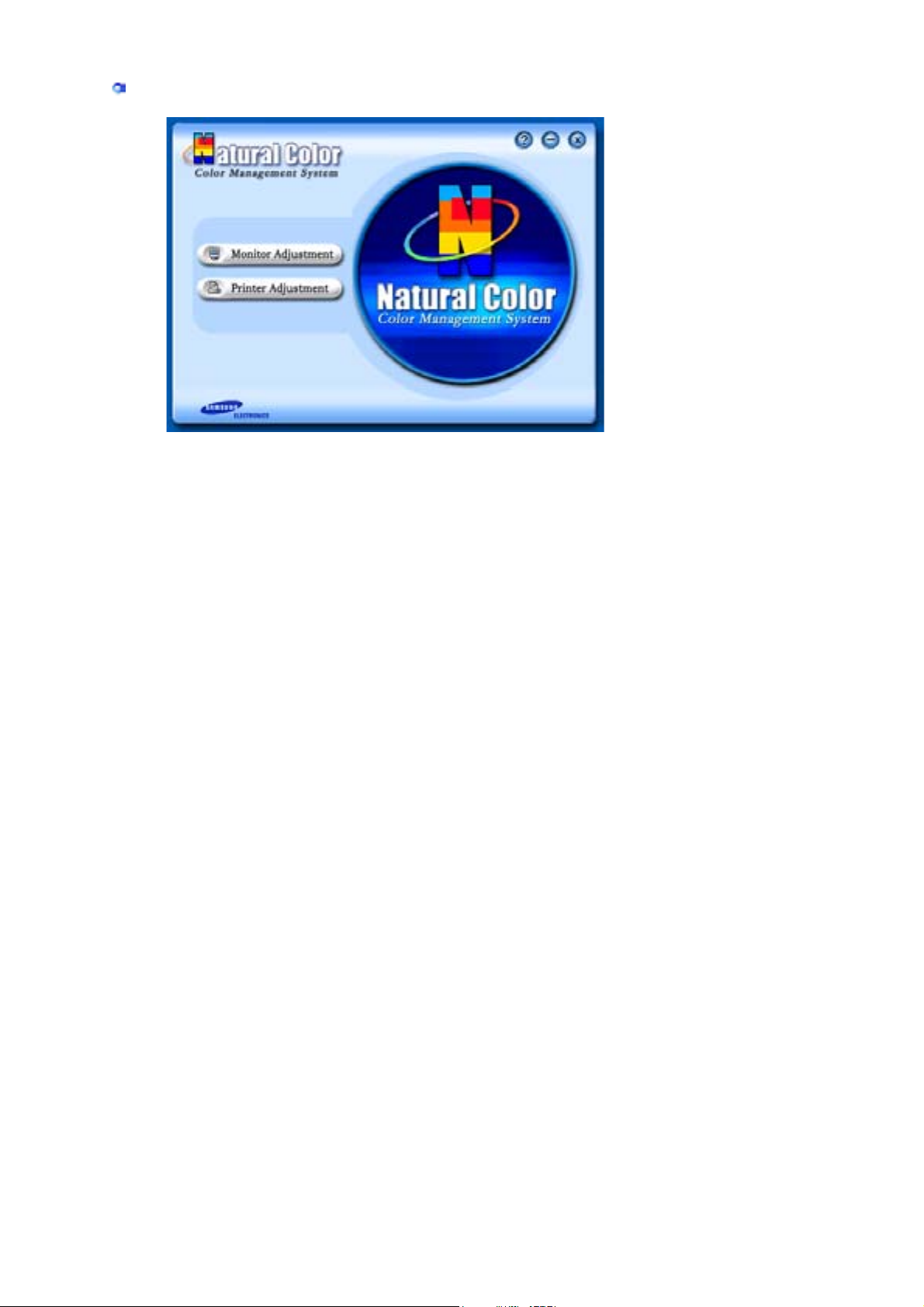
Natural Color Software
Et av de senere problemene med bruk av en datamaskin, er at fargen på bildene som skrives ut på en
skriver, eller andre bilder som skannes innen med en skanner eller et digitalt kamera, ikke er de samme
som dem som vises på skjermen.
Natural Color software er ganske enkelt løsning på dette problemet. Det er et fargeadministarsjonssystem
utviklet av Samsung Electronics i samarbeid med Korea Electronics & Telecommunications Research
Institute (ETRI). Dette systemet er bare tilgjengelig for Samsung-skjermer og gjør at fargene på bilder på
skjermen er de samme som på utskrevne eller skannede bilder.
Hvis du vil ha mer informasjon, velg Hjelp (F1) i programmet.
Slik installerer du Natural Color software
Sett inn CDen som følger med Samsung-skjermen, i CD-ROM-stasjonen. Deretter vil det første
skjermbildet for programinstallering vises. Klikk Natural Color på det første skjermbildet for å installere
Natural Color software. Hvis du vil installere programmet manuelt, setter du inn CDen som fulgte med
Samsung-skjermen, i CD-ROM-stasjonen, klikker [Start] i Windows og velger [Execute].
Skriv inn D:\ color\eng\setup.exe og <trykk> tasten.
(Hvis stasjonen der CDen er satt inn ikke er D:\, skriver du inn den aktuelle stasjonen.)
Slik sletter du Natural Color software
Velg [Innstillinger]/[Kontrollpanel] på [Start]-menyen og dobbeltklikk [Legg til / slette programmer].
Velg Natural Color fra listen og klikk [Legg til / slett].

SyncMaster 400Pn
Input
Tilgjengelige moduser
OSD Innhold Spill av
Source List
PIP
Slår på indikatoren for å angi det gjeldende viste
inngangssignalet.
Direkteknappen på fjernkontrollen er "SOURCE"knappen.
1) PC
2) BNC
3) DVI
4) AV
5) S-Video
6) Component
7) MagicNet
Når eksterne AV-enheter, for eksempel en video- eller DVDspiller kobles til skjermen, lar PIP deg se på video fra slike
enheter i et lite vindu som ligger over PC-videosignalet.
: PC / BNC / DVI
Bilde i bilde-funksjonen slås av når skjermen
skifter til en ekstern kilde.
: AV : S-Video : Component : MagicNet

Flere bilde i bilde-vinduer kunne ikke overlappes
p
y
på skjermen fordi BNC-tilkoblingen og
komponenten bruker samme terminal.
1) PIP
Direkteknappen på fjernkontrollen er "PIP"-knappen.
Off
On
2) Source
Direkteknappen på fjernkontrollen er "SOURCE"-knappen.
PC / DVI
BNC
AV / S-Video
Component
: AV / S-Video / Component Modus
: AV / S-Video Modus
: PC / BNC / DVI Modus
: PC / DVI Modus
: Endre plasseringen av PIP-vinduet.
3) Swap
Direkteknappen på fjernkontrollen er "SWAP"-knappen.
: Bytte innhold mellom PIP-vinduet (bilde i bilde-vinduet)
og hovedskjermbildet. Bildet i PIP-vinduet vises i
hovedskjermbildet, og hovedskjermbildet vises i PIPvinduet.
4) Size
Direkteknappen på fjernkontrollen er "SIZE"-knappen.
: Lar brukeren slå av eller justere størrelsen på PinPskjermen.
If you select , , in Size, Position and
Transparency will not be activated.
5) Position
: Endre plasseringen av PinP-vinduet.
1) PIP
2) Source
3) Swa
4) Size
5) Position
6) Transparenc
Edit Name
6) Transparency
High
Medium
Low
Opaque
Tilgjengelig i PCmodus.
Gi navn til inngangsenheten som er koblet til
inngangskontaktene, slik at det blir lettere å velge
inngangskilde.
Kunne ikke gi nytt navn til MagicNet.
1) PC
2) BNC
3) DVI
4) AV
5) S-Video
6) Component
Picture
PC / BNC / DVI Mode
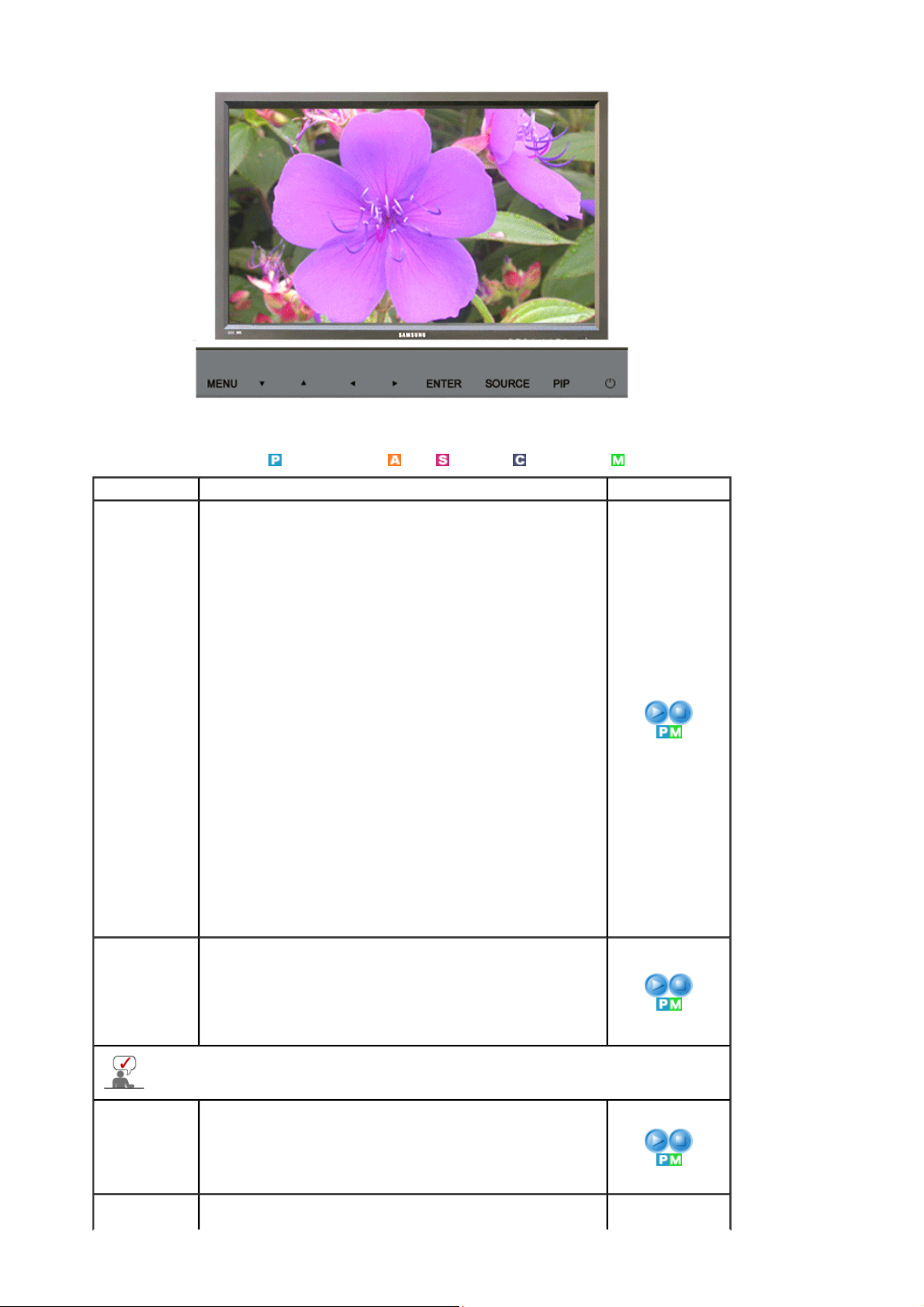
Tilgjengelige moduser
OSD Innhold Spill av
MagicBright™
MagicBright™ er navnet på en ny skjermfunksjon som gir en
skjermvisningskvalitet med dobbelt så god lysstyrke og
klarhet som på eksisterende skjermer. Den har lysstyrker og
oppløsninger som er best egnet til å vise tekst, Internett eller
multimedieanimasjoner, for å oppfylle ulike krav fra brukerne.
Brukeren kan enkelt velge ett av tre forhåndskonfigurerte
valg for lysstyrke og oppløsning, ved ganske enkelt å trykke
på en av MagicBright-kontrollknappene som sitter på forsiden
av skjermen.
Direkteknappen på fjernkontrollen er "M/B"-knappen.
1) Entertain
: Når Entertain er valgt, settes skjermen til maksimal lysstyrke,
som er identisk med lysstyrken i TV-apparater, og denne er
optimal for visning av underholdningsprogrammer (animasjon,
DVD-filmer, TV eller nettspill).
2) Internet
: Når Internet er valgt, settes skjermen til en forsterket lysstyrke for
søking på Internett (tekst og grafikk), samtidig som lesbarheten for
teksttegn beholdes.
3) Text
: Når Text er valgt, settes skjermen til normal lysstyrke identisk
med eksisterende skjermer, som er velegnet for å lese eller
arbeide med tekst.
4) Custom
Selv om verdiene er nøye utvalgt av ingeniører, kan det hende
du ikke synes de forhåndskonfigurerte verdiene er behagelige for
øynene dine.I så fall kan du justere Lysstyrke og Kontrast ved
hjelp av OSD-menyen
: PC / BNC / DVI
: AV : S-Video : Component : MagicNet
Custom
Hvis du justerer bildet med funksjonen Custom, vil MagicBright settes til Custom-modus.
Color Tone
Color Control
Du kan bruke skjermmenyene til å endre kontrasten og
lysstyrken etter egne ønsker og behov.
1) Contrast
: Justere kontrast.
2) Brightness
: Juster lydstyrke.
Fargetonen kan endres.
1) Cool
2) Normal
3) Warm
4) Custom
Bruk denne funksjonen til fininnstilling av farger.

1) Red
2) Green
3) Blue
Hvis du justerer bildet med funksjonen Color Control, vil Color Tone settes til Custommodus.
Image Lock
Auto
Adjustment
Signal
Balance
Size
PIP Picture
Image Lock brukes til å fininnstille og få best mulig bilder ved
å fjerne støy som gjør bildene ustabile med dirring og
flimring. Hvis du ikke oppnår tilfredsstillende resultat ved å
bruke Fine-justering, bruker du Coarse-justering og deretter
Fine-justering på nytt.
1) Coarse
: Fjerner støy, for eksempel vertikale striper. Coarse-justering
kan flytte skjermens bildeområde. Du kan plassere det på
midten igjen ved å bruke menyen for horisontal kontroll.
2) Fine
: Fjerner støy, for eksempel horisontale striper. Hvis støyen
vedvarer selv etter Fine-justering, gjentar du det etter justering
av frekvensen (klokkehastighet).
3) Position
: Dette justerer skjermplasseringen horisontalt og vertikalt.
Verdiene for fin, grov og posisjon justeres automatisk.
Hvis du bytter oppløsning i kontrollpanelet, vil funksjonfen
Auto Adjustment bli iverksatt.
Direkteknappen på fjernkontrollen er "AUTO"-knappen.
Brukes til å oppveie for RGB-signal som har blitt svekket av
overføring gjennom en lang signalkabel.
1) Signal Balance
Du kan velge med signalkontrollen enten På eller Av.
2) Signal Control
Du kan justere R-fase, G-fase, B-fase, forsterkning og
skarphet manuelt.
Du kan endre størrelsen.
1) 16:9
2) 4:3
Du kan justere skjerminnstillingene for PIP (Bilde-i-bilde).
1) Contrast
: Justerer Contrast (Kontrast) for PIP-vinduet (Bilde-i-bilde) på
skjermen.
2) Brightness
: Justerer Brightness (Lysstyrke) for PIP-vinduet (Bilde-i-bilde)
på skjermen.
3) Sharpness
: Brukes til å justere forskjellen mellom de lyseste og de
mørkeste delene av PIP-vinduet (Bilde-i-bilde).
4) Color
: Brukes til å justere lys/mørke i PIP-vinduet (Bilde-i-bilde).
5) Tint
: Gir displayet en naturlig fargetone. (PIP)
1) Coarse
/ Fine
3) Position
1) Signal Balance
2) Signal Control
Tilgjengelig i PCmodus.
AV / S-Video / Component Mode

Tilgjengelige moduser
OSD Innhold Spill av
Mode
Custom
Color Tone
Size
Digital NR
Film Mode
Justerer ambiensen.
Direkteknappen på fjernkontrollen er "P.MODE"knappen.
1) Dynamic
2) Standard
3) Movie
4) Custom
Du kan bruke skjermmenyene til å endre kontrasten og
lysstyrken etter egne ønsker og behov.
1) Contrast
: Justere kontrast.
2) Brightness
: Juster lydstyrke.
3) Sharpness
: Justere bildeskarphet.
4) Color
: Justere bildefarger.
5) Tint
: Gir displayet en naturlig fargetone.
Fargetonen kan endres.
1) Cool2
2) Cool1
3) Normal
4) Warm1
5) Warm2
Lar deg velge blant ulike bildestørrelser
1) 16:9
2) Panorama
3) Zoom 1
4) Zoom 2
5) 4:3
- ZOOM1, ZOOM2, Panorama er ikke tilgjengelig i 1080i (eller over 720p) på
DTV.
- Digital Noise Reduction. (Digital støyreduksjon.)
Du kan slå støyfjerningsfunksjonen på eller av.
Den digitale støyfjerningsfunksjonen gir deg klarere og
skarpere bilder.
Off
On
Du kan slå filmmodus på og av.
: PC / BNC / DVI
(Tilgjengelig i AV, S-Video-modus.)
: AV : S-Video : Component : MagicNet

DNIe Demo
PIP Picture
Filmmodusfunksjonen gir deg en visuell opplevelse med
kinokvalitet.
Off
On
- Digital Natural Image engine er en ny teknologi fra
Samsung, som gir mer detaljerte bilder med kontrast,
hvitforsterkning og 3D-støyreduksjon. En ny algoritme for
bildekompensering gir våre kunder skarpere og klarere bilder.
DNIe -teknologi tilpasser alle signaler til øynene dine.
Du kan sammenligne en skjerm med DNle med én uten
DNle. Den venstre halvdelen vil vise et bilde med Dnle, mens
den høyre halvdelen vil vise bildet uten DNle.
Denne skjermen støtter DNle-funksjonen som standard.
Off
: Brukes til å slå av DNIe Demo-modus.
On
: Brukes til å slå på DNIe Demo-modus.
Du kan justere innstillingene for PIP-vinduet.
1) Contrast
: Brukes til å justere kontrast i PIP-vinduet på skjermen.
2) Brightness
: Brukes til å justere lysstyrke i PIP-vinduet på skjermen.
Tilgjengelig i PCmodus.
Sound
Tilgjengelige moduser
OSD Innhold Spill av
Mode
Skjermen har en innebygd hi-fi stereo-lydforsterker.
1) Standard
: Velg dette for standard fabrikkinnstillinger.
: PC / BNC / DVI
: AV : S-Video : Component : MagicNet

2) Music
: Velg dette når du ser på en musikkvideo eller en
konsert.
3) Movie
: Velg dette når du skal se på en film.
4) Speech
: Velg dette når du ser på et program som hovedsakelig
består av tale (f.eks. nyheter).
5) Custom
: Velg dette for å gjenopprette dine personlige
innstillinger.
Custom
Dolby
Virtual
BBE Direkteknappen på fjernkontrollen er "BBE"-knappen.
Du kan justere lydinnstillingene etter dine egne ønsker og
behov.
1) Bass
: Fremhev lavfrekvenslyd.
2) Treble
: Fremhev høyfrekvenslyd.
3) Balance
: Lydbalanse ==> Lar deg justere lydbalansen mellom venstre
og høyre høyttaler.
Du kan høre lyden selv om lydverdien er satt til 0.
Virtuell Dolby-lyd På/Av (Virtuell Dolby simulerer effekten av
Dolby Surround-lydsystemet og gjenskaper lydkvaliteten fra
kino- eller konsertsaler.)
Off
On
Sound
Select
Setup
Gjenskaper den naturlige lyden og forbedrer klarheten ved å
forsterke de høye og lave frekvensområdene. Resultatet er
klare, tydelige og detaljerte høye toner, mens lave toner
fremstår som stramme, veldefinerte og harmonisk fyldige.
Off
On
BBE og Dolby Virtual kan ikke aktiveres samtidig.
Du kan velge enten Main (Hoved) eller Sub (Under) når PIP
er på.
Main
Sub
Tilgjengelig i PCmodus.

Tilgjengelige moduser
r
r
r
: PC / BNC / DVI
: AV : S-Video : Component : MagicNet
OSD Innhold Spill av
Time
Brukes til å velge en av 4 innstillinger for tid: Clock Set, Sleep
Timer , On Timer , og Off Timer .
1) Clock Set
: Gjeldende klokkeslett.
2) Sleep Timer
1) Clock Set
: Brukes til å stille inn skjermen slik at den slås av
automatisk etter et visst antall minutter.
(Off(Av), 30, 60, 90, 120, 150, 180)
3) On Timer
: Brukes til å stille inn skjermen slik at den slås på
2) Sleep Time
3) On Time
automatisk ved et valgt klokkeslett.
Brukes til å velge modus og lydstyrke når skjermen slås
på automatisk.
4) Off Time
4) Off Timer
: Brukes til å stille inn skjermen slik at den slås av
automatisk ved et valgt klokkeslett, lydstyrke, modus.
Hvis du velger
Clock Set
, vises Set the clock first.
i
Yes
On Timer, Off Timer
og ikke har
Lamp Control
Language
Menu
Transparency
Safety
Lock PIN
Reset
Brukes til å justere bakgrunnsbelysningen for å redusere
strømforbruket.
Du kan velge et av av seks språk.
Det valgte språket påvirker bare språket i visningen på skjermen.
Det har ingen innvirkning på datamaskinens programvare.
Endre bakgrunnsopasiteten for OSD.
1) High
2) Medium
3) Low
4) Opaque
Du kan endre passordet.
Fargeparametere erstattes med standardinnstillingene fra
fabrikken.
1) Image Reset
2) Color Reset
1) Image
Reset
2) Color Reset

Video Wall
En videovegg er et sett av videoskjermer som er koblet sammen, slik at hver
skjerm danner en del av hele bildet, eller slik at bildet blir gjentatt på hver
skjerm.
1) Video Wall
: Slår videoveggfunksjonen på/av for den valgte skjermen.
Off
On
2) Format
: Velg format for visning av det delte skjermbildet.
Full
Gir full skjerm uten marger.
Natural
Viser et naturlig bilde i et format med det opprinnelige forholdet
mellom sidene intakt.
3) Screen Divider
: Skjermbildet kan deles i flere deler.
Du kan velge antall skjermer ved å angi en annen layout for
inndelingen.
z Velg en innstilling for skjerminndelingen.
Velg en skjerm.
z
Du velger sted ved å angi et tall i valgt modus.
z
2*2
3*3
4*4
1*5
5*1
1) Video Wall
2) Format
3) Screen
Divider
Resolution
Select
Screen Scroll
Hvis Video Wall <Videovegg> kjører, er ikke
funksjonene PIP, Auto Adjustment <Automatisk
justering>, Image Lock <Bildelås> og Size <Størrelse>
tilgjengelige.
Hvis du starter Video Wall <Videovegg> når du kjører
PIP, aktiveres PIP Off <PIP Av>.
Video Wall fungerer ikke MagicNet-modus.
Hvis bildet ikke vises som det skal på skjermen med oppløsningen for
videokortet på datamaskinen satt til 1024 x 768 @ 60Hz, 1280 x 768 @ 60Hz,
1360 x 768 @ 60Hz eller 1366 x768 @ 60Hz, kan du bruke denne funksjonen
(Resolution Select) til å vise bildet på skjermen i den angitte oppløsningen.
Off
1024 X 768
1280 X 768
1360 X 768
1366 X 768
Det er bare tillatt å velge meny når grafikkoppløsningen
er satt til 1024 x 768 @ 60 Hz, 1280 x 768 @ 60 Hz, 1360
x 768 @ 60 Hz eller 1366 x 768 @ 60 Hz.
Screen Scroll-funksjonen (Skjermrulling-funksjonen) brukes for å forhindre at
det oppstår etterbilder når et bilde har blitt vist på skjermen over en lengre
periode.
– Screen Scroll-funksjonen (Skjermrulling-funksjonen) sørger for bevegelse på
skjermen med jevne intervaller i denne perioden
– Denne funksjonen er ikke tilgjengelig når strømmen er slått av.
1) Auto Scroll
: Angir hvorvidt Screen Scroll-funksjonen (Skjermrulling- funksjonen)
skal slås On (På) eller Off (Av).
Off
On
2) Interval
: Angir et tidsintervall for kjøring av Screen Scroll (Skjermrulling).
(1~10 timer)
1) Auto Scroll
2) Interval
3) Second

Tiden beregnes ut fra når enheten ble slått på.
Standardinnstilling er 10 timer.
3) Second
: Angir et hvor lenge Screen Scroll (Skjermrulling) skal kjøres per
Multi Control
1~10 timer
gang. (1~5 sekunder)
Standardinnstilling er 5 sekunder.
1~5 sekunder
Tilgjengelige moduser
OSD Innhold Spill av
Multi Control
Tilordner en individuell ID til settet.
1) ID Setup
: Tilordner en individuell ID til settet.
2) ID Input
: Brukes til å velge sendefunksjonene til dette settet. Bare det
settet med en ID som tilsvarer senderinnstillingene blir
aktivert.
: PC / BNC / DVI
: AV : S-Video : Component : MagicNet
1) ID Setup
2) ID Input
Direkte kontrollfunksjoner
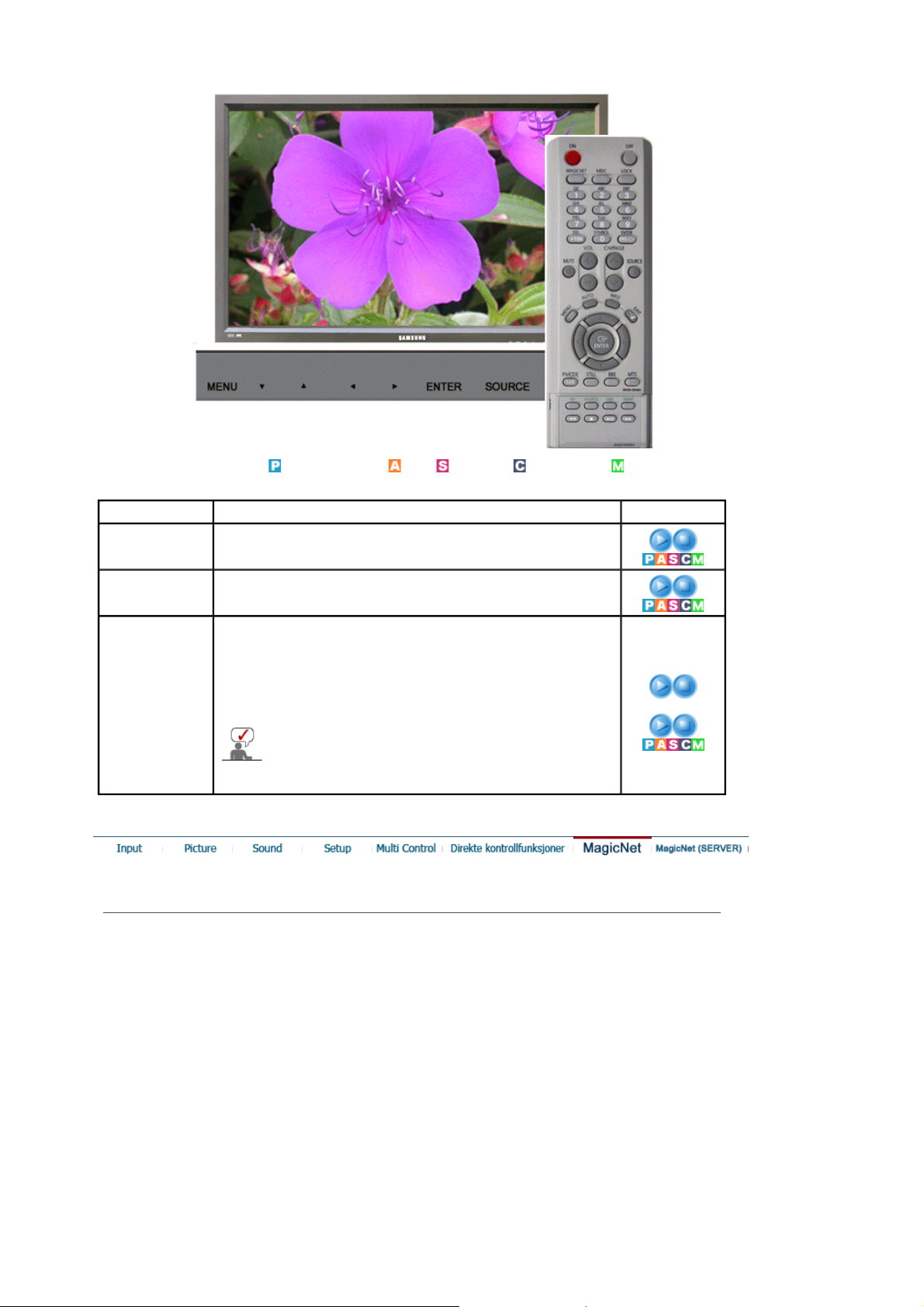
Tilgjengelige moduser
f
: PC / BNC / DVI
: AV : S-Video : Component : MagicNet
OSD Innhold Spill av
MAGICNET
Gå til MagicNet OSD-skjermen.
MDC
LOCK
MagicNet
Gå til Multi Control OSD-skjermen.
Stiller inn Safety Lock <sikkerhetslåsefunksjonen>.
1) Lock On
: Lås på.
2) Lock Off
: Lås av.
Når du stiller inn låsefunksjonen, kan du bruke
knappene power <på/av>og lock <lås> bare på
fjernkontrollen og selve enheten.
Det forhåndsinnstilte password (passordet) for
skjermen er "0000".
1) Lock On
2) Lock Of
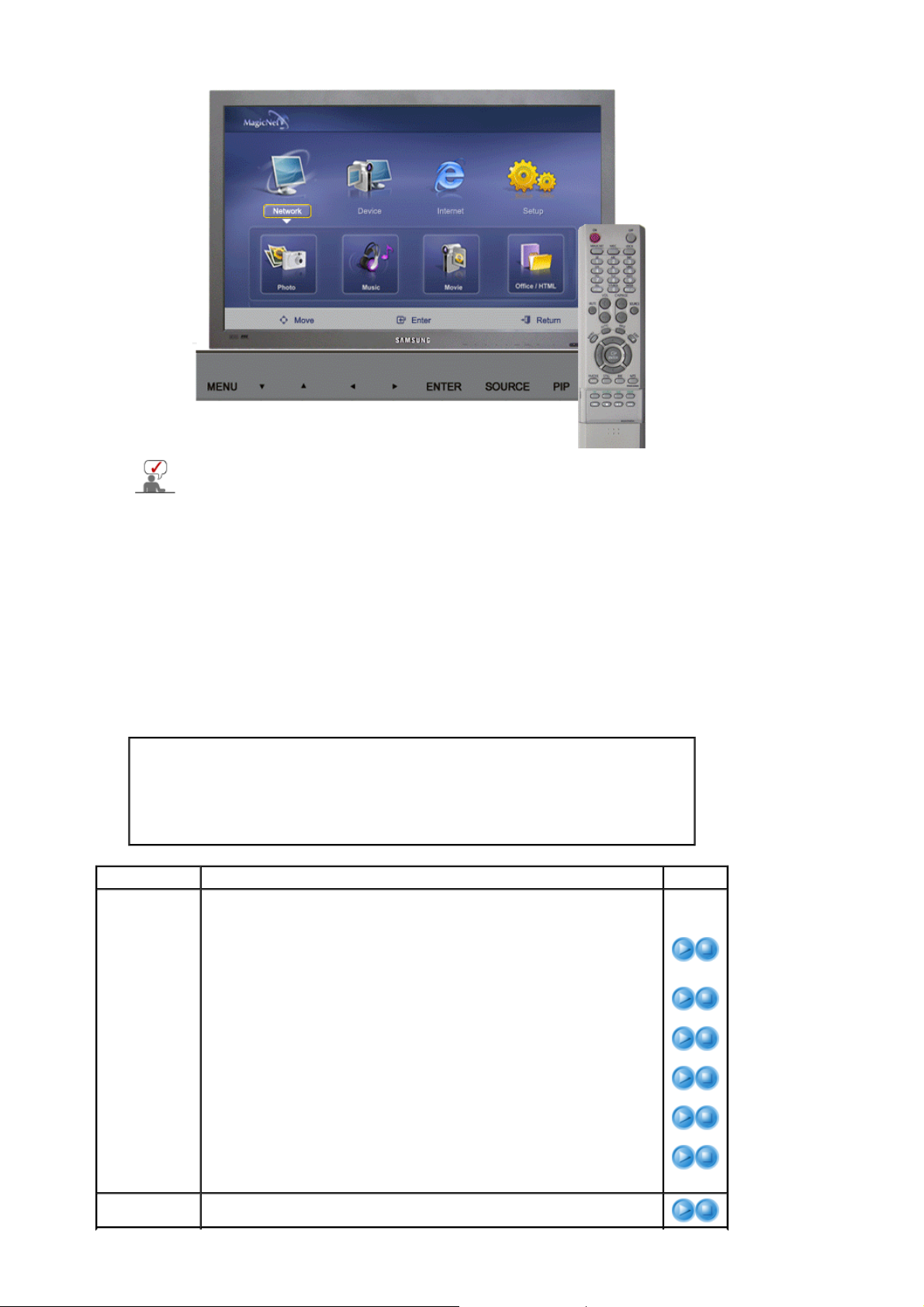
z Operativsystemet for dette settet har bare støtte for engelsk. Det kan være at
andre språk ikke vises riktig på skjermen.
Fjernkontrollen kan brukes til MagicNet, men det anbefales å bruke et separat
z
USB-tastatur.
Det kan oppstå feil hvis du kobler fra noen av enhetene under oppstart i Device
z
(enhetsmodus). Enheter bør bare kobles fra når "Power" er av eller spilleren
brukes på vanlig måte.
Ikke trekk ut LAN-kabelen som brukes til nettverket (for eksempel videoskjerm).
z
Dette kan føre til at programmet (MagicNet) stopper. Hvis du trekker ut kabelen må
systemet startes på nytt.
Ikke trekk ut LAN-kabelen som brukes til USB-enheter (for eksempel videoskjerm).
z
Dette kan føre til at programmet (MagicNet) stopper.
z Når du trykker på SOURCE-knappen (INNGANGSKILDE) i MagicNet, bytter du til
andre inngangskilder.
Det forhåndsinnstilte password (passordet) for skjermen er "000000".
z
Alternativet Power-On i serverprogrammet fungerer kun dersom skjermen er slått
z
helt av.
Påse at du ikke bruker Power-On-funksjonen når skjermen er i ferd med å slås av,
da dette kan føre til at det oppstår feil i skjermen.
OSD-skjermen i MagicNet er den samme for Network(nettverk) og Device(enhet).
Når MagicNet brukes med MagicNet Server-programmet: tilgjengelig i Network
z
(nettverksmodus)
z Når MagicNet brukes med en enhet som er koblet direkte til skjermen: tilgjengelig i Device
(enhetsmodus)
OSD Innhold Spill av
Photo
Filformatet JPEG, BMP støttes.
1) Auto
: Tilpasser bildet automatisk til vinduet.
/ Original
: Viser originalfilens egenskaper som de er.
2) Slide Show
1)
Auto/Original
2) Slide
Show
: Viser bildefilene som er registrert i biblioteket en etter en.
3) Interval
3) Interval
: Styrer tidsintervallene mellom hver bildefil i en
lysbildefremvisning.
4) Rotation
(5 Sec, 10 Sec, 20 Sec, 30 Sec, 60 Sec)
4) Rotation
: Viser en bildefil ved å rotere den 90° med urviseren.
5) Zoom
: Viser et forstørret bilde.
6) Close
5) Zoom
6) Close
: Lukker visningsvinduet for bildefiler og avslutter.
Music
Filformatet MP3 støttes.

Movie
OFFICE/HTML
Internet
Filformatet AVI, MPEG1/2, DivX 4.x, DivX 5.x støttes.
1) Play
: Spiller av en filmfil.
2) Full Size
: Spiller av en filmfil over hele skjermen.
Filformatet PPT(Power Point), DOC(MS Word), XLS(MS
Excel), PDF, HTML, HTM støttes.
Kobler til internett.
1) Play
2) Full Size
Setup
Du kan stille inn diverse funksjoner i MagicNet-modus.
Du må skrive inn passordet for å få tilgang til Setup-modus.
z Passordet skal være mellom 6 og 12 numeriske tegn.
(Du skal angi et passord mellom 6 og 12 numeriske
tegn)
Hvis du skriver inn feil passord tre ganger, tilbakestilles
z
konfigurasjonen av oppsettet, og det vises en
advarselsmelding fra serveren.
Hvis du glemmer passordet taster du Info, 8, 2 og 4 på
z
fjernkontrollen for å initialisere passordet. Dette fører til
at de forrige Setup-innstillingene blir tilbakestilt.
1) Schedule View
: Viser en tidsplan.
2) TCP/IP
: Du kan endre TCP/IP-innstillingene.
3) Homepage
: Du kan endre den primære internettadressen.
4) Network Setup
: Du kan endre nettverksinnstillingene.
5) Change Password
: Du kan endre passordet.
6) Keyboard
: I MagicNet kan du velge et foretrukket tastaturspråk. Når
du har jort dette valget, startes MagicNet på nytt, og det
valgte tastaturspråket er klart til bruk.
Denne funksjonen gjenkjenner tastaturinndata
på det valgte språket. Selve programspråket
endres ikke til det valgte språket.
1) Schedule
View
2) TCP/IP
3) Homepage
4) Network
Setup
5) Change
Password
6) Keyboard

SyncMaster 400P
Input
Tilgjengelige moduser
OSD Innhold Spill av
Source List
PIP
Slår på indikatoren for å angi det gjeldende viste
inngangssignalet.
Direkteknappen på fjernkontrollen er "SOURCE"knappen.
1) PC
2) BNC
3) DVI
4) AV
5) S-Video
6) Component
Når eksterne AV-enheter, for eksempel en video- eller DVDspiller kobles til skjermen, lar PIP deg se på video fra slike
enheter i et lite vindu som ligger over PC-videosignalet.
: PC / BNC / DVI
Bilde i bilde-funksjonen slås av når skjermen
skifter til en ekstern kilde.
Flere bilde i bilde-vinduer kunne ikke overlappes
: AV : S-Video : Component

på skjermen fordi BNC-tilkoblingen og
p
y
komponenten bruker samme terminal.
1) PIP
Direkteknappen på fjernkontrollen er "PIP"-knappen.
Off
On
2) Source
Direkteknappen på fjernkontrollen er "SOURCE"-knappen.
PC / DVI
BNC
AV / S-Video
Component
: AV / S-Video / Component Modus
: AV / S-Video Modus
: PC / BNC / DVI Modus
: PC / DVI Modus
: Endre plasseringen av PIP-vinduet.
3) Swap
Direkteknappen på fjernkontrollen er "SWAP"-knappen.
: Bytte innhold mellom PIP-vinduet (bilde i bilde-vinduet)
og hovedskjermbildet. Bildet i PIP-vinduet vises i
hovedskjermbildet, og hovedskjermbildet vises i PIPvinduet.
4) Size
Direkteknappen på fjernkontrollen er "SIZE"-knappen.
: Lar brukeren slå av eller justere størrelsen på PinPskjermen.
If you select , , in Size, Position and
Transparency will not be activated.
5) Position
: Endre plasseringen av PinP-vinduet.
1) PIP
2) Source
3) Swa
4) Size
5) Position
6) Transparenc
Edit Name
6) Transparency
High
Medium
Low
Opaque
Tilgjengelig i PCmodus.
Gi navn til inngangsenheten som er koblet til
inngangskontaktene, slik at det blir lettere å velge
inngangskilde.
1) PC
2) BNC
3) DVI
4) AV
5) S-Video
6) Component
Picture
PC / BNC / DVI Mode
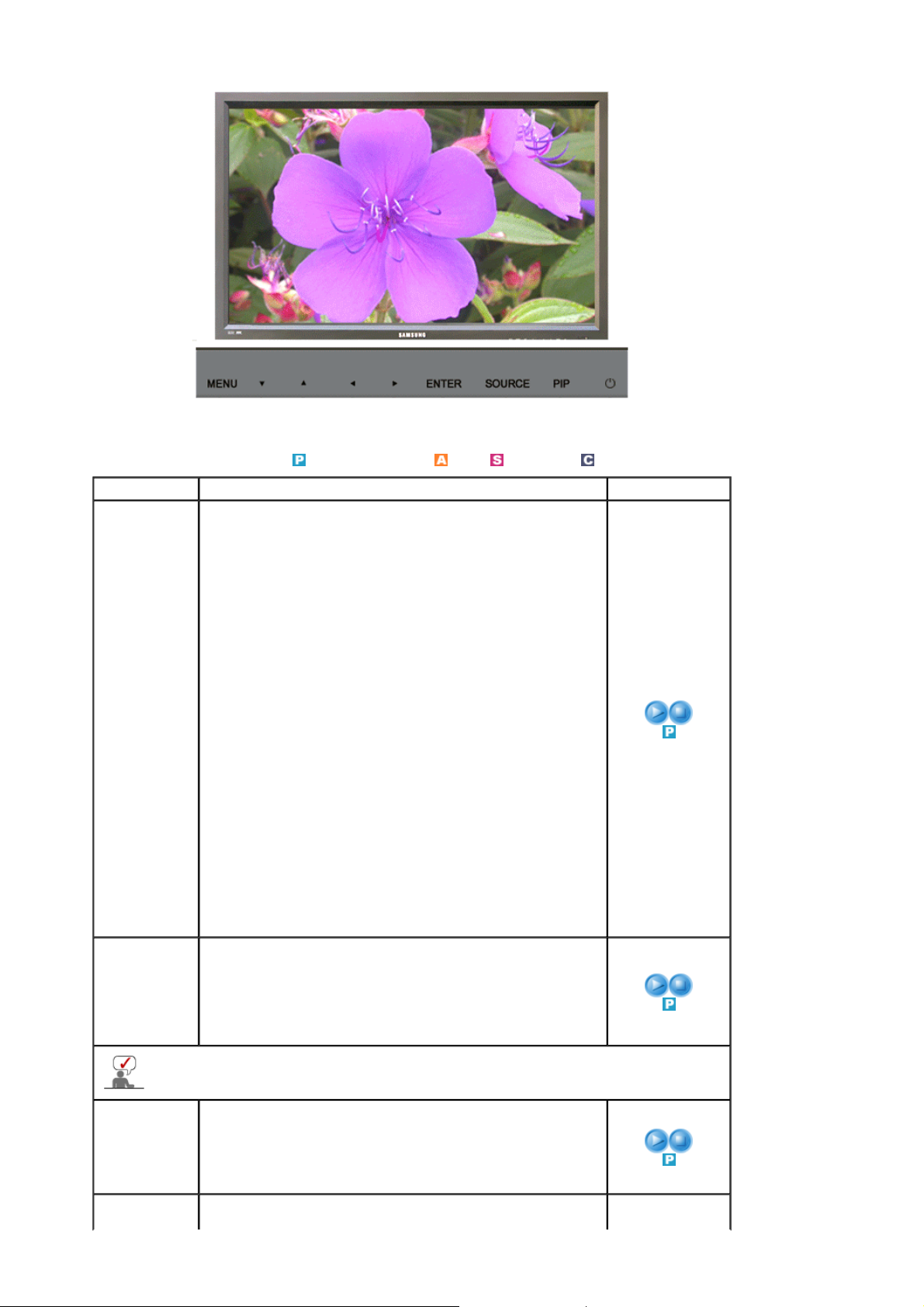
Tilgjengelige moduser
OSD Innhold Spill av
MagicBright™
MagicBright™ er navnet på en ny skjermfunksjon som gir en
skjermvisningskvalitet med dobbelt så god lysstyrke og
klarhet som på eksisterende skjermer. Den har lysstyrker og
oppløsninger som er best egnet til å vise tekst, Internett eller
multimedieanimasjoner, for å oppfylle ulike krav fra brukerne.
Brukeren kan enkelt velge ett av tre forhåndskonfigurerte
valg for lysstyrke og oppløsning, ved ganske enkelt å trykke
på en av MagicBright-kontrollknappene som sitter på forsiden
av skjermen.
Direkteknappen på fjernkontrollen er "M/B"-knappen.
1) Entertain
: Når Entertain er valgt, settes skjermen til maksimal lysstyrke,
som er identisk med lysstyrken i TV-apparater, og denne er
optimal for visning av underholdningsprogrammer (animasjon,
DVD-filmer, TV eller nettspill).
2) Internet
: Når Internet er valgt, settes skjermen til en forsterket lysstyrke for
søking på Internett (tekst og grafikk), samtidig som lesbarheten for
teksttegn beholdes.
3) Text
: Når Text er valgt, settes skjermen til normal lysstyrke identisk
med eksisterende skjermer, som er velegnet for å lese eller
arbeide med tekst.
4) Custom
Selv om verdiene er nøye utvalgt av ingeniører, kan det hende
du ikke synes de forhåndskonfigurerte verdiene er behagelige for
øynene dine.I så fall kan du justere Lysstyrke og Kontrast ved
hjelp av OSD-menyen
: PC / BNC / DVI
: AV : S-Video : Component
Custom
Hvis du justerer bildet med funksjonen Custom, vil MagicBright settes til Custom-modus.
Color Tone
Color Control
Du kan bruke skjermmenyene til å endre kontrasten og
lysstyrken etter egne ønsker og behov.
1) Contrast
: Justere kontrast.
2) Brightness
: Juster lydstyrke.
Fargetonen kan endres.
1) Cool
2) Normal
3) Warm
4) Custom
Bruk denne funksjonen til fininnstilling av farger.
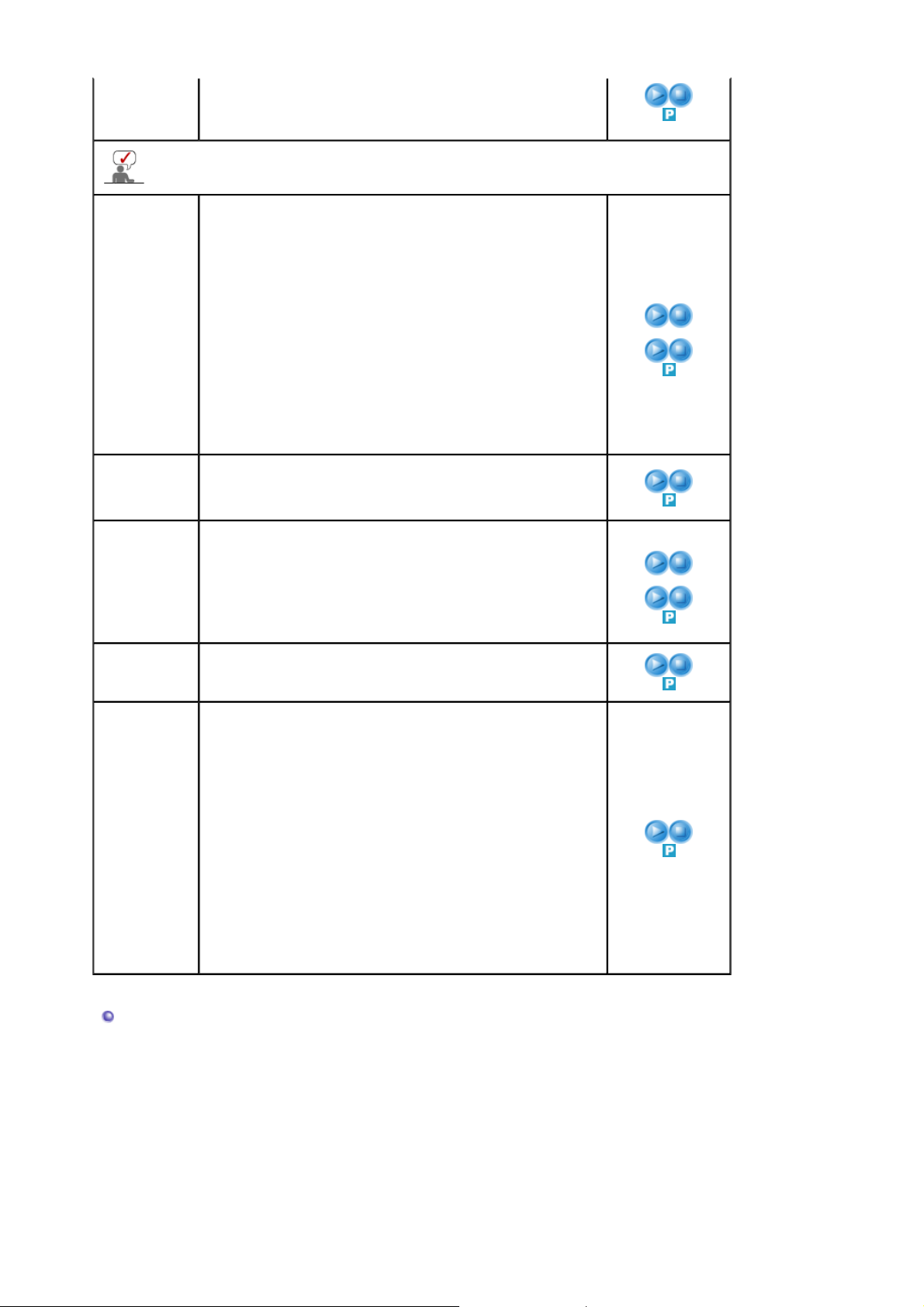
1) Red
2) Green
3) Blue
Hvis du justerer bildet med funksjonen Color Control, vil Color Tone settes til Custommodus.
Image Lock
Auto
Adjustment
Signal
Balance
Size
PIP Picture
Image Lock brukes til å fininnstille og få best mulig bilder ved
å fjerne støy som gjør bildene ustabile med dirring og
flimring. Hvis du ikke oppnår tilfredsstillende resultat ved å
bruke Fine-justering, bruker du Coarse-justering og deretter
Fine-justering på nytt.
1) Coarse
: Fjerner støy, for eksempel vertikale striper. Coarse-justering
kan flytte skjermens bildeområde. Du kan plassere det på
midten igjen ved å bruke menyen for horisontal kontroll.
2) Fine
: Fjerner støy, for eksempel horisontale striper. Hvis støyen
vedvarer selv etter Fine-justering, gjentar du det etter justering
av frekvensen (klokkehastighet).
3) Position
: Dette justerer skjermplasseringen horisontalt og vertikalt.
Verdiene for fin, grov og posisjon justeres automatisk.
Hvis du bytter oppløsning i kontrollpanelet, vil funksjonfen
Auto Adjustment bli iverksatt.
Direkteknappen på fjernkontrollen er "AUTO"-knappen.
Brukes til å oppveie for RGB-signal som har blitt svekket av
overføring gjennom en lang signalkabel.
1) Signal Balance
Du kan velge med signalkontrollen enten På eller Av.
2) Signal Control
Du kan justere R-fase, G-fase, B-fase, forsterkning og
skarphet manuelt.
Du kan endre størrelsen.
1) 16:9
2) 4:3
Du kan justere skjerminnstillingene for PIP (Bilde-i-bilde).
1) Contrast
: Justerer Contrast (Kontrast) for PIP-vinduet (Bilde-i-bilde) på
skjermen.
2) Brightness
: Justerer Brightness (Lysstyrke) for PIP-vinduet (Bilde-i-bilde)
på skjermen.
3) Sharpness
: Brukes til å justere forskjellen mellom de lyseste og de
mørkeste delene av PIP-vinduet (Bilde-i-bilde).
4) Color
: Brukes til å justere lys/mørke i PIP-vinduet (Bilde-i-bilde).
5) Tint
: Gir displayet en naturlig fargetone. (PIP)
1) Coarse
/ Fine
3) Position
1) Signal Balance
2) Signal Control
Tilgjengelig i PCmodus.
AV / S-Video / Component Mode

Tilgjengelige moduser
OSD Innhold Spill av
Mode
Custom
Color
Tone
Size
Digital NR
Film Mode
Justerer ambiensen.
Direkteknappen på fjernkontrollen er "P.MODE"knappen.
1) Dynamic
2) Standard
3) Movie
4) Custom
Du kan bruke skjermmenyene til å endre kontrasten og
lysstyrken etter egne ønsker og behov.
1) Contrast
: Justere kontrast.
2) Brightness
: Juster lydstyrke.
3) Sharpness
: Justere bildeskarphet.
4) Color
: Justere bildefarger.
(Tilgjengelig i AV, S-Video-modus.)
5) Tint
: Gir displayet en naturlig fargetone.
Fargetonen kan endres.
1) Cool2
2) Cool1
3) Normal
4) Warm1
5) Warm2
Lar deg velge blant ulike bildestørrelser
1) 16:9
2) Panorama
3) Zoom 1
4) Zoom 2
5) 4:3
- ZOOM1, ZOOM2, Panorama er ikke tilgjengelig i 1080i (eller over 720p) på
DTV.
- Digital Noise Reduction. (Digital støyreduksjon.)
Du kan slå støyfjerningsfunksjonen på eller av.
Den digitale støyfjerningsfunksjonen gir deg klarere og
skarpere bilder.
Off
On
Du kan slå filmmodus på og av.
: PC / BNC / DVI
: AV : S-Video : Component

DNIe
Demo
PIP
Picture
Filmmodusfunksjonen gir deg en visuell opplevelse med
kinokvalitet.
Off
On
- Digital Natural Image engine er en ny teknologi fra
Samsung, som gir mer detaljerte bilder med kontrast,
hvitforsterkning og 3D-støyreduksjon. En ny algoritme for
bildekompensering gir våre kunder skarpere og klarere bilder.
DNIe -teknologi tilpasser alle signaler til øynene dine.
Du kan sammenligne en skjerm med DNle med én uten
DNle. Den venstre halvdelen vil vise et bilde med Dnle, mens
den høyre halvdelen vil vise bildet uten DNle.
Denne skjermen støtter DNle-funksjonen som standard.
Off
: Brukes til å slå av DNIe Demo-modus.
On
: Brukes til å slå på DNIe Demo-modus.
Du kan justere innstillingene for PIP-vinduet.
1) Contrast
: Brukes til å justere kontrast i PIP-vinduet på skjermen.
2) Brightness
: Brukes til å justere lysstyrke i PIP-vinduet på skjermen.
Tilgjengelig i PCmodus.
Sound
Tilgjengelige moduser
OSD Innhold Spill av
Mode
Skjermen har en innebygd hi-fi stereo-lydforsterker.
1) Standard
: Velg dette for standard fabrikkinnstillinger.
: PC / BNC / DVI
: AV : S-Video : Component

2) Music
: Velg dette når du ser på en musikkvideo eller en
konsert.
3) Movie
: Velg dette når du skal se på en film.
4) Speech
: Velg dette når du ser på et program som hovedsakelig
består av tale (f.eks. nyheter).
5) Custom
: Velg dette for å gjenopprette dine personlige
innstillinger.
Custom
Dolby
Virtual
BBE Direkteknappen på fjernkontrollen er "BBE"-knappen.
Du kan justere lydinnstillingene etter dine egne ønsker og
behov.
1) Bass
: Fremhev lavfrekvenslyd.
2) Treble
: Fremhev høyfrekvenslyd.
3) Balance
: Lydbalanse ==> Lar deg justere lydbalansen mellom venstre
og høyre høyttaler.
Du kan høre lyden selv om lydverdien er satt til 0.
Virtuell Dolby-lyd På/Av (Virtuell Dolby simulerer effekten av
Dolby Surround-lydsystemet og gjenskaper lydkvaliteten fra
kino- eller konsertsaler.)
Off
On
Sound
Select
Setup
Gjenskaper den naturlige lyden og forbedrer klarheten ved å
forsterke de høye og lave frekvensområdene. Resultatet er
klare, tydelige og detaljerte høye toner, mens lave toner
fremstår som stramme, veldefinerte og harmonisk fyldige.
Off
On
BBE og Dolby Virtual kan ikke aktiveres samtidig.
Du kan velge enten Main (Hoved) eller Sub (Under) når PIP
er på.
Main
Sub
Tilgjengelig i PCmodus.

Tilgjengelige moduser
r
: PC / BNC / DVI
: AV : S-Video : Component
OSD Innhold Spill av
Time
Brukes til å velge en av 4 innstillinger for tid: Clock Set, Sleep
Timer , On Timer , og Off Timer .
1) Clock Set
: Gjeldende klokkeslett.
2) Sleep Timer
: Brukes til å stille inn skjermen slik at den slås av
automatisk etter et visst antall minutter.
(Off(Av), 30, 60, 90, 120, 150, 180)
1) Clock
Set
2) Sleep
Timer
3) On Timer
: Brukes til å stille inn skjermen slik at den slås på
3) On Time
automatisk ved et valgt klokkeslett.
Brukes til å velge modus og lydstyrke når skjermen slås
på automatisk.
4) Off
Timer
4) Off Timer
: Brukes til å stille inn skjermen slik at den slås av
automatisk ved et valgt klokkeslett, lydstyrke, modus.
Hvis du velger
Clock Set
, vises Set the clock first.
i
Yes
On Timer, Off Timer
og ikke har
Lamp Control
Language
Menu
Transparency
Safety
Lock PIN
Reset
Brukes til å justere bakgrunnsbelysningen for å redusere
strømforbruket.
Du kan velge et av av seks språk.
Det valgte språket påvirker bare språket i visningen på skjermen.
Det har ingen innvirkning på datamaskinens programvare.
Endre bakgrunnsopasiteten for OSD.
1) High
2) Medium
3) Low
4) Opaque
Du kan endre passordet.
Fargeparametere erstattes med standardinnstillingene fra
fabrikken.
1) Image Reset
2) Color Reset
1) Image
Reset
2) Color
Reset
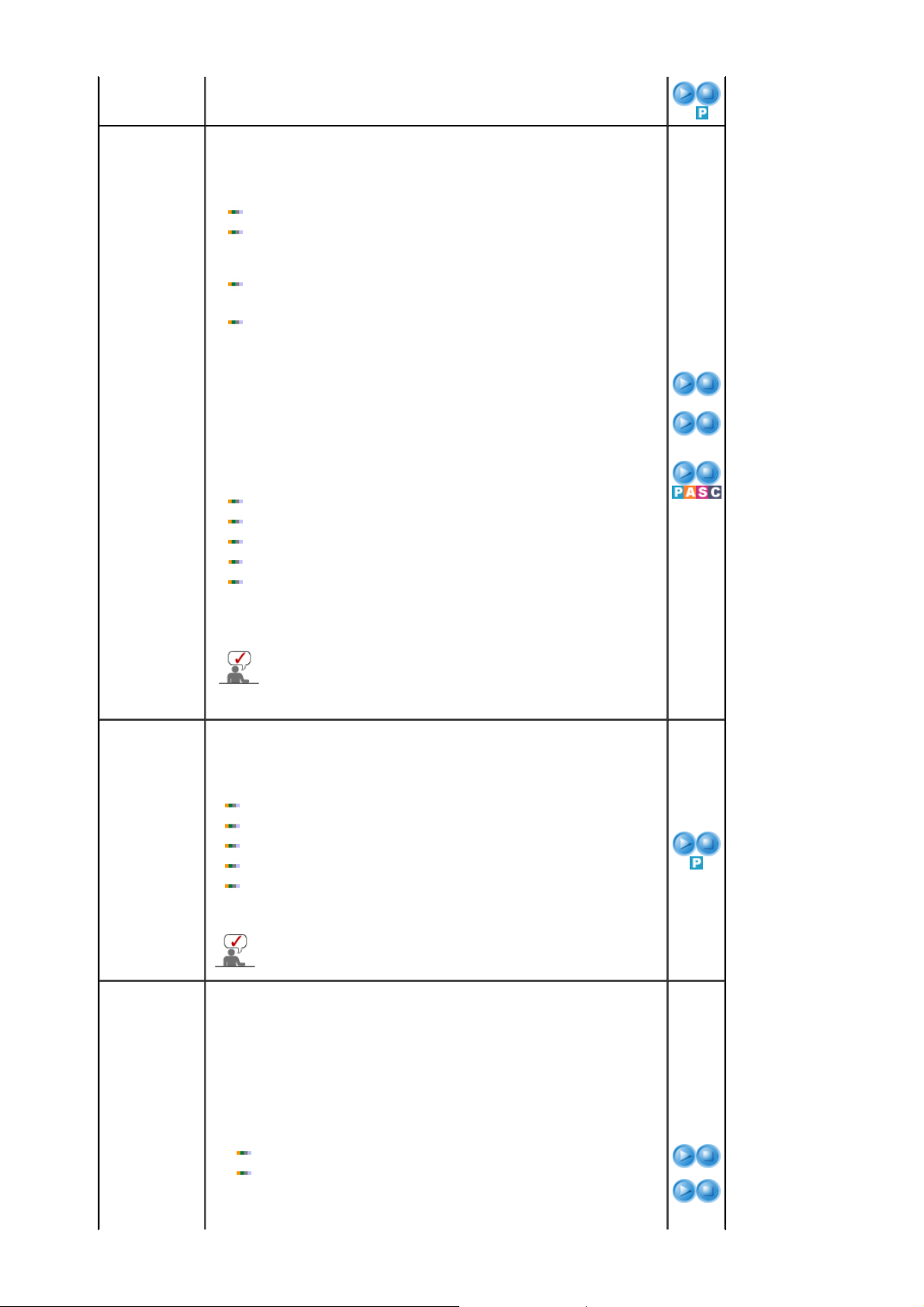
Video Wall
En videovegg er et sett av videoskjermer som er koblet sammen, slik at hver
skjerm danner en del av hele bildet, eller slik at bildet blir gjentatt på hver
skjerm.
1) Video Wall
: Slår videoveggfunksjonen på/av for den valgte skjermen.
Off
On
2) Format
: Velg format for visning av det delte skjermbildet.
Full
Gir full skjerm uten marger.
Natural
Viser et naturlig bilde i et format med det opprinnelige forholdet
mellom sidene intakt.
3) Screen Divider
: Skjermbildet kan deles i flere deler.
Du kan velge antall skjermer ved å angi en annen layout for
inndelingen.
z Velg en innstilling for skjerminndelingen.
Velg en skjerm.
z
z Du velger sted ved å angi et tall i valgt modus.
2*2
3*3
4*4
1*5
5*1
1) Video
Wall
2) Format
3) Screen
Divider
Resolution
Select
Screen Scroll
Hvis Video Wall <Videovegg> kjører, er ikke
funksjonene PIP, Auto Adjustment <Automatisk
justering>, Image Lock <Bildelås> og Size <Størrelse>
tilgjengelige.
Hvis du starter Video Wall <Videovegg> når du kjører
PIP, aktiveres PIP Off <PIP Av>.
Hvis bildet ikke vises som det skal på skjermen med oppløsningen for
videokortet på datamaskinen satt til 1024 x 768 @ 60Hz, 1280 x 768 @ 60Hz,
1360 x 768 @ 60Hz eller 1366 x768 @ 60Hz, kan du bruke denne funksjonen
(Resolution Select) til å vise bildet på skjermen i den angitte oppløsningen.
Off
1024 X 768
1280 X 768
1360 X 768
1366 X 768
Det er bare tillatt å velge meny når grafikkoppløsningen
er satt til 1024 x 768 @ 60 Hz, 1280 x 768 @ 60 Hz, 1360
x 768 @ 60 Hz eller 1366 x 768 @ 60 Hz.
Screen Scroll-funksjonen (Skjermrulling-funksjonen) brukes for å forhindre at
det oppstår etterbilder når et bilde har blitt vist på skjermen over en lengre
periode.
– Screen Scroll-funksjonen (Skjermrulling-funksjonen) sørger for bevegelse på
skjermen med jevne intervaller i denne perioden
– Denne funksjonen er ikke tilgjengelig når strømmen er slått av.
1) Auto Scroll
: Angir hvorvidt Screen Scroll-funksjonen (Skjermrulling- funksjonen)
skal slås On (På) eller Off (Av).
Off
On
2) Interval
: Angir et tidsintervall for kjøring av Screen Scroll (Skjermrulling).
1) Auto
Scroll
2) Interval
3) Second
